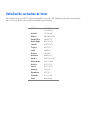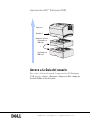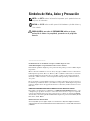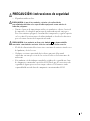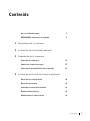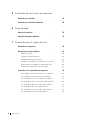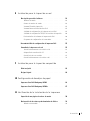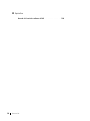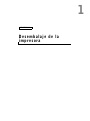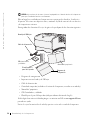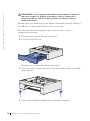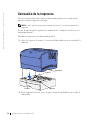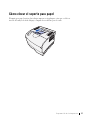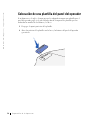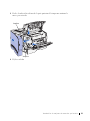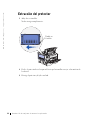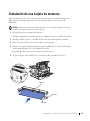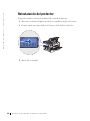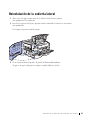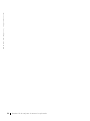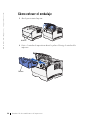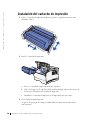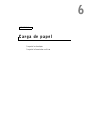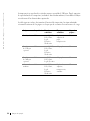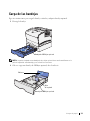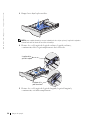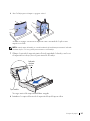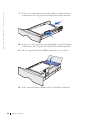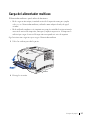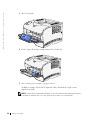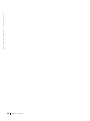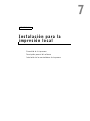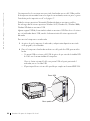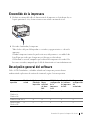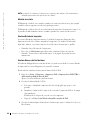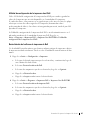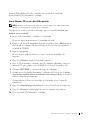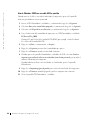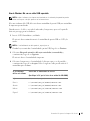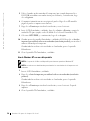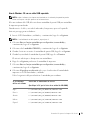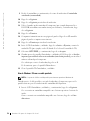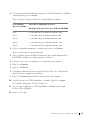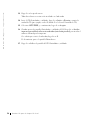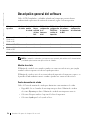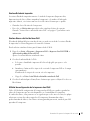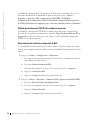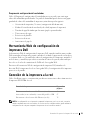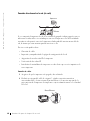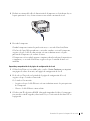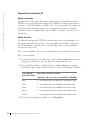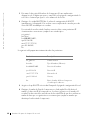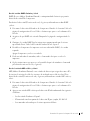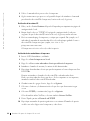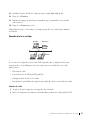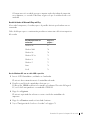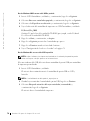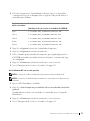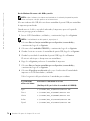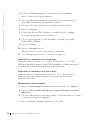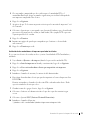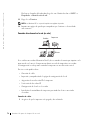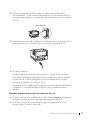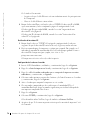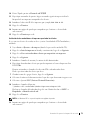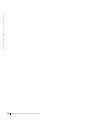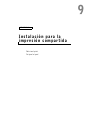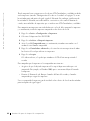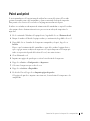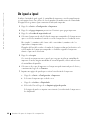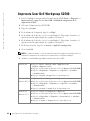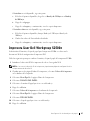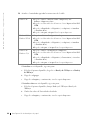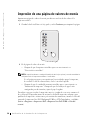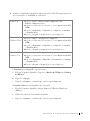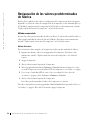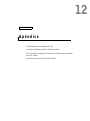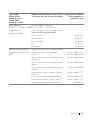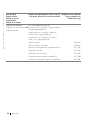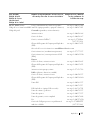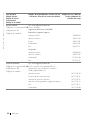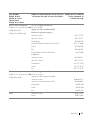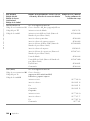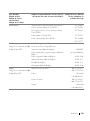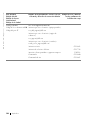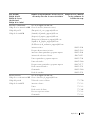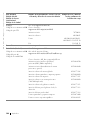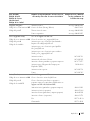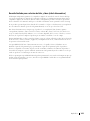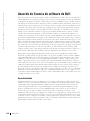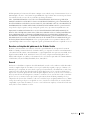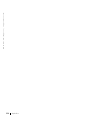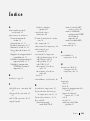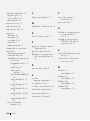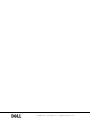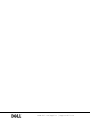www.dell.com/supplies | support.dell.com
Impresora láser Dell™ Workgroup S2500
Manual del propietario
Consulte el interior para:
• Instalar la impresora

Solicitud de cartuchos de tóner
Los cartuchos de tóner de Dell™ sólo están disponibles a través de Dell. También puede solicitar cartuchos de
tóner en línea en la dirección www.dell.com/supplies o por teléfono.
EE.UU. 877-465-2968
(877-Ink2You)
Canadá 877-501-4803
México 001-800-210-7607
Puerto Rico 800-805-7545
Reino Unido 0870 907 4574
Irlanda 1850 707 407
Francia 0825387247
Italia 800602705
España 902120385
Alemania 0800 2873355
Austria 08 20 - 24 05 30 35
Países Bajos 020 - 674 4881
Bélgica 02.713 1590
Suecia 08 587 705 81
Noruega 231622 64
Dinamarca 3287 5215
Finlandia 09 2533 1411
Suiza 0848 801 888

www.dell.com/supplies | support.dell.com
Impresora láser Dell™ Workgroup S2500
Acceso a la Guía del usuario
Para acceder a la Guía del usuario de la impresora láser Dell Workgroup
S2500, haga clic en Inicio →Programas →Impresoras Dell →Impresora
láser Dell S2500 →Guía del usuario.
alimentador de
250 hojas
alimentador de
500 hojas
Impresora
o
Bandeja 2 opcional:
Bandeja 1

Símbolos de Nota, Aviso y Precaución
NOTA: una NOTA contiene información importante que le ayudará a hacer un
mejor uso del ordenador.
AVISO: un AVISO indica un daño potencial del hardware o pérdida de datos y
cómo evitarlo.
PRECAUCIÓN: una nota de PRECAUCIÓN indica un riesgo
potencial de daños a la propiedad, personales o de peligro de
muerte.
____________________
La información de este documento está sujeta a cambios sin previo aviso.
© 2003 Dell Computer Corporation. Reservados todos los derechos.
Está totalmente prohibido cualquier tipo de reproducción sin el permiso por escrito de Dell Computer
Corporation.
Marcas comerciales utilizadas en este texto: Dell y el logotipo de DELL son marcas comerciales de
Dell Computer Corporation; Microsoft, Windows y Microsoft Windows NT son marcas comerciales
registradas de Microsoft Corporation; Novell y NetWare son marcas comerciales registradas de
Novell, Inc.; UNIX es una marca comercial registrada de The Open Group en Estados Unidos y
otros países.
En este documento se pueden utilizar otras marcas y nombres comerciales para hacer referencia a
las entidades que reclaman las marcas y los nombres de sus productos. Dell Computer Corporation
renuncia a cualquier interés en la propiedad de las marcas comerciales y nombres de marcas de otros
fabricantes.
DERECHOS RESTRINGIDOS DEL GOBIERNO DE LOS ESTADOS UNIDOS
Este software y documentación se suministran con DERECHOS RESTRINGIDOS. El uso, copia
o divulgación por el gobierno está sujeto a ciertas restricciones tal como se expresa en el apartado
(c)(1)(ii) de la cláusula sobre los derechos de datos técnicos y software de ordenador del DFARS
252.227-7013 y a las normas aplicables del FAR: Dell Computer Corporation, One Dell Way, Round
Rock, Texas, 78682, EE.UU.
Información sobre emisiones FCC
Se ha comprobado que este equipo cumple con los límites de los dispositivos digitales de Clase B,
según el apartado 15 de la normativa FCC. Para obtener más información, consulte el CD Controladores
y utilidades.

5
PRECAUCIÓN: instrucciones de seguridad
• El producto utiliza un láser.
PRECAUCIÓN: el uso de los controles o ajustes o la realización de
procedimientos distintos a los especificados aquí puede causar niveles de
radiación peligrosos.
• Durante el proceso de impresión que utiliza este producto se calienta el material
de impresión y el calor puede provocar que determinado material emita gases.
Para evitar emisiones peligrosas, el usuario deberá comprender y seguir lo expuesto
en la sección de las instrucciones de utilización donde se describen las directrices
para seleccionar el material de impresión adecuado.
PRECAUCIÓN: si su producto
no
tiene este símbolo , es
imprescindible
conectarlo a una toma de corriente eléctrica con toma de tierra correcta.
• El cable de alimentación deberá conectarse a una toma de corriente situada cerca
del producto y de fácil acceso.
• Cualquier servicio o reparación deberá realizarse por parte del personal
cualificado, a menos que se trate de las averías descritas en las instrucciones de
utilización.
• Este producto está diseñado para cumplir los estándares de seguridad con el uso
de componentes autorizados específicos de Dell. Puede que las características de
seguridad de algunas piezas no sean siempre evidentes. Dell renuncia a toda
responsabilidad asociada al uso de componentes no autorizados de Dell.
La página se está cargando...

Contenido 7
Contenido
Acceso a la Guía del usuario . . . . . . . . . . . . . . . . . . . . 3
PRECAUCIÓN: instrucciones de seguridad
. . . . . . . . . . . . 5
1 Desembalaje de la impresora
2 Instalación del alimentador opcional
3 Preparación de la impresora
Colocación de la impresora . . . . . . . . . . . . . . . . . . . . . 16
Cómo elevar el soporte para papel . . . . . . . . . . . . . . . . . 17
Colocación de una plantilla del panel del operador
. . . . . . . . 18
4 Instalación de tarjetas de memoria opcionales
Extracción de la cubierta lateral . . . . . . . . . . . . . . . . . . 20
Extracción del protector
. . . . . . . . . . . . . . . . . . . . . . 22
Instalación de una tarjeta de memoria . . . . . . . . . . . . . . . 23
Reinstalación del protector
. . . . . . . . . . . . . . . . . . . . . 24
Reinstalación de la cubierta lateral
. . . . . . . . . . . . . . . . 25

8 Contenido
5 Instalación de suministros de impresora
Cómo extraer el embalaje . . . . . . . . . . . . . . . . . . . . . 28
Instalación del cartucho de impresión
. . . . . . . . . . . . . . 30
6 Carga de papel
Carga de las bandejas . . . . . . . . . . . . . . . . . . . . . . . 33
Carga del alimentador multiuso
. . . . . . . . . . . . . . . . . . 37
7 Instalación para la impresión local
Encendido de la impresora . . . . . . . . . . . . . . . . . . . . 43
Descripción general del software
. . . . . . . . . . . . . . . . . 43
Monitor de estado
. . . . . . . . . . . . . . . . . . . . . . . 44
Ventana Estado de impresión
. . . . . . . . . . . . . . . . . 44
Ventana Nueva solicitud de tóner . . . . . . . . . . . . . . . 44
Utilidad de configuración de la impresora local Dell . . . . . . 45
Desinstalación del software de impresora de Dell
. . . . . . . 45
Programa de configuración del controlador . . . . . . . . . . 46
Instalación de los controladores de impresora . . . . . . . . . . 46
Si ha adquirido la impresora Dell con el ordenador
. . . . . . 46
Si ha adquirido la impresora Dell por separado . . . . . . . . 46
Uso de Windows XP con un cable USB o paralelo . . . . . . . 47
Uso de Windows 2000 con un cable USB o paralelo
. . . . . 48
Uso de Windows Me con un cable USB o paralelo . . . . . . . 49
Uso de Windows NT con un cable paralelo . . . . . . . . . . 50
Uso de Windows 98 con un cable USB o paralelo
. . . . . . . 51
Uso de Windows 95 con un cable paralelo . . . . . . . . . . . 52

Contenido 9
8 Instalación para la impresión en red
Descripción general del software . . . . . . . . . . . . . . . . . . 56
Monitor de estado
. . . . . . . . . . . . . . . . . . . . . . . 56
Centro de monitor de estado . . . . . . . . . . . . . . . . . . 56
Ventana Estado de impresión . . . . . . . . . . . . . . . . . . 57
Ventana Nueva solicitud de tóner Dell
. . . . . . . . . . . . . 57
Utilidad de configuración de la impresora local Dell . . . . . . 57
Utilidad de configuración TCP/IP del servidor de impresión . . 58
Desinstalación del software de impresora de Dell
. . . . . . . . 58
Programa de configuración del controlador . . . . . . . . . . . 59
Herramienta Web de configuración de impresora Dell . . . . . . . 59
Conexión de la impresora a la red
. . . . . . . . . . . . . . . . . 59
Conexión directamente a la red (sin cola)
. . . . . . . . . . . . 60
Asignación de una dirección IP
. . . . . . . . . . . . . . . . . 62
Conexión local a un servidor . . . . . . . . . . . . . . . . . . 67
Conexión directamente a la red (en cola) . . . . . . . . . . . . 76
9 Instalación para la impresión compartida
Point and print . . . . . . . . . . . . . . . . . . . . . . . . . . . 83
De igual a igual
. . . . . . . . . . . . . . . . . . . . . . . . . . . 84
10 Configuración de bandejas de papel
Impresora láser Dell Workgroup S2500 . . . . . . . . . . . . . . 86
Impresora láser Dell Workgroup S2500n
. . . . . . . . . . . . . . 87
11 Verificación de la instalación de la impresora
Impresión de una página de valores de menús . . . . . . . . . . . 90
Restauración de los valores predeterminados de fábrica
. . . . . 92
Método recomendado
. . . . . . . . . . . . . . . . . . . . . . 92

10 Contenido
12 Apéndice
Acuerdo de licencia de software de Dell . . . . . . . . . . . . . 106

1
SECCIÓN 1
Desembalaje de la
impresora

12 Desembalaje de la impresora
www.dell.com/supplies | support.dell.com
AVISO: deje un hueco de al menos 7,62 cm (3 pulgadas) en el lateral derecho de la impresora
para que el ventilador funcione correctamente.
Elija un lugar bien ventilado para la impresora con espacio para las bandejas, la cubierta y
las puertas. Seleccione una superficie firme y uniforme alejada de corrientes de aire directas
y de temperaturas extremas.
Extraiga todos los elementos de la caja. Asegúrese de que dispone de los elementos siguientes:
• Diagrama de configuración
• Impresora con una bandeja de 250 hojas
• Cable de alimentación
• Cartucho de impresión (incluido en el interior de la impresora, envuelto en su embalaje)
• Manual del propietario
•CD Controladores y utilidades
• Plantilla para el panel del operador (sólo para idiomas distintos del inglés)
Si falta algún elemento o está dañado, póngase en contacto con Dell en www.support.dell.com
para obtener ayuda.
No tire la caja ni los materiales de embalaje por si necesita volver a embalar la impresora.
Manual del propietario
Cable de alimentación
CD
Controladores
y utilidades
Plantilla para el
panel del operador
Bandeja de 250 hojas
Diagrama de
configuración

2
SECCIÓN 2
Instalación del
alimentador opcional

14 Instalación del alimentador opcional
www.dell.com/supplies | support.dell.com
PRECAUCIÓN: si desea agregar un alimentador opcional después de instalar la
impresora, asegúrese de apagarla, desenchufar el cable de alimentación y
desconectar todos los cables de la parte posterior de la impresora antes de
finalizar estas tareas.
Para aumentar la capacidad del papel, puede adquirir el alimentador opcional de 250 hojas o
el de 500 hojas. Un alimentador consta de una base y una bandeja.
Si ha solicitado un alimentador opcional, siga las instrucciones que se ofrecen a
continuación para instalarlo.
1 Extraiga la cinta y el material de embalaje de la base.
2 Extraiga la bandeja de la base.
Extraiga la cinta y el material de embalaje de la bandeja.
3 Sujete la base por las esquinas opuestas de cada lado y trasládela al lugar seleccionado
para la impresora.
4 Vuelva a instalar la bandeja. Empújela hacia el interior de la impresora.

16 Preparación de la impresora
www.dell.com/supplies | support.dell.com
Colocación de la impresora
Tras seleccionar una ubicación y colocar un alimentador opcional (si tiene uno), puede
proceder a colocar la impresora en su lugar.
NOTA: si tiene memoria opcional para instalarla, deje un hueco en el lateral izquierdo de la
impresora.
Levante la impresora por las agarraderas de ambos laterales y colóquela en la mesa o en el
alimentador opcional.
Para colocar la impresora en un alimentador opcional:
1 Alinee las lengüetas, las ranuras y el conector del alimentador con la cara inferior de la
impresora.
2 Baje la impresora hasta que encaje. Asegúrese de que ha quedado bien sujeta sobre el
alimentador.
Ranura
Lengüeta
Conector
Agarradera

Preparación de la impresora 17
Cómo elevar el soporte para papel
El soporte para papel contiene los trabajos impresos en ángulo para evitar que se deslicen
fuera de la bandeja de salida. Empuje el soporte hacia adelante para elevarlo.

18 Preparación de la impresora
www.dell.com/supplies | support.dell.com
Colocación de una plantilla del panel del operador
Si su idioma no es el inglés y la impresora que ha adquirido incorpora una plantilla para el
panel del operador, pegue en el panel del operador de la impresora la plantilla que tiene
traducidos los nombres de los botones y las luces:
1 Despegue el soporte protector de la plantilla.
2 Alinee los orificios de la plantilla con las luces y los botones del panel del operador
ypresiónela.

20 Instalación de tarjetas de memoria opcionales
www.dell.com/supplies | support.dell.com
PRECAUCIÓN: si va a instalar tarjetas de memoria después de instalar la
impresora, apáguela y desenchufe el cable de alimentación antes de continuar.
NOTA: algunas opciones de memoria para otras impresoras Dell no se pueden utilizar con esta
impresora.
La impresora tiene dos conectores de memoria para las tarjetas de memoria opcionales.
Puede instalar cualquier combinación de tarjeta de memoria de impresora y de memoria
flash en los conectores. No obstante, la impresora no reconoce más de una tarjeta de
memoria flash a la vez.
Necesita un destornillador Phillips pequeño para instalar las tarjetas de memoria.
Extracción de la cubierta lateral
1 Abra la puerta frontal superior y la puerta del alimentador multiuso.
2 Presione firmemente las dos lengüetas a la vez para liberarlas de sus ranuras.

Instalación de tarjetas de memoria opcionales 21
3 Deslice la cubierta lateral fuera de la parte posterior de la impresora conforme la
mueve para extraerla.
4 Déjela a un lado.
Lengüeta
Lengüeta

22 Instalación de tarjetas de memoria opcionales
www.dell.com/supplies | support.dell.com
Extracción del protector
1 Afloje los seis tornillos.
No los extraiga completamente.
2 Deslice el protector hacia la izquierda hasta que los tornillos encajen en los orificios de
la cubierta.
3 Extraiga el protector y déjelo a un lado.
Tornillo en
el orificio

Instalación de tarjetas de memoria opcionales 23
Instalación de una tarjeta de memoria
Siga las instrucciones de esta sección para instalar una tarjeta de memoria de impresora
o una tarjeta de memoria flash. Las tarjetas de memoria deben tener conectores de
100 patillas.
AVISO: las tarjetas de memoria se dañan fácilmente con la electricidad estática. Toque algo
metálico de la impresora antes de tocar una tarjeta.
1
Extraiga la tarjeta de memoria del embalaje.
No toque los puntos de conexión que hay en el borde de la tarjeta. Guarde el embalaje.
2 Abra los pestillos que hay a cada lado del conector de memoria que desee utilizar.
3 Alinee las muescas de la tarjeta con las muescas del conector.
4 Empuje la tarjeta de memoria firmemente para introducirla en el conector hasta que
encajen los pestillos que hay a cada lado del conector.
Es posible que haya que hacer fuerza para insertar la tarjeta.
5 Asegúrese de que cada pestillo encaja en la muesca del extremo de la tarjeta.
Pestillo
Muesca
Muesca

24 Instalación de tarjetas de memoria opcionales
www.dell.com/supplies | support.dell.com
Reinstalación del protector
Después de instalar las tarjetas de memoria, debe reinstalar el protector.
1 Alinee los seis orificios del protector con los seis tornillos en la placa del sistema.
2 Presione el protector contra la placa del sistema y deslícelo hacia la derecha.
3 Apriete los seis tornillos.

Instalación de tarjetas de memoria opcionales 25
Reinstalación de la cubierta lateral
1 Alinee las tres lengüetas posteriores de la cubierta lateral con las ranuras
correspondientes de la impresora.
2 Inserte las lengüetas de la parte superior, inferior y frontal de la cubierta en sus ranuras
correspondientes.
Las lengüetas superior y frontal encajan.
3 Cierre la puerta frontal superior y la puerta del alimentador multiuso.
Asegúrese de que las dos puertas encajan en ambos lados al cerrarlas.
La página se está cargando...

28 Instalación de suministros de impresora
www.dell.com/supplies | support.dell.com
Cómo extraer el embalaje
1 Abra la puerta frontal superior.
2 Sujete el cartucho de impresión mediante la palanca. Extraiga el cartucho de la
impresora.
Asideros
Palanca

Instalación de suministros de impresora 29
3 Extraiga el material de embalaje del cartucho.
Conserve este material.
AVISO: no toque el tambor del fotoconductor de la parte inferior del cartucho de impresión.

30 Instalación de suministros de impresora
www.dell.com/supplies | support.dell.com
Instalación del cartucho de impresión
1 Sujete el cartucho de impresión mediante la palanca y agítelo suavemente para
distribuir el tóner.
2 Instale el cartucho de impresión:
a Sujete el cartucho de impresión mediante la palanca.
b Alinee las lengüetas de cada lateral del cartucho de impresión con las ranuras de
los laterales del soporte del cartucho de impresión.
c Introduzca el cartucho de impresión en la impresora hasta que encaje.
3 Cierre la puerta frontal superior.
Asegúrese de que la puerta encaja en ambos lados o la impresora no funcionará
correctamente.

32 Carga de papel
www.dell.com/supplies | support.dell.com
La impresora tiene una bandeja estándar con una capacidad de 250 hojas. Puede aumentar
la capacidad total de la impresora (incluido el alimentador multiuso) hasta 600 u 850 hojas
si instala uno de los alimentadores opcionales.
La tabla siguiente incluye los tamaños del material de impresión y los tipos admitidos,
así como los números de las páginas en las que puede encontrar las instrucciones de carga.
Origen Capacidad Tamaños
admitidos
Tipos
admitidos
Vaya a la
página...
Bandeja 1 250 A4, A5, JIS B5,
Folio, Carta,
Legal,
Ejecutivo,
Media carta
Papel,
etiquetas de
papel,
transparencias
33
Bandeja
de 250 hojas
opcional
250 A4, A5, JIS B5,
Folio, Carta,
Legal,
Ejecutivo,
Media carta
Sólo papel 33
Bandeja
de 500 hojas
opcional
500 A4, JIS B5,
Folio, Carta,
Legal, Ejecutivo
Sólo papel 33
Alimentador
multiuso
100 A4, A5, B5,
Folio, Carta,
Legal,
Ejecutivo,
Media carta
Papel, sobres,
etiquetas,
transparencias,
cartulina
37

Carga de papel 33
Carga de las bandejas
Siga estas instrucciones para cargar la bandeja estándar y cualquier bandeja opcional.
1 Extraiga la bandeja.
NOTA: la guía de longitud en una bandeja de 500 hojas opcional tiene una forma diferente a la
guía de longitud de otras bandejas, pero la función es la misma.
2
Si desea cargar una bandeja de 500 hojas opcional, abra la cubierta.
Bandeja de 250 hojas opcional
Cubierta
Guía
de longitud
Bandeja de 500 hojas opcional

34 Carga de papel
www.dell.com/supplies | support.dell.com
3 Empuje hacia abajo la placa metálica.
NOTA: para cualquier bandeja, excepto la bandeja de 500 hojas opcional, la guía de longitud se
extiende más allá del borde del molde de la bandeja.
4
Presione a la vez la lengüeta de la guía de anchura y la guía de anchura y,
a continuación, deslice la guía completamente hacia la derecha.
5 Presione a la vez la lengüeta de la guía de longitud y la guía de longitud y,
a continuación, extiéndala completamente.
Lengüeta de la
guía de longitud
Lengüeta de la
guía de anchura

Carga de papel 35
6 Airee las hojas para evitar que se peguen entre sí.
No doble ni arrugue el material de impresión. Alinee los bordes de la pila en una
superficie nivelada.
NOTA: cuando cargue la bandeja, no exceda la altura de pila máxima que muestra el indicador
de altura de pila. Si lo hace, puede provocar atascos en la bandeja.
7
Coloque el material de impresión junto al lateral izquierdo de la bandeja, con la cara
de impresión hacia abajo y hacia la parte frontal de la bandeja.
No cargue material de impresión doblado o arrugado.
8 Introduzca la esquina del material de impresión debajo del tope metálico.
Tope metálico
Indicador
de altura
de pila

36 Carga de papel
www.dell.com/supplies | support.dell.com
9 Presione a la vez la lengüeta de la guía de anchura y la guía de anchura y,
a continuación, deslice la guía hasta el borde del material de impresión.
10 Presione a la vez la lengüeta de la guía de longitud y la guía de longitud y,
a continuación, deslice la guía hasta el borde del material de impresión.
11 Si desea cargar una bandeja de 500 hojas opcional, cierre la cubierta.
12 Vuelva a instalar la bandeja. Empújela hacia el interior de la impresora.

Carga de papel 37
Carga del alimentador multiuso
El alimentador multiuso se puede utilizar de dos formas:
• Puede cargar un único tipo y tamaño de material de impresión como, por ejemplo,
cabecera, en el alimentador multiuso y utilizarlo como cualquier bandeja de papel
estándar.
• Puede utilizarlo cuando necesite imprimir una pequeña cantidad de un tipo o tamaño
concreto de material de impresión, como, por ejemplo, transparencias. La impresora le
solicitará que cargue el material de impresión correspondiente antes de imprimir.
Siga las instrucciones siguientes para cargar el alimentador multiuso.
1 Utilice los asideros para abrir la puerta.
2 Extraiga la extensión.
Asidero

38 Carga de papel
www.dell.com/supplies | support.dell.com
3 Abra la extensión.
4 Deslice la guía de anchura completamente hacia la derecha.
5 Airee las hojas para evitar que se peguen entre sí.
No doble ni arrugue el material de impresión. Alinee los bordes de la pila en una
superficie nivelada.
NOTA: cuando cargue el alimentador multiuso, no exceda la altura de pila máxima que muestra
el limitador de altura de pila. Si lo hace, puede provocar atascos en el alimentador.

Carga de papel 39
6 Coloque el material de impresión junto al lateral izquierdo del alimentador multiuso,
con la cara de impresión hacia arriba y hacia el alimentador.
7 Empuje el material de impresión sin forzarlo.
8 Deslice la guía de anchura hasta que toque ligeramente la pila del material de impresión.
Consulte la Guía del usuario de la impresora láser Dell Workgroup S2500
(Inicio →Programas → Impresoras Dell →Impresora láser Dell S2500 →
Guía del usuario) para obtener más información sobre cómo cargar distintos tipos de
materiales como, por ejemplo, cabeceras, transparencias, cartulinas y sobres.
Indicador
de altura
de pila
La página se está cargando...

42 Instalación para la impresión local
www.dell.com/supplies | support.dell.com
Una impresora local es una impresora conectada al ordenador con un cable USB o paralelo.
Si la impresora está conectada a una red en lugar de a un ordenador, omita este paso y siga con
"Instalación para la impresión en red" en la página 55.
Todos los sistemas operativos Microsoft® Windows® admiten conexiones paralelas.
Sin embargo, sólo los sistemas operativos Windows 98 SE, Windows Me, Windows 2000 y
Windows XP admiten conexiones USB.
Algunos equipos UNIX® y Linux también admiten conexiones USB. Para saber si el sistema
que está utilizando admite USB, consulte la documentación del sistema operativo del
ordenador.
Para conectar la impresora a un ordenador:
1 Asegúrese de que la impresora, el ordenador y cualquier otro dispositivo conectado
están apagados y desenchufados.
2 Conecte la impresora al ordenador mediante un cable paralelo o USB, pero no utilice
los dos.
• Un puerto USB necesita un cable USB. Asegúrese de que coincida el símbolo USB
del cable con el mismo símbolo de la impresora.
Conecte el otro extremo del cable a un puerto USB en la parte posterior del
ordenador, no en el teclado USB.
• El puerto paralelo necesita un cable paralelo que cumpla con la norma IEEE-1284.
Puerto paralelo
Puerto USB

Instalación para la impresión local 43
Encendido de la impresora
1 Enchufe un extremo del cable de alimentación de la impresora en el zócalo que hay en
la parte posterior de ésta y el otro extremo en un enchufe con toma de tierra.
2 Encienda el ordenador y la impresora.
Todas las luces del panel del operador se encienden y apagan mientras se calienta la
impresora.
Cuando la impresora termina las pruebas internas, sólo permanece encendida la luz
Lista/Datos, que indica que la impresora está lista para recibir trabajos.
Si la luz Error se enciende, compruebe que la cubierta de la impresora está cerrada. Si las
luces no se encienden, compruebe que el cable de alimentación esté conectado firmemente.
Descripción general del software
Utilice el CD Controladores y utilidades incluido con la impresora para instalar una
combinación de aplicaciones de software determinada, según el sistema operativo.
Sistema
operativo
Monitor de
estado
Ventana
Estado de
impresión
Ventana
Nueva
solicitud
de tóner
Dell
Utilidad de
configuración
de la
impresora
local
Desinstalación
del software
de impresora
de Dell
Programa de
configuración
del
controlador
Windows 95,
Windows 98,
Windows Me
SNNS S S
Windows NT
® 4.0
NNNS S S
Windows 2000,
Windows XP
NSSS S S

44 Instalación para la impresión local
www.dell.com/supplies | support.dell.com
NOTA: si adquirió el ordenador y la impresora por separado, debe utilizar el CD
Controladores y
utilidades
para instalar estas aplicaciones de software.
Monitor de estado
El Monitor de estado le avisa cuando se produce un error o una advertencia, por ejemplo,
cuando la cubierta superior está abierta o queda poco tóner.
El Monitor de estado se inicia al enviar un trabajo de impresión a la impresora y aparece en
la pantalla del ordenador únicamente cuando se produce un error o una advertencia.
Ventana Estado de impresión
La ventana Estado de impresión muestra el estado de la impresora (Impresora lista,
Impresora fuera de línea y Error: comprobar la impresora) y el nombre del trabajo de
impresión. Además, esta ventana muestra el nivel de tóner de forma que es posible:
• Controlar el nivel de tóner de la impresora.
• Hacer clic en Solicitar tóner para solicitar los cartuchos de tóner de repuesto.
Consulte "Ventana Nueva solicitud de tóner" en la página 44 para obtener más
información.
Ventana Nueva solicitud de tóner
El cuadro de diálogo Solicitar cartuchos de tóner se puede iniciar desde la ventana Estado
de impresión, la ventana Programas o el icono del escritorio.
Puede solicitar cartuchos de tóner por teléfono o desde la Web.
1 Haga clic en Inicio →Programas → Impresoras Dell → Impresora láser Dell S2500 →
Aplicación de pedido de tóner de Dell.
Aparece la ventana Solicitar cartuchos de tóner.
2 Si realiza la solicitud desde la Web:
a Seleccione el modelo de impresora de la lista desplegable que aparece en la
pantalla.
b Introduzca el número de la etiqueta de servicio de la impresora Dell en el campo
correspondiente.
El número de la etiqueta de servicio está en la impresora.
c Haga clic en Visite el sitio Web de solicitud de cartuchos de Dell.
3 Si realiza la solicitud por teléfono, llame al número que aparece debajo de la cabecera
Por teléfono.

Instalación para la impresión local 45
Utilidad de configuración de la impresora local Dell
Utilice la Utilidad de configuración de la impresora local Dell para cambiar y guardar los
valores de la impresora que no están disponibles en el controlador de la impresora.
Si cambia los valores, éstos permanecen en vigor hasta que realice otra selección y la aplique
o hasta que restaure los valores originales de la impresora (denominados valores
predeterminados de fábrica). Los valores están organizados por menús, similar al panel del
operador de la impresora.
La Utilidad de configuración de la impresora local Dell se instala automáticamente en el
ordenador cuando instala el controlador de impresora Dell. Haga clic en
Inicio → Programas →Impresoras Dell → Impresora láser Dell S2500 → Utilidad de
configuración de la impresora local Dell.
Desinstalación del software de impresora de Dell
Use la utilidad Desinstalar software para eliminar cualquier software de impresora u objeto
de impresora instalado actualmente. Puede acceder a la utilidad Desinstalar software de dos
formas:
1 Haga clic en Inicio → Configuración → Impresoras.
a Seleccione el objeto de impresora que desea desinstalar y, a continuación, haga clic
con el botón derecho del ratón.
b Seleccione Desinstalar software de Dell.
c Seleccione los componentes que desea desinstalar y haga clic en Siguiente.
d Haga clic en Desinstalar ahora.
e Haga clic en Aceptar cuando termine la desinstalación.
2 Haga clic en Inicio → Programas → Impresoras Dell → Impresora láser Dell S2500.
a Seleccione Desinstalar software de impresora Dell.
b Seleccione los componentes que desea desinstalar y haga clic en Siguiente.
c Haga clic en Desinstalar ahora.
d Haga clic en Aceptar cuando termine la desinstalación.

46 Instalación para la impresión local
www.dell.com/supplies | support.dell.com
Programa de configuración del controlador
Utilice el Programa de configuración del controlador para crear perfiles que contengan
valores del controlador personalizados. Un perfil de controlador puede contener un grupo
guardado de valores del controlador de impresora y otros datos para lo siguiente:
• Orientación de impresión y N en una (configuración del documento)
• Estado de la instalación de una bandeja de salida (opciones de impresora)
• Tamaños de papel definidos por el usuario (papeles personalizados)
• Texto y marcas de agua
• Referencias de plantilla
• Referencias de fuente
• Asociaciones de papeles
Instalación de los controladores de impresora
Un controlador de impresora es el software que permite al ordenador comunicarse con la
impresora.
Si ha adquirido la impresora Dell con el ordenador
Los controladores y las utilidades de la impresora mencionados en la descripción general del
software se instalan automáticamente; ya puede imprimir.
Si ha adquirido la impresora Dell por separado
Para ver todas las características mencionadas en la descripción general del software, utilice
el CD Controladores y utilidades para instalarlas. Utilice la siguiente tabla para buscar las
instrucciones necesarias para el sistema operativo.
Sistema operativo del ordenador Vaya a la
página...
Windows XP 47
Windows 2000 48
Windows Me 49
Windows NT 4.x 50
Windows 98 51
Windows 95 52

Instalación para la impresión local 47
Microsoft Plug and Play debe haber terminado antes de instalar el controlador
personalizado del CD Controladores y utilidades.
Uso de Windows XP con un cable USB o paralelo
NOTA: Windows XP Professional necesita que el usuario tenga acceso administrativo para
instalar los controladores de la impresora en el ordenador.
Cuando conecte el cable y encienda el ordenador, aparecerá la pantalla Asistente para
hardware nuevo encontrado.
1 Inserte el CD Controladores y utilidades en el ordenador.
El asistente busca automáticamente el controlador adecuado.
2 Desplácese por la lista de controladores hasta que vea D:\drivers\win_2000\dkaaa1da.inf
seleccionado en la columna Ubicación. En lugar de D:\ verá la letra correspondiente a
su unidad de CD-ROM.
3 Haga clic en Siguiente.
El asistente copia todos los archivos necesarios e instala los controladores de
impresora.
4 Haga clic en Terminar cuando esté instalado el software.
5 Inicie el CD Controladores y utilidades: haga clic en Inicio → Ejecutar y examine la
unidad de CD (por ejemplo, escriba D:\ donde D es la letra de la unidad de CD).
6 Seleccione SETUP.EXE, y, a continuación, haga clic en Aceptar.
7 Cuando aparezca la pantalla Controladores y utilidades de Dell, haga clic en Instalar
impresora para utilizarla sólo en este ordenador (instalación personal) para instalar el
software adicional para la impresora.
Cuando todos los archivos estén instalados en el ordenador, aparece la pantalla
Enhorabuena.
8 Haga clic en Imprimir página de prueba para verificar la instalación de la impresora.
9 Haga clic en Terminar cuando la página de prueba se imprima correctamente.
10 Cierre la pantalla CD Controladores y utilidades.

48 Instalación para la impresión local
www.dell.com/supplies | support.dell.com
Uso de Windows 2000 con un cable USB o paralelo
Cuando conecte el cable y encienda el ordenador y la impresora, aparecerá la pantalla
Asistente para hardware nuevo encontrado.
1 Inserte el CD Controladores y utilidades y, a continuación, haga clic en Siguiente.
2 Seleccione Buscar un controlador apropiado y, a continuación, haga clic en Siguiente.
3 Seleccione sólo Especificar una ubicación y, a continuación, haga clic en Siguiente.
4 Vaya a la ubicación del controlador de impresora en el CD Controladores y utilidades.
D:\Drivers\Win_2000\
Sustituya D:\ por la letra de la unidad de CD-ROM (por ejemplo, escriba D:\ donde
D es la letra de la unidad del CD).
5 Haga clic en Abrir y, a continuación, en Aceptar.
6 Haga clic en Siguiente para instalar el controlador que aparece.
7 Haga clic en Terminar cuando esté instalado el software.
8 Cuando aparezca la pantalla Controladores y utilidades de Dell, seleccione Instalar
impresora para utilizarla sólo en este ordenador (instalación personal) para instalar el
software adicional para la impresora.
Cuando todos los archivos estén instalados en el ordenador, aparece la pantalla
Enhorabuena.
9 Haga clic en Imprimir página de prueba para verificar la instalación de la impresora.
10 Haga clic en Terminar cuando la página de prueba se imprima correctamente.
11 Cierre la pantalla CD Controladores y utilidades.

Instalación para la impresión local 49
Uso de Windows Me con un cable USB o paralelo
NOTA: según el software y las impresoras instaladas en el ordenador, las pantallas pueden
variar con respecto a las que aparecen en las instrucciones.
Si ha conectado un cable USB, debe instalar un controlador de puerto USB y un controlador
de impresora personalizado.
Cuando conecte el cable y encienda el ordenador y la impresora, aparecerá la pantalla
Asistente para agregar nuevo hardware.
1 Inserte el CD Controladores y utilidades.
El asistente busca automáticamente el controlador de puerto USB en el CD y lo
instala.
NOTA: si está utilizando un cable paralelo, vaya al paso 3.
2
Cuando haya encontrado el controlador de puerto USB, haga clic en Terminar.
3 Seleccione Búsqueda automática del mejor controlador (recomendado) y,
a continuación, haga clic en Siguiente.
El asistente busca el controlador de impresora.
4 Seleccione la impresora y el controlador de la lista que aparece en la pantalla y,
a continuación, haga clic en Aceptar. Utilice la siguiente tabla para identificar el
controlador para su idioma.
Si el ordenador
utiliza este idioma
Seleccione el controlador de la lista
(Sustituya la D:\ por la letra de su unidad de CD-ROM)
Inglés D:\DRIVERS\WIN_9X\ENGLISH\LMPCL5C.INF
Francés D:\DRIVERS\WIN_9X\FRENCH\LMPCL5C.INF
Alemán D:\DRIVERS\WIN_9X\GERMAN\LMPCL5C.INF
Italiano D:\DRIVERS\WIN_9X\ITALIAN\LMPCL5C.INF
Español D:\DRIVERS\WIN_9X\SPANISH\LMPCL5C.INF

50 Instalación para la impresión local
www.dell.com/supplies | support.dell.com
5 Utilice el nombre predeterminado de la impresora (por ejemplo, Impresora láser
Dell S2500) o introduzca un nombre único para la misma y, a continuación, haga
clic en Siguiente.
6 Se imprimirá automáticamente una página de prueba. Haga clic en SÍ cuando la
página de prueba se imprima correctamente.
7 Haga clic en Terminar para finalizar la instalación y cerrar el asistente.
8 Inicie el CD Controladores y utilidades: haga clic en Inicio → Ejecutar y examine la
unidad de CD (por ejemplo, escriba D:\ donde D es la letra de la unidad de CD).
9 Seleccione SETUP.EXE, y, a continuación, haga clic en Aceptar.
10 Cuando aparezca la pantalla Controladores y utilidades de Dell, haga clic en Instalar
impresora para utilizarla sólo en este ordenador (instalación personal) para instalar el
software adicional para la impresora.
Cuando todos los archivos estén instalados en el ordenador, aparece la pantalla
Enhorabuena.
11 Cierre la pantalla CD Controladores y utilidades.
Uso de Windows NT con un cable paralelo
NOTA: el soporte de USB no está disponible para sistemas operativos Windows NT.
NOTA: necesita acceso administrativo para instalar los controladores de la impresora en el
ordenador.
1
Inserte el CD Controladores y utilidades.
2 Haga clic en Instalar impresora para utilizarla sólo en este ordenador (instalación
personal).
Cuando todos los archivos estén instalados en el ordenador, aparece la pantalla
Enhorabuena.
3 Haga clic en Terminar para finalizar la instalación y cerrar el asistente. Ya puede
imprimir.
4 Cierre la pantalla CD Controladores y utilidades.

Instalación para la impresión local 51
Uso de Windows 98 con un cable USB o paralelo
NOTA: según el software y las impresoras instaladas en el ordenador, las pantallas pueden
variar con respecto a las que aparecen en las instrucciones.
Si ha conectado un cable USB, debe instalar un controlador de puerto USB y un controlador
de impresora personalizado.
Cuando conecte el cable y encienda el ordenador y la impresora, aparecerá la pantalla
Asistente para agregar nuevo hardware.
1 Inserte el CD Controladores y utilidades y, a continuación, haga clic en Siguiente.
NOTA: si está utilizando un cable paralelo, vaya al paso 7.
2
Seleccione Buscar el mejor controlador para su dispositivo (recomendado) y,
a continuación, haga clic en Siguiente.
3 Seleccione sólo la unidad de CD-ROM y, a continuación, haga clic en Siguiente.
4 Cuando el asistente encuentre el controlador de puerto USB, haga clic en Siguiente.
5 Cuando haya instalado el controlador de puerto USB, haga clic en Te rmina r.
El asistente solicita que se busquen nuevos controladores.
6 Haga clic en Siguiente para buscar el controlador de impresora.
7 Seleccione Buscar el mejor controlador para su dispositivo (recomendado) y,
a continuación, haga clic en Siguiente.
8 Seleccione Especificar una ubicación sólo y vaya a la ubicación del controlador de
impresora en el CD Controladores y utilidades.
Utilice la siguiente tabla para identificar el controlador para su idioma.
Si el ordenador
utiliza este idioma
Seleccione el controlador de la lista
(Sustituya la D:\ por la letra de su unidad de CD-ROM)
Inglés D:\DRIVERS\WIN_9X\ENGLISH\LMPCL5C.INF
Francés D:\DRIVERS\WIN_9X\FRENCH\LMPCL5C.INF
Alemán D:\DRIVERS\WIN_9X\GERMAN\LMPCL5C.INF
Italiano D:\DRIVERS\WIN_9X\ITALIAN\LMPCL5C.INF
Español D:\DRIVERS\WIN_9X\SPANISH\LMPCL5C.INF

52 Instalación para la impresión local
www.dell.com/supplies | support.dell.com
9 Resalte el controlador y, a continuación, seleccione la instalación del controlador
actualizado (recomendado).
10 Haga clic en Siguiente.
11 Haga clic en Siguiente para finalizar la instalación.
12 Utilice el nombre predeterminado de la impresora (por ejemplo, Impresora láser
Dell S2500) o introduzca un nombre único para la misma y, a continuación, haga
clic en Siguiente.
13 Haga clic en Terminar.
14 Se imprimirá automáticamente una página de prueba. Haga clic en SÍ cuando la
página de prueba se imprima correctamente.
15 Haga clic en Terminar para finalizar la instalación.
16 Inicie el CD Controladores y utilidades: haga clic en Inicio → Ejecutar y examine la
unidad de CD (por ejemplo, escriba D:\ donde D es la letra de la unidad de CD).
17 Seleccione SETUP.EXE, y, a continuación, haga clic en Aceptar.
18 Cuando aparezca la pantalla Controladores y utilidades de Dell, haga clic en Instalar
impresora para utilizarla sólo en este ordenador (instalación personal) para instalar el
software adicional para la impresora.
Si se solicita que reinicie el ordenador, haga clic en Sí.
De lo contrario, aparece la pantalla Enhorabuena.
19 Cierre la pantalla CD Controladores y utilidades.
Uso de Windows 95 con un cable paralelo
NOTA: el soporte de USB no está disponible para sistemas operativos Windows 95.
Cuando conecte el cable paralelo y encienda el ordenador y la impresora, aparecerá la
pantalla Asistente para la actualización del controlador del dispositivo.
1 Inserte el CD Controladores y utilidades y, a continuación, haga clic en Siguiente.
Si se encuentra un controlador compatible con el sistema operativo el asistente lo
instala.
Si no se encuentra un controlador compatible con el sistema, haga clic en Otras
ubicaciones.

Instalación para la impresión local 53
2 Vaya a la ubicación del controlador de impresora en el CD Controladores y utilidades y,
a continuación, haga clic en
Aceptar.
Utilice la siguiente tabla para identificar el controlador para su idioma.
3 Resalte el controlador apropiado y, a continuación, haga clic en Terminar.
Aparece el Asistente para agregar impresoras.
4 Utilice el nombre predeterminado de la impresora (por ejemplo, Impresora láser
Dell S2500) o introduzca un nombre único para la misma.
5 Seleccione si desea que esta impresora sea la impresora predeterminada.
6 Haga clic en Siguiente.
7 Haga clic en Terminar.
8 Se imprimirá automáticamente una página de prueba. Haga clic en SÍ cuando la
página de prueba se imprima correctamente.
9 Haga clic en Terminar para finalizar la instalación. Ya puede imprimir.
10 Se solicita que inserte el CD Controladores y utilidades. Haga clic en Aceptar.
Un cuadro de diálogo pide el archivo “lexdrvin.exe”.
11 Vaya a la carpeta apropiada en el CD Controladores y utilidades (por ejemplo,
D:\Drivers\Win_9x\English).
12 Haga clic en Aceptar.
Si el ordenador
utiliza este idioma
Seleccione el controlador de la lista
(Sustituya la D:\ por la letra de su unidad de CD-ROM)
Inglés D:\DRIVERS\WIN_9X\ENGLISH\LMPCL5C.INF
Francés D:\DRIVERS\WIN_9X\FRENCH\LMPCL5C.INF
Alemán D:\DRIVERS\WIN_9X\GERMAN\LMPCL5C.INF
Italiano D:\DRIVERS\WIN_9X\ITALIAN\LMPCL5C.INF
Español D:\DRIVERS\WIN_9X\SPANISH\LMPCL5C.INF

54 Instalación para la impresión local
www.dell.com/supplies | support.dell.com
13 Haga clic en Aceptar de nuevo.
Todos los archivos necesarios están instalados en el ordenador.
14 Inicie el CD Controladores y utilidades: haga clic en Inicio → Ejecutar y examine la
unidad de CD (por ejemplo, escriba D:\ donde D es la letra de la unidad de CD).
15 Seleccione SETUP.EXE, y, a continuación, haga clic en Aceptar.
16 Cuando aparezca la pantalla Controladores y utilidades de Dell, haga clic en Instalar
impresora para utilizarla sólo en este ordenador (instalación personal) para instalar el
software adicional para la impresora.
Si se solicita que reinicie el ordenador, haga clic en Sí.
De lo contrario, aparece la pantalla Enhorabuena.
17 Haga clic en Salir en la pantalla del CD Controladores y utilidades.

56 Instalación para la impresión en red
www.dell.com/supplies | support.dell.com
Descripción general del software
Utilice el CD Controladores y utilidades incluido con la impresora para instalar una
combinación de aplicaciones de software determinada, según el sistema operativo.
NOTA: si adquirió el ordenador y la impresora por separado, debe utilizar el CD
Controladores
y utilidades
para instalar estas aplicaciones de software.
Monitor de estado
El Monitor de estado le avisa cuando se produce un error o una advertencia, por ejemplo,
cuando la cubierta superior está abierta o queda poco tóner.
El Monitor de estado se inicia al enviar un trabajo de impresión a la impresora y aparece en
la pantalla del ordenador únicamente cuando se produce un error o una advertencia.
Centro de monitor de estado
Utilice el Centro de monitor de estado para administrar varios monitores de estado.
• Haga doble clic en el nombre de una impresora para abrir el Monitor de estado o
seleccione Ejecutar para abrir el Monitor de estado de una impresora concreta.
• Seleccione Ver para cambiar el aspecto de la lista de impresoras.
• Seleccione Ayuda para leer la ayuda en línea.
Sistema
operativo
Monitor
de estado
Centro de
monitor
de estado
Ventana
Nueva
solicitud
de tóner
Dell
Utilidad de
configuración
de la
impresora
local*
Utilidad de
configuración
TCP/IP del
servidor de
impresión
Desinstalación
del software
de impresora
de Dell
Programa de
configuración
del controlador
Window
s 95,
Windows 98,
Windows Me
SNSS S S S
Windows NT
4.0
NS SS S S S
Windows 2000,
Windows XP
NS SS S S S
*Disponible únicamente en el ordenador en el que se encuentra instalada.

Instalación para la impresión en red 57
Ventana Estado de impresión
La ventana Estado de impresión muestra el estado de la impresora (Impresora lista,
Impresora fuera de línea y Error: comprobar la impresora) y el nombre del trabajo de
impresión. Además, esta ventana muestra el nivel de tóner de forma que es posible:
• Controlar el nivel de tóner de la impresora.
• Hacer clic en Solicitar tóner para solicitar los cartuchos de tóner de repuesto.
Consulte "Ventana Nueva solicitud de tóner Dell" en la página 57 para obtener más
información.
Ventana Nueva solicitud de tóner Dell
El cuadro de diálogo Solicitar cartuchos de tóner se puede iniciar desde la ventana Estado
de impresión, la ventana Programas o el icono del escritorio.
Puede solicitar cartuchos de tóner por teléfono o desde la Web.
1 Haga clic en Inicio →Programas →Impresoras Dell →Impresora láser Dell S2500 →
Aplicación de pedido de tóner de Dell.
Aparece la ventana Solicitar cartuchos de tóner.
2 Si realiza la solicitud desde la Web:
a Seleccione el modelo de impresora de la lista desplegable que aparece en la
pantalla.
b Introduzca el número de la etiqueta de servicio de la impresora Dell en el campo
correspondiente.
El número de la etiqueta de servicio está en la impresora.
c Haga clic en Visite el sitio Web de solicitud de cartuchos de Dell.
3 Si realiza la solicitud por teléfono, llame al número que aparece debajo de la cabecera
Por teléfono.
Utilidad de configuración de la impresora local Dell
Utilice la Utilidad de configuración de la impresora local Dell para cambiar y guardar los
valores de la impresora que no están disponibles en el controlador de la impresora.
Si cambia los valores, éstos permanecen en vigor hasta que realice otra selección y la aplique
o hasta que restaure los valores originales de la impresora (denominados valores
predeterminados de fábrica). Los valores están organizados por menús, similar al panel del
operador de la impresora.

58 Instalación para la impresión en red
www.dell.com/supplies | support.dell.com
La Utilidad de configuración de la impresora local Dell se instala automáticamente en el
ordenador cuando instala el controlador de impresora Dell. Haga clic en Inicio →
Programas → Impresoras Dell → Impresora láser Dell S2500 → Utilidad de
configuración de la impresora local Dell. La Utilidad de configuración de la impresora
local Dell sólo funciona con impresoras que se han conectado directamente al ordenador.
Utilidad de configuración TCP/IP del servidor de impresión
La Utilidad de configuración TCP/IP del servidor de impresión permite configurar una
dirección IP y otros parámetros importantes. Consulte "Asignación de una dirección IP" en
la página 62 para obtener instrucciones sobre cómo ejecutar la Utilidad de configuración
TCP/IP del servidor de impresión.
Desinstalación del software de impresora de Dell
Use la utilidad Desinstalar software para eliminar cualquier software de impresora u objeto
de impresora instalado actualmente. Puede acceder a la utilidad Desinstalar software de dos
formas:
1 Haga clic en Inicio → Configuración → Impresoras.
a Seleccione el objeto de impresora que desea desinstalar y, a continuación, haga clic
con el botón derecho del ratón.
b Seleccione Desinstalar software de Dell.
c Seleccione los componentes que desea desinstalar y haga clic en Siguiente.
d Haga clic en Desinstalar ahora.
e Haga clic en Aceptar cuando termine la desinstalación.
2 Haga clic en Inicio → Programas → Impresoras Dell →Impresora láser Dell S2500.
a Seleccione Desinstalar software de impresora Dell.
b Seleccione los componentes que desea desinstalar y haga clic en Siguiente.
c Haga clic en Desinstalar ahora.
d Haga clic en Aceptar cuando termine la desinstalación.

Instalación para la impresión en red 59
Programa de configuración del controlador
Utilice el Programa de configuración del controlador para crear perfiles que contengan
valores del controlador personalizados. Un perfil de controlador puede contener un grupo
guardado de valores del controlador de impresora y otros datos para lo siguiente:
• Orientación de impresión y N en una (configuración del documento)
• Estado de la instalación de una bandeja de salida (opciones de impresora)
• Tamaños de papel definidos por el usuario (papeles personalizados)
• Texto y marcas de agua
• Referencias de plantilla
• Referencias de fuente
• Asociaciones de papeles
Herramienta Web de configuración de
impresora Dell
La herramienta Web de configuración de impresora Dell, conocida también como servidor
Web incrustado en la impresora, permite controlar el estado de la impresora de red sin dejar
el escritorio. Puede ver y/o cambiar los valores de configuración de la impresora, controlar el
nivel de tóner y, cuando haya que solicitar cartuchos de tóner de repuesto, sólo tendrá que
hacer clic en el enlace de suministros de Dell desde el navegador Web.
Para iniciar la herramienta Web de configuración de impresora Dell, introduzca la
dirección IP de la impresora de red en el navegador Web y la configuración de la impresora
aparecerá en la pantalla.
Conexión de la impresora a la red
Utilice la tabla que aparece a continuación para obtener instrucciones sobre cómo conectar
la impresora Dell S2500n a la red.
NOTA: la configuración en cola permite compartir la impresora, esté o no en red, con varios
usuarios mediante una red o un servidor. Si no tiene acceso a ningún servidor, puede utilizar la
configuración sin cola para compartir la impresora de red con varios usuarios.
Conectar la impresora Vaya a la
página...
Directamente a la red con un cable Ethernet (sin cola) 60
A un servidor (u otro ordenador) con un cable paralelo o USB 67
Directamente a la red con un cable Ethernet (en cola) 76

60 Instalación para la impresión en red
www.dell.com/supplies | support.dell.com
Conexión directamente a la red (sin cola)
Si va a compartir la impresora de red en un entorno de grupo de trabajo pequeño y no va a
utilizar un servidor, utilice este método para conectar la impresora a la red. El método de
conexión sin cola permite conectar la impresora al ordenador del usuario con un cable de
red, de forma que varios usuarios puedan conectarse a ella.
En esta sección podrá realizar:
• Conexión de cables
• Impresión y comprobación de la página de configuración de la red
• Asignación de una dirección IP a la impresora
• Verificación de los valores IP
• Instalación de controladores de impresora en cada cliente que necesite imprimir en la
nueva impresora
Conexión de cables
1 Asegúrese de que la impresora está apagada y desenchufada.
2 Enchufe un extremo del cable de categoría 5 estándar a una interconexión o
concentrador LAN y el otro extremo al puerto Ethernet (el conector superior) de la
parte posterior de la impresora. La impresora se ajusta automáticamente a la velocidad
de la red.
Clientes
Impresora
Puerto Ethernet

Instalación para la impresión en red 61
3 Enchufe un extremo del cable de alimentación de la impresora en el zócalo que hay en
la parte posterior de ésta y el otro extremo en un enchufe con toma de tierra.
4 Encienda la impresora.
Cuando la impresora termina las pruebas internas, se enciende la luz Lista/Datos.
Si las luces del panel del operador no se encienden cuando se enciende la impresora,
asegúrese de que el cable de alimentación está conectado firmemente a la parte
posterior de la impresora y al enchufe eléctrico.
Si la impresora está encendida, pero no se imprime nada o los trabajos de impresión no
se imprimen y se enciende la luz Error, asegúrese de que el cartucho de tóner esté
instalado.
Impresión y comprobación de la página de configuración de la red
1 Si la luz Lista/Datos está encendida, pulse y suelte el botón Continuar para imprimir
una página de valores de menús y una página de configuración de la red.
2 En la cabecera Tarjeta de red estándar de la página de configuración de la red,
asegúrese de que el estado es Conectado.
Si el estado es Sin conexión:
– Asegúrese de que el cable Ethernet está conectado firmemente a la parte posterior
de la impresora.
– Conecte el cable Ethernet a otro enchufe.
3 Si la dirección IP es distinta a 0.0.0.0. (valor predeterminado de fábrica), la impresora
tiene una dirección IP asignada y almacenada. Vaya a "Verificación de los valores IP" en
la página 66.

62 Instalación para la impresión en red
www.dell.com/supplies | support.dell.com
Asignación de una dirección IP
Método recomendado
Si la impresora está conectada a una red que suministra direcciones IP automáticamente
(DHCP), no necesita la Utilidad de configuración TCP/IP del servidor de impresión que se
encuentra en el CD Controladores y utilidades. Utilice la herramienta Web de configuración
de impresora Dell para realizar cambios en la configuración de la impresora. Consulte
"Herramienta Web de configuración de impresora Dell" en la página 59 para obtener más
información.
Método alternativo
La Utilidad de configuración TCP/IP del servidor de impresión no estará disponible en el
disco duro del ordenador a menos que se hayan instalado los controladores y aplicaciones
del CD Controladores y utilidades. Si no se han instalado, puede ejecutar esta utilidad
directamente desde el CD.
Para ejecutar la utilidad se debe conectar el ordenador a la misma subred que la impresora.
Para ejecutar la utilidad:
1 Si la luz Lista/Datos está encendida, pulse y suelte el botón Continuar para imprimir
una página de valores de menús y una página de configuración de la red.
2 Inicie el CD Controladores y utilidades: haga clic en Inicio→Ejecutar y examine la
unidad de CD (por ejemplo, escriba D:\ donde D es la letra de la unidad de CD-ROM).
3 Para ejecutar el programa, haga doble clic en GUIcfgutil.exe.
Si el ordenador
utiliza este idioma
Seleccione el archivo de la lista
(Sustituya la D:\ por la letra de su unidad de CD-ROM)
Inglés D:\TCPIPSETUPUTILITY\ENGLISH\GUICFGUTIL.EXE
Francés D:\TCPIPSETUPUTILITY\FRENCH\GUICFGUTIL.EXE
Alemán D:\TCPIPSETUPUTILITY\GERMAN\GUICFGUTIL.EXE
Italiano D:\TCPIPSETUPUTILITY\ITALIAN\GUICFGUTIL.EXE
Español D:\TCPIPSETUPUTILITY\SPANISH\GUICFGUTIL.EXE

Instalación para la impresión en red 63
La página de configuración de la red proporciona la dirección de hardware de la
impresora. Utilice los números que se muestran en el siguiente ejemplo:
4 Introduzca el número de 12 dígitos de la página de configuración de la red en el campo
de dirección física del servidor de impresión y haga clic en Siguiente.
5 Si la red ha encontrado la impresora, introduzca los valores de dirección IP, máscara de
red IP (o máscara de subred) y gateway IP predeterminada y haga clic en Aplicar.
Si la asignación se realizó de manera correcta, podrá acceder a la impresora mediante la
herramienta Web de configuración de impresora Dell (consulte la página 59) y realice los
cambios adicionales que desee.
NOTA: tenga presente los cambios realizados en la máscara de subred o en el gateway
predeterminado antes de utilizar la herramienta Web de configuración de impresora Dell.
Es posible que necesite ajustar estos cambios cuando acceda a la herramienta Web.
También puede asignar una dirección IP mediante BOOTP, un servidor RARP y telnet,
o una entrada ARP estática y telnet.
Uso de BOOTP
BOOTP (protocolo Bootstrap) es un protocolo estándar de Internet que permite a los
usuarios de una red de área local buscar sus direcciones IP. El servidor BOOTP o el agente
de reenvío, se debe conectar a la misma subred IP que la nueva impresora.
El método BOOTP funciona de la siguiente forma: en primer lugar, transmite su presencia
en la red. El servidor BOOTP escucha la difusión y reconoce la dirección del hardware de la
impresora. El servidor BOOTP responde, definiendo la dirección IP, la máscara de red y el
gateway de la impresora. Para definir los parámetros IP mediante BOOTP:
Utilice el número
canónico (MAC)

64 Instalación para la impresión en red
www.dell.com/supplies | support.dell.com
1 Determine la dirección del hardware de la impresora. Es una combinación
alfanumérica de 12 dígitos que aparece como UAA en la página de configuración de la
red. Utilice el número que aparece en la columna de la derecha.
2 Configure el servidor BOOTP. Edite el archivo de configuración de BOOTP
(normalmente /etc/bootptab). Este archivo es una recopilación de entradas para cada
cliente BOOTP atendido por este servidor.
Una entrada de una dirección de hardware concreta define varios parámetros IP.
A continuación se muestra un ejemplo de una entrada típica:
net_printer:\
ht=ether:\
ha=000400123ABC:\
ip=192.168.2.0:\
sm=255.255.255.128:\
gw=192.168.0.0:\
hn:
La siguiente tabla proporciona información sobre los parámetros.
3 Asegúrese de que BOOTP está activado. Compruebe la página de configuración de la red.
4 Configure el nombre del host de la impresora en el ordenador. Para ello, defina el
nombre y la dirección IP de la impresora en el archivo /etc/hosts o en el nombre del
servidor. Esta dirección debe coincidir con la dirección IP. Puede que desee utilizar un
nombre de host que sea significativo en su entorno (por ejemplo, un nombre que
identifique la ubicación de la impresora).
Parámetro Descripción
net_printer= Nombre del host
ht=ether Tipo de hardware (Ethernet)
ha=00400123ABC Dirección de hardware
ip=192.168.2.0 Dirección IP
sm=255.255.255.0 Máscara de red
gw=192.168.0.0 Gateway
hn: Envía el nombre del host a la impresora
y le indica que lo almacene.

Instalación para la impresión en red 65
Uso del servidor RARP dinámico y telnet
RARP (Reverse Address Resolution Protocol) es otro protocolo de Internet que permite
definir la dirección IP de la impresora.
Para definir la dirección IP, la máscara de red y el gateway utilizando un servidor RARP
ytelnet:
1 Determine la dirección del hardware de la impresora. Consulte el elemento UAA en la
página de configuración de la red. Utilice el número que aparece en la columna de la
derecha.
2 Asegúrese de que RARP está activado. Compruebe la página de configuración de la
red.
3 Configure el servidor RARP. Siga las instrucciones proporcionadas por el sistema
operativo del host. Utilice la dirección del hardware desde el paso 1.
4 Restablezca la impresora. La impresora envía una solicitud de RARP y el servidor
responde.
Apague la impresora y vuelva a encenderla.
5 Desde un indicador de comandos, utilice el comando telnet para acceder a la
impresora.
6 Siga las instrucciones que aparecen en la pantalla después de introducir el comando
para definir la máscara de red y el gateway.
Uso de la entrada ARP estática y telnet
ARP (Address Resolution Protocol) es un estándar de Internet que asigna direcciones IP a
las tarjetas de interfaz de red de las estaciones de trabajo de una red de área local. Para
definir la dirección IP, la máscara de red y el gateway utilizando una entrada ARP estática y
telnet:
1 Determine la dirección del hardware de la impresora. Consulte el elemento UAA en la
página de configuración de la red. Utilice el número que aparece en la columna de la
derecha.
2 Agregue una entrada ARP estática para la dirección IP utilizando uno de los siguientes
elementos:
– La dirección del hardware del paso 1.
– El formato decimal con puntos de la dirección IP, por ejemplo, 192.168.2.0.
– Los comandos adecuados para el sistema operativo del host.

66 Instalación para la impresión en red
www.dell.com/supplies | support.dell.com
3 Utilice el comando telnet para acceder a la impresora.
4 Siga las instrucciones que aparecen en la pantalla después de introducir el comando
para definir la dirección IP de la impresora, la máscara de red y el gateway.
Verificación de los valores IP
1 Pulse y suelte el botón Continuar del panel del operador para imprimir otra página de
configuración de la red.
2 Busque bajo la cabecera “TCP/IP” de la página de configuración de la red para
asegurarse de que la dirección IP, la máscara de red y el gateway son los correctos.
3 Envíe un comando ping a la impresora y verifique que responde. Por ejemplo, en el
indicador de comandos de un ordenador de la red escriba ping seguido de la nueva
dirección IP de la impresora (por ejemplo, 192.168.0.11):
ping xxx.xxx.xxx.xxx
Si la impresora está activa en la red, recibirá respuesta.
Instalación de los controladores de impresora
1 Inserte el CD Controladores y utilidades.
2 Haga clic en Instalar impresora en la red.
3 Haga clic en Uno o varios ordenadores cliente que utilizarán la impresora.
4 Introduzca el nombre de usuario y la contraseña del administrador.
5 Especifique los ordenadores cliente que pueden imprimir en la nueva Impresora láser
Dell S2500n.
Examine o introduzca el nombre o la dirección IP de cada ordenador cliente.
Puede especificar todos los clientes que desee. Si desea imprimir en esta impresora,
introduzca también la dirección IP del ordenador.
6 Cuando termine de agregar clientes, haga clic en Siguiente.
7 Seleccione el software y la documentación a la que desea que los usuarios tengan
acceso.
8 Seleccione TCP/IP y, a continuación, haga clic en Siguiente.
Si la red también utiliza NetWare, seleccione también Sistemas NetWare.
9 Defina Tipo de puerto en Puerto de red TCP/IP.
10 Especifique un nombre de puerto significativo en su entorno. El nombre de puerto
establece un enlace lógico entre la impresora y cada cliente.

Instalación para la impresión en red 67
11 Introduzca la dirección IP de la impresora, por ejemplo, 192.168.0.11.
12 Haga clic en Terminar.
13 Imprima una página de prueba para comprobar que el controlador se ha instalado
correctamente.
14 Haga clic en Terminar para salir.
Ahora todos los clientes conectados a esta impresora pueden seleccionarla para imprimir
sus trabajos.
Conexión local a un servidor
Si va a conectar la impresora con un cable USB o paralelo y desea compartirla con varios
usuarios, utilice este método para conectar la impresora a un servidor. En esta sección
podrá realizar:
• Conexión de cables
• Uso del Asistente de Microsoft Plug and Play
• Configuración de la cola en el servidor
• Instalación de controladores de impresora para todos los clientes conectados al servidor
Conexión de cables
1 Asegúrese de que la impresora está apagada y desenchufada.
2 Conecte la impresora al servidor (o a otro ordenador) mediante un cable paralelo o USB.
Clientes
Servidor
Impresora

68 Instalación para la impresión en red
www.dell.com/supplies | support.dell.com
• Un puerto USB necesita un cable USB. Asegúrese de que coincida el símbolo USB
del cable con el mismo símbolo de la impresora.
Conecte el otro extremo del cable a un puerto USB en la parte posterior del
ordenador, no en el teclado USB.
• El puerto paralelo necesita un cable paralelo que cumpla con la norma IEEE-1284.
3 Enchufe un extremo del cable de alimentación de la impresora en el zócalo que hay en
la parte posterior de ésta y el otro extremo en un enchufe con toma de tierra.
4 Asegúrese de que el servidor está encendido.
5 Encienda la impresora.
Todas las luces del panel del operador se encienden y apagan mientras se calienta
la impresora.
Cuando la impresora termina las pruebas internas, sólo permanece encendida la luz
Lista/Datos, que indica que la impresora está lista para recibir trabajos.
Si las luces del panel del operador no se encienden cuando se enciende la impresora,
asegúrese de que el cable de alimentación está conectado firmemente a la parte
posterior de la impresora y al enchufe eléctrico.
Puerto USB
Puerto paralelo

Instalación para la impresión en red 69
Si la impresora está encendida, pero no se imprime nada o los trabajos de impresión
no se imprimen y se enciende la luz Error, asegúrese de que el cartucho de tóner esté
instalado.
Uso del Asistente de Microsoft Plug and Play
Al encender la impresora y el servidor, aparece la pantalla Asistente para hardware nuevo
encontrado.
Utilice la tabla que aparece a continuación para obtener instrucciones del sistema operativo
del servidor.
Uso de Windows XP con un cable USB o paralelo
1 Inserte el CD Controladores y utilidades en el ordenador.
El asistente busca automáticamente el controlador adecuado.
2 Desplácese por la lista de controladores hasta que vea
D:\drivers\win_2000\dkaaa1da.inf seleccionado en la columna Ubicación. En lugar de
D:\ verá la letra correspondiente a su unidad de CD-ROM.
3 Haga clic en Siguiente.
El asistente copia todos los archivos necesarios e instala los controladores de
impresora.
4 Haga clic en Terminar cuando esté instalado el software.
5 Vaya a "Configuración de la cola en el servidor" en la página 74.
Sistema operativo del
ordenador
Vaya a la
página...
Windows XP 69
Windows 2000 70
Windows Me 70
Windows NT 4.x 71
Windows 98 72
Windows 95 73
Linux 74
Novell 74

70 Instalación para la impresión en red
www.dell.com/supplies | support.dell.com
Uso de Windows 2000 con un cable USB o paralelo
1 Inserte el CD Controladores y utilidades y, a continuación, haga clic en Siguiente.
2 Seleccione Buscar un controlador apropiado y, a continuación, haga clic en Siguiente.
3 Seleccione sólo Especificar una ubicación y, a continuación, haga clic en Siguiente.
4 Vaya a la ubicación del controlador de impresora en el CD Controladores y utilidades.
D:\Drivers\Win_2000\
Sustituya D:\ por la letra de la unidad de CD-ROM (por ejemplo, escriba D:\ donde
D es la letra de la unidad del CD-ROM).
5 Haga clic en Abrir y, a continuación, en Aceptar.
6 Haga clic en Siguiente para instalar el controlador que aparece.
7 Haga clic en Terminar cuando esté instalado el software.
8 Vaya a "Configuración de la cola en el servidor" en la página 74.
Uso de Windows Me con un cable USB o paralelo
NOTA: según el software y las impresoras instaladas en el ordenador, las pantallas pueden
variar con respecto a las que aparecen en las instrucciones.
Si ha conectado un cable USB, debe instalar un controlador de puerto USB y un controlador
de impresora personalizado.
1 Inserte el CD Controladores y utilidades.
El asistente busca automáticamente el controlador de puerto USB en el CD y
lo instala.
NOTA: si está utilizando un cable paralelo, vaya al paso 3.
2
Cuando haya encontrado el controlador de puerto USB, haga clic en Terminar.
3 Seleccione Búsqueda automática del mejor controlador (recomendado) y,
a continuación, haga clic en Siguiente.
El asistente busca el controlador de impresora.

Instalación para la impresión en red 71
4 Seleccione la impresora y el controlador de la lista que aparece en la pantalla y,
a continuación, haga clic en Aceptar. Utilice la siguiente tabla para identificar el
controlador para su idioma.
5 Haga clic en Siguiente para instalar el controlador de impresora.
6 Haga clic en Siguiente para finalizar la instalación.
7 Utilice el nombre predeterminado de la impresora (por ejemplo, Impresora láser
Dell S2500) o introduzca un nombre único para la misma y, a continuación, haga
clic en Siguiente.
8 Haga clic en Terminar para finalizar la instalación y cerrar el asistente.
9 Vaya a "Configuración de la cola en el servidor" en la página 74.
Uso de Windows NT con un cable paralelo
NOTA: el soporte de USB no está disponible para sistemas operativos Windows NT.
NOTA: necesita acceso administrativo para instalar los controladores de la impresora en el
ordenador.
1
Inserte el CD Controladores y utilidades.
2 Haga clic en Instalar impresora para utilizarla sólo en este ordenador (instalación
personal).
Cuando todos los archivos estén instalados en el ordenador, aparece la pantalla
Enhorabuena.
3 Haga clic en Terminar para finalizar la instalación y cerrar el asistente.
4 Vaya a "Configuración de la cola en el servidor" en la página 74.
Si el ordenador
utiliza este idioma
Seleccione el controlador de la lista
(Sustituya la D:\ por la letra de su unidad de CD-ROM)
Inglés D:\DRIVERS\WIN_9X\ENGLISH\LMPCL5C.INF
Francés D:\DRIVERS\WIN_9X\FRENCH\LMPCL5C.INF
Alemán D:\DRIVERS\WIN_9X\GERMAN\LMPCL5C.INF
Italiano D:\DRIVERS\WIN_9X\ITALIAN\LMPCL5C.INF
Español D:\DRIVERS\WIN_9X\SPANISH\LMPCL5C.INF

72 Instalación para la impresión en red
www.dell.com/supplies | support.dell.com
Uso de Windows 98 con un cable USB o paralelo
NOTA: según el software y las impresoras instaladas en el ordenador, las pantallas pueden
variar con respecto a las que aparecen en las instrucciones.
Si ha conectado un cable USB, debe instalar un controlador de puerto USB y un controlador
de impresora personalizado.
Cuando conecte el cable y encienda el ordenador y la impresora, aparecerá la pantalla
Asistente para agregar nuevo hardware.
1 Inserte el CD Controladores y utilidades y, a continuación, haga clic en Siguiente.
NOTA: si está utilizando un cable paralelo, vaya al paso 7.
2 Seleccione Buscar el mejor controlador para su dispositivo (recomendado) y,
a continuación, haga clic en Siguiente.
3 Seleccione sólo la unidad de CD-ROM y, a continuación, haga clic en Siguiente.
4 Cuando el asistente encuentre el controlador de puerto USB, haga clic en Siguiente.
5 Cuando haya instalado el controlador de puerto USB, haga clic en Terminar.
El asistente solicita que se busquen nuevos controladores.
6 Haga clic en Siguiente para buscar el controlador de impresora.
7 Seleccione Buscar el mejor controlador para su dispositivo (recomendado) y,
a continuación, haga clic en Siguiente.
8 Seleccione Especificar una ubicación sólo y vaya a la ubicación del controlador de
impresora en el CD Controladores y utilidades.
Utilice la siguiente tabla para identificar el controlador para su idioma.
Si el ordenador
utiliza este idioma
Seleccione el controlador de la lista
(Sustituya la D:\ por la letra de su unidad de CD-ROM)
Inglés D:\DRIVERS\WIN_9X\ENGLISH\LMPCL5C.INF
Francés D:\DRIVERS\WIN_9X\FRENCH\LMPCL5C.INF
Alemán D:\DRIVERS\WIN_9X\GERMAN\LMPCL5C.INF
Italiano D:\DRIVERS\WIN_9X\ITALIAN\LMPCL5C.INF
Español D:\DRIVERS\WIN_9X\SPANISH\LMPCL5C.INF

Instalación para la impresión en red 73
9 Resalte el controlador y, a continuación, seleccione la instalación del controlador
actualizado (recomendado).
10 Haga clic en Siguiente.
11 Haga clic en Siguiente para finalizar la instalación.
12 Utilice el nombre predeterminado de la impresora (por ejemplo, Impresora láser
Dell S2500) o introduzca un nombre único para la misma y, a continuación, haga
clic en Siguiente.
13 Haga clic en Terminar para finalizar la instalación.
Uso de Windows 95 con un cable paralelo
NOTA: el soporte de USB no está disponible para sistemas operativos Windows 95.
Cuando conecte el cable paralelo y encienda el ordenador y la impresora, aparecerá la
pantalla Asistente para la actualización del controlador del dispositivo.
1 Inserte el CD Controladores y utilidades y, a continuación, haga clic en Siguiente.
Si se encuentra un controlador compatible con el sistema operativo el asistente
lo instala.
Si no se encuentra un controlador compatible con el sistema, haga clic en Otras
ubicaciones.
2 Vaya a la ubicación del controlador de impresora en el CD Controladores y utilidades y,
a continuación, haga clic en Aceptar.
Utilice la siguiente tabla para identificar el controlador para su idioma.
Si el ordenador
utiliza este idioma
Seleccione el controlador de la lista
(Sustituya la D:\ por la letra de su unidad de CD-ROM)
Inglés D:\DRIVERS\WIN_9X\ENGLISH\LMPCL5C.INF
Francés D:\DRIVERS\WIN_9X\FRENCH\LMPCL5C.INF
Alemán D:\DRIVERS\WIN_9X\GERMAN\LMPCL5C.INF
Italiano D:\DRIVERS\WIN_9X\ITALIAN\LMPCL5C.INF
Español D:\DRIVERS\WIN_9X\SPANISH\LMPCL5C.INF

74 Instalación para la impresión en red
www.dell.com/supplies | support.dell.com
3 Resalte el controlador apropiado y, a continuación, haga clic en Terminar.
Aparece el Asistente para agregar impresoras.
4 Utilice el nombre predeterminado de la impresora (por ejemplo, Impresora láser
Dell S2500) o introduzca un nombre único para la misma.
5 Seleccione si desea que esta impresora sea la impresora predeterminada.
6 Haga clic en Siguiente.
7 Se solicita que inserte el CD Controladores y utilidades. Haga clic en Aceptar.
Un cuadro de diálogo pide el archivo “lexdrvin.exe”.
8 Vaya a la carpeta apropiada en el CD Controladores y utilidades (por ejemplo,
D:\Drivers\Win_9x\English).
9 Haga clic en Aceptar.
10 Haga clic en Aceptar de nuevo.
Todos los archivos necesarios están instalados en el ordenador.
11 Vaya a "Configuración de la cola en el servidor" en la página 74.
Instalación de los controladores en un entorno Linux
La impresora admite las versiones 7.2, 7.3 y 8.0 de Red Hat Linux y 7.2, 7.3 y 8.0 de
SuSE Linux. Consulte los paquetes Unix del CD Controladores y utilidades para obtener
instrucciones sobre cómo instalar la impresora en un entorno Linux.
Instalación de los controladores en un entorno Novell
La impresora admite Novell® NetWare® versiones 3.x, 4.x, 5.x y 6.x. Para obtener
información sobre cómo utilizar la impresora en un entorno Novell, consulte la
documentación de Novell.
Configuración de la cola en el servidor
1 Haga clic en Instalar impresora en la red y, a continuación, haga clic en Siguiente.
2 Haga clic en En el servidor u ordenador que va a compartir la impresora con otros
ordenadores.
3 Seleccione ambas opciones para instalar el software y la Guía del usuario en el servidor
y, a continuación, haga clic en Siguiente.
4 Active el cuadro para compartir la impresora en este servidor.

Instalación para la impresión en red 75
5 Cree un nombre compartido que desee utilizar para el controlador PCL y el
controlador PostScript. Asigne un nombre significativo para facilitar la búsqueda de
una impresora compartida a los clientes.
6 Haga clic en Siguiente.
7 Asegúrese de que “Seleccionar un puerto existente para la conexión de impresora” está
seleccionado.
8 Seleccione el puerto que se corresponde con el puerto de hardware que se ha utilizado
para conectar la impresora al servidor (o al ordenador). Por ejemplo, LPT1 representa
el puerto paralelo en el servidor.
9 Haga clic en Terminar.
10 Imprima una página de prueba para comprobar que el software se ha instalado
correctamente.
11 Haga clic en Terminar para salir.
Instalación de los controladores de impresora para todos los clientes
Si va a conectar clientes al servidor, vuelva a ejecutar el instalador del CD Controladores y
utilidades:
1 Vaya a Inicio →Ejecutar →d:setup.exe (donde d: representa la unidad de CD).
2 Haga clic en Instalar impresora en la red y, a continuación, haga clic en Siguiente.
3 Haga clic en Uno o más ordenadores cliente que compartirán esta impresora.
4 Haga clic en Siguiente.
5 Introduzca el nombre de usuario y la contraseña del administrador.
6 Especifique los ordenadores cliente que pueden imprimir en la nueva Impresora láser
Dell S2500n.
Examine o introduzca el nombre o la dirección IP de cada ordenador cliente. Puede
especificar todos los clientes que desee.
7 Cuando termine de agregar clientes, haga clic en Siguiente.
8 Seleccione el software o la documentación a la que desea que los usuarios tengan
acceso.
9 Seleccione el puerto UNC (Universal Network Connection).
10 Introduzca el nombre del puerto:
\\Nombre del ordenador\NombreImpresoraCompartida.

76 Instalación para la impresión en red
www.dell.com/supplies | support.dell.com
Para buscar el nombre del ordenador, haga clic con el botón derecho en Mi PC →
Propiedades →Identificación de red.
11 Haga clic en Terminar.
NOTA: en Windows NT no se puede imprimir una página de prueba.
12 Imprima una página de prueba para comprobar que el software se ha instalado
correctamente.
Conexión directamente a la red (en cola)
Si va a utilizar un servidor Microsoft o Novell y desea controlar el usuario que imprime en la
impresora de red, conecte la impresora mediante una cola de impresión a un servidor.
La configuración en cola permite controlar la impresora en una ubicación central.
En esta sección podrá realizar:
• Conexión de cables
• Impresión y comprobación de la página de configuración de la red
• Asignación de una dirección IP a la impresora
• Verificación de los valores IP
• Configuración de la cola en el servidor
• Instalación de controladores de impresora para todos los clientes conectados
al servidor
Conexión de cables
1 Asegúrese de que la impresora está apagada y desenchufada.
Clientes
Servidor
Impresora

Instalación para la impresión en red 77
2 Enchufe un extremo del cable de categoría 5 estándar a una interconexión o
concentrador LAN y el otro extremo al puerto Ethernet (el conector superior) de la
parte posterior de la impresora. La impresora se ajusta automáticamente a la velocidad
de la red.
3 Enchufe un extremo del cable de alimentación de la impresora en el zócalo que hay en
la parte posterior de ésta y el otro extremo en un enchufe con toma de tierra.
4 Encienda la impresora.
Cuando la impresora termina las pruebas internas, se enciende la luz Lista/Datos.
Si las luces del panel del operador no se encienden cuando se enciende la impresora,
asegúrese de que el cable de alimentación está conectado firmemente a la parte
posterior de la impresora y al enchufe eléctrico.
Si la impresora está encendida, pero no se imprime nada o los trabajos de impresión no
se imprimen y se enciende la luz Error, asegúrese de que el cartucho de tóner esté
instalado.
Impresión y comprobación de la página de configuración de la red
1 Si la luz Lista/Datos está encendida, pulse y suelte el botón Continuar para imprimir
una página de valores de menús y una página de configuración de la red.
2 En la cabecera Tarjeta de red estándar de la página de configuración de la red,
asegúrese de que el estado es Conectado.
Puerto Ethernet

78 Instalación para la impresión en red
www.dell.com/supplies | support.dell.com
Si el estado es Sin conexión:
– Asegúrese de que el cable Ethernet está conectado firmemente a la parte posterior
de la impresora.
– Conecte el cable Ethernet a otro enchufe.
3 Busque la dirección IP que está bajo la cabecera TCP/IP. Si la dirección IP es 0.0.0.0,
espere unos minutos y vuelva a imprimir la página de configuración de la red.
Si la dirección IP sigue siendo 0.0.0.0., consulte la sección "Asignación de una
dirección IP" en la página 62.
Si la dirección IP es distinta de 0.0.0.0., consulte la sección "Verificación de los
valores IP" en la página 66.
Verificación de los valores IP
1 Busque bajo la cabecera “TCP/IP” de la página de configuración de la red para
asegurarse de que la dirección IP, la máscara de red y el gateway son los correctos.
2 Envíe un comando ping a la impresora y verifique que responde. Por ejemplo, en el
indicador de comandos de un ordenador de la red escriba ping seguido de la nueva
dirección IP de la impresora (por ejemplo, 192.168.0.11):
ping xxx.xxx.xxx.xxx
Si la impresora está activa en la red, recibirá respuesta.
Configuración de la cola en el servidor
1 Inserte el CD Controladores y utilidades y, a continuación, haga clic en Siguiente.
2 Haga clic en Instalar impresora en la red y, a continuación, haga clic en Siguiente.
3 Haga clic en En el servidor u ordenador que va a compartir la impresora con otros
ordenadores y, a continuación, en Siguiente.
4 Seleccione ambas opciones para instalar el software y la Guía del usuario en el servidor
y, a continuación, haga clic en Siguiente.
5 Active el cuadro para compartir la impresora en este servidor.
6 Cree un nombre compartido que desee utilizar para el controlador PCL y el
controlador PostScript. Asigne un nombre significativo para facilitar la búsqueda de
una impresora compartida a los clientes.
7 Haga clic en Siguiente.
8 Seleccione TCP/IP y, a continuación, haga clic en Siguiente.
Si la red también utiliza NetWare, haga clic también en Sistemas NetWare.
9 Asegúrese de que “Seleccionar un puerto existente para la conexión de impresora” está
seleccionado.

Instalación para la impresión en red 79
10 Defina Tipo de puerto en Puerto de red TCP/IP.
11 Especifique un nombre de puerto. Asigne un nombre significativo para facilitar la
búsqueda de una impresora compartida a los clientes.
12 Introduzca la dirección IP de la impresora, por ejemplo, 192.168.0.11.
13 Haga clic en Terminar.
14 Imprima una página de prueba para comprobar que el software se ha instalado
correctamente.
15 Haga clic en Terminar para salir.
Instalación de los controladores de impresora para todos los clientes
Si va a conectar clientes al servidor, vuelva a ejecutar el instalador del CD Controladores y
utilidades:
1 Vaya a Inicio →Ejecutar →d:setup.exe (donde d: representa la unidad de CD).
2 Haga clic en Instalar impresora en la red y, a continuación, haga clic en Siguiente.
3 Haga clic en Uno o más ordenadores cliente que compartirán esta impresora.
4 Haga clic en Siguiente.
5 Introduzca el nombre de usuario y la contraseña del administrador.
6 Especifique los ordenadores cliente que pueden imprimir en la nueva Impresora láser
Dell S2500n.
Examine o introduzca el nombre o la dirección IP de cada ordenador cliente.
Puede especificar todos los clientes que desee.
7 Cuando termine de agregar clientes, haga clic en Siguiente.
8 Seleccione el software o la documentación a la que desea que los usuarios tengan acceso.
9 Seleccione el puerto UNC (Universal Network Connection).
10 Introduzca el nombre del puerto:
\\Nombre del ordenador\NombreImpresoraCompartida.
Para buscar el nombre del ordenador, haga clic con el botón derecho en Mi PC →
Propiedades →Identificación de red.
11 Haga clic en Terminar.
NOTA: en Windows NT no se puede imprimir una página de prueba.
12 Imprima una página de prueba para comprobar que el software se ha instalado
correctamente.
La página se está cargando...

82 Instalación para la impresión compartida
www.dell.com/supplies | support.dell.com
Puede compartir la nueva impresora en la red con el CD Controladores y utilidades incluido
con la impresora (consulte "Configuración de la cola en el servidor" en la página 74) o con
los métodos point and print o de igual a igual de Microsoft. Sin embargo, si utiliza uno de
los métodos de Microsoft, no tendrá todas las características, tales como el Monitor de
estado y otras utilidades de impresión, que se instalan con el CD Controladores y utilidades.
Para compartir una impresora conectada localmente en la red, debe compartir la impresora
y, a continuación, instalar la impresora compartida en los clientes de la red.
1 Haga clic en Inicio →Configuración →Impresoras.
2 Seleccione la Impresora láser Dell S2500.
3 Haga clic en Archivo →Compartir impresora.
4 Active la casilla Compartido como y, a continuación, introduzca un nombre en el
cuadro de texto Nombre compartido.
5 Haga clic en Controladores adicionales y seleccione los sistemas operativos de todos
los clientes de la red que utilizan esta impresora.
6 Haga clic en Aceptar.
Si le faltan archivos, se le pedirá que introduzca el CD del sistema operativo del
servidor.
Para comprobar que la impresora se ha compartido correctamente:
• Asegúrese de que el objeto de impresora de la carpeta Impresoras indica que está
compartida. Por ejemplo, en Windows 2000, aparece una mano debajo del icono de
la impresora.
• Examine el Entorno de red. Busque el nombre del host del servidor y el nombre
compartido que asignó a la impresora.
Una vez compartida la impresora, puede instalarla en los clientes de la red con los métodos
point and print o de igual a igual.

Instalación para la impresión compartida 83
Point and print
Se trata normalmente de la mejor forma de utilizar los recursos del sistema. El servidor
gestiona las modificaciones del controlador y el procesamiento del trabajo de impresión.
Esto permite a los clientes de la red volver a los programas mucho más deprisa.
Si utiliza este método, un subconjunto de información del controlador se copia del servidor
a los equipos clientes. Información suficiente para enviar un trabajo de impresión a la
impresora.
1 En el escritorio de Windows del equipo cliente, haga doble clic en el Entorno de red.
2 Busque el nombre del host del equipo servidor y, a continuación, haga doble clic en él.
3 Haga doble clic en el nombre de la impresora compartida y, después, haga clic en
Instalar.
Espere a que la información del controlador se copie del servidor al equipo cliente y
que se agregue un nuevo objeto de impresora a la carpeta Impresoras. El tiempo que
tarda esta operación depende del tráfico de la red, entre otros factores.
4 Cierre Entorno de red.
5 Imprima una página de prueba para verificar la instalación de la impresora.
6 Haga clic en Inicio → Configuración →Impresoras.
7 Seleccione la impresora que acaba de crear.
8 Haga clic en Archivo →Propiedades.
9 En la ficha General, haga clic en Imprimir página de prueba.
Si la página de prueba se imprime correctamente, la instalación de la impresora se ha
completado.

84 Instalación para la impresión compartida
www.dell.com/supplies | support.dell.com
De igual a igual
Si utiliza el método de igual a igual, el controlador de impresora se instala completamente
en cada equipo cliente. Los clientes de la red controlan las modificaciones del controlador.
El equipo cliente gestiona el procesamiento del trabajo de impresión.
1 Haga clic en Inicio →Configuración →Impresoras.
2 Haga clic en Agregar impresora para iniciar el Asistente para agregar impresoras.
3 Haga clic en Servidor de impresión de red.
4 Seleccione la impresora de red de la lista de impresoras compartidas. Si la impresora no
aparece en la lista, introduzca la ruta de acceso de la impresora en el cuadro de texto.
Por ejemplo: \\<nombre del host del servidor>\<nombre de la
impresora compartida>
El nombre del host del servidor es el nombre del equipo servidor que lo identifica en la
red. El nombre de la impresora compartida es el nombre asignado a la impresora
durante el proceso de instalación.
5 Haga clic en Aceptar.
Si se trata de una impresora nueva, puede que tenga que instalar un controlador de
impresora. Si no hay ningún controlador de sistema disponible, deberá indicar la ruta
de controladores disponibles.
6 Seleccione si desea que la impresora sea la impresora predeterminada para el cliente y,
a continuación, haga clic en Terminar.
7 Imprima una página de prueba para verificar la instalación de la impresora:
a Haga clic en Inicio →Configuración →Impresoras.
b Seleccione la impresora que acaba de crear.
c Haga clic en Archivo → Propiedades.
d En la ficha General, haga clic en Imprimir página de prueba.
Si la página de prueba se imprime correctamente, la instalación de la impresora se
ha completado.

86 Configuración de bandejas de papel
www.dell.com/supplies | support.dell.com
Impresora láser Dell Workgroup S2500
1 Inicie la Utilidad de configuración de la impresora local Dell (Inicio → Programas →
Impresoras Dell →
Impresora láser Dell S2500 →Utilidad de configuración de la
impresora local Dell).
2 Seleccione la Impresora láser Dell S2500.
3 Haga clic en Aceptar.
4 En la columna de la izquierda, haga clic en Papel.
5 En la columna de la derecha, vaya a la sección Bandeja 1. Especifique el tamaño y el
tipo de material de impresión que ha cargado en la bandeja 1.
6 En la columna de la derecha, vaya a la sección Bandeja 2. Especifique el tamaño y el
tipo de material de impresión que ha cargado en la bandeja 2.
7 En la barra de menús, haga clic en Acciones →Aplicar la configuración.
8 Cierre la utilidad.
NOTA: si cambia el tamaño o el tipo de material de impresión cargado en la bandeja, utilice la
Utilidad de configuración de la impresora local para volver a configurar la bandeja.
9
Actualice el controlador siguiendo las instrucciones de la tabla.
Windows XP 1 Haga clic en Inicio →Panel de control →Impresoras y otro
hardware →Impresoras y faxes.
2 Haga clic con el botón derecho del ratón en el icono Impresora láser Dell S2500.
3 Haga clic en Propiedades → Dispositivo (o en Opciones) → Actualizar
(o Actualizar ahora).
4 Haga clic en Aceptar → Aceptar. Cierre la carpeta Impresoras.
Windows 2000
Windows NT 4.0
1 Haga clic en Inicio →Configuración →Impresoras.
2 Haga clic con el botón derecho del ratón en el icono Impresora láser Dell S2500.
3 Haga clic en Propiedades → Dispositivo (o en Opciones) → Actualizar
(o Actualizar ahora).
4 Haga clic en Aceptar → Aceptar. Cierre la carpeta Impresoras.
Windows Me
Windows 95/98
1 Haga clic en Inicio → Configuración → Impresoras.
2 Haga clic con el botón derecho del ratón en el icono Impresora láser Dell S2500.
3 Haga clic en Propiedades → Dispositivo (o Características) → Actualizar
(o Actualizar ahora).
4 Haga clic en Aceptar → Aceptar. Cierre la carpeta Impresoras.

Configuración de bandejas de papel 87
Si Actualizar no está disponible, siga estos pasos:
a En la lista Opciones disponibles, haga clic en Bandeja de 250 hojas o en Bandeja
de 500 hojas.
b Haga clic en Agregar.
c Haga clic en Aceptar y, a continuación, cierre la carpeta Impresoras.
Si Actualizar ahora no está disponible, siga estos pasos:
a En la lista Opciones disponibles, busque Bandeja de 250 hojas o Bandeja de
500 hojas.
b Cambie los valores de No instalado a Instalado.
c Haga clic en Aceptar y, a continuación, cierre la carpeta Impresoras.
Impresora láser Dell Workgroup S2500n
La definición del tamaño y el tipo de papel para la impresora S2500n se realiza con la
herramienta Web de configuración de impresora Dell.
Utilice los siguientes pasos para cambiar el tamaño y el tipo de papel de la impresora S2500n:
1 Introduzca la dirección IP de la impresora de red en el navegador Web.
NOTA: si no conoce la dirección IP de la impresora, imprima una página de configuración de la
red que muestra la dirección IP.
2
Cuando aparezca la página Estado de la impresora, seleccione Valores de la impresora
en la columna de la izquierda.
3 Seleccione Menú Papel de la página Valores de la impresora.
4 Seleccione TAMAÑO DEL PAPEL.
5 Seleccione el tamaño del papel que tiene en cada bandeja.
6 Haga clic en Enviar.
7 Seleccione Valores de la impresora en la columna de la izquierda.
8 Seleccione Menú Papel de la página Valores de la impresora.
9 Seleccione TIPO DE PAPEL.
10 Seleccione el tipo de papel que tiene en cada bandeja.
11 Haga clic en Enviar.

88 Configuración de bandejas de papel
www.dell.com/supplies | support.dell.com
12 Actualice el controlador siguiendo las instrucciones de la tabla.
Si Actualizar no está disponible, siga estos pasos:
a En la lista Opciones disponibles, haga clic en Bandeja de 250 hojas o en Bandeja
de 500 hojas.
b Haga clic en Agregar.
c Haga clic en Aceptar y, a continuación, cierre la carpeta Impresoras.
Si Actualizar ahora no está disponible, siga estos pasos:
a En la lista Opciones disponibles, busque Bandeja de 250 hojas o Bandeja de
500 hojas.
b Cambie los valores de No instalado a Instalado.
c Haga clic en Aceptar y, a continuación, cierre la carpeta Impresoras.
Windows XP 1 Haga clic en Inicio →Panel de control →Impresoras y otro
hardware →Impresoras y faxes.
2 Haga clic con el botón derecho del ratón en el icono Impresora láser Dell
S2500.
3 Haga clic en Propiedades → Dispositivo (o en Opciones) → Actualizar
(o Actualizar ahora).
4 Haga clic en Aceptar → Aceptar. Cierre la carpeta Impresoras.
Windows 2000
Windows NT 4.0
1 Haga clic en Inicio → Configuración → Impresoras.
2 Haga clic con el botón derecho del ratón en el icono Impresora láser Dell
S2500.
3 Haga clic en Propiedades → Dispositivo (o en Opciones) → Actualizar
(o Actualizar ahora).
4 Haga clic en Aceptar → Aceptar. Cierre la carpeta Impresoras.
Windows Me
Windows 95/98
1 Haga clic en Inicio → Configuración → Impresoras.
2 Haga clic con el botón derecho del ratón en el icono Impresora láser Dell
S2500.
3 Haga clic en Propiedades → Dispositivo (o Características) → Actualizar
(o Actualizar ahora).
4 Haga clic en Aceptar → Aceptar. Cierre la carpeta Impresoras.

90 Verificación de la instalación de la impresora
www.dell.com/supplies | support.dell.com
Impresión de una página de valores de menús
Imprima una página de valores de menús para obtener una lista de los valores de la
impresora actuales.
1 Cuando la luz Lista/Datos esté fija, pulse y suelte Continuar para imprimir la página.
2 En la página de valores de menús:
• Compruebe que las opciones instaladas aparecen correctamente en
“Características instaladas”.
NOTA: cuando introduzca o extraiga la bandeja de 250 hojas opcional, recuerde actualizar la
configuración de la impresora mediante el controlador.
Si en la página no aparece una opción que haya instalado, apague la impresora,
desenchufe el cable de alimentación y vuelva a instalar la opción.
• Compruebe que la cantidad de memoria instalada aparece correctamente en
“Información de impresora”. Compruebe que las bandejas de papel están
configuradas para los tamaños y tipos de papel cargados.
Para obtener sugerencias sobre la impresión correcta, ejemplos de secuencias comunes de
luces del panel del operador, formas de mejorar la calidad de impresión, soluciones para
problemas de impresión e instrucciones para sustituir los suministros, consulte la Guía del
usuario de la impresora láser Dell Workgroup S2500 en el CD Controladores y utilidades
(Inicio →Programas →Impresoras Dell →Impresora láser Dell S2500 →Guía del
usuario).

Verificación de la instalación de la impresora 91
3 Actualice el controlador siguiendo las instrucciones de la tabla. Si la impresora no está
en la red, actualice el controlador de cada cliente.
Si Actualizar no está disponible, siga estos pasos:
a En la lista Opciones disponibles, haga clic en Bandeja de 250 hojas o en Bandeja
de 500 hojas.
b Haga clic en Agregar.
c Haga clic en Aceptar y, a continuación, cierre la carpeta Impresoras.
Si Actualizar ahora no está disponible, siga estos pasos:
a En la lista Opciones disponibles, busque Bandeja de 250 hojas o Bandeja de
500 hojas.
b Cambie los valores de No instalado a Instalado.
c Haga clic en Aceptar y, a continuación, cierre la carpeta Impresoras.
Windows XP 1 Haga clic en Inicio →Panel de control →Impresoras y otro
hardware →Impresoras y faxes.
2 Haga clic con el botón derecho del ratón en el icono Impresora láser Dell
S2500.
3 Haga clic en Propiedades → Dispositivo (o en Opciones) → Actualizar
(o Actualizar ahora).
4 Haga clic en Aceptar → Aceptar. Cierre la carpeta Impresoras.
Windows 2000
Windows NT 4.0
1 Haga clic en Inicio → Configuración → Impresoras.
2 Haga clic con el botón derecho del ratón en el icono Impresora láser Dell
S2500.
3 Haga clic en Propiedades → Dispositivo (o en Opciones) → Actualizar
(o Actualizar ahora).
4 Haga clic en Aceptar → Aceptar. Cierre la carpeta Impresoras.
Windows Me
Windows 95/98
1 Haga clic en Inicio → Configuración → Impresoras.
2 Haga clic con el botón derecho del ratón en el icono Impresora láser Dell
S2500.
3 Haga clic en Propiedades → Dispositivo (o Características) → Actualizar
(o Actualizar ahora).
4 Haga clic en Aceptar → Aceptar. Cierre la carpeta Impresoras.

92 Verificación de la instalación de la impresora
www.dell.com/supplies | support.dell.com
Restauración de los valores predeterminados
de fábrica
Puede realizar cambios en los valores o configuración de la impresora mediante los menús
disponibles en la hoja de valores de configuración de la impresora, en los comandos PJL o en
la Utilidad de configuración de la impresora local. Para obtener más información, consulte
“Explicación de los menús de la impresora” en la Guía del usuario.
Método recomendado
Restaure los valores predeterminados de fábrica mediante el elemento de menú Restablecer
valores predeterminados de fábrica del menú Utilidades. Para obtener más información,
consulte “Explicación de los menús de la impresora” en la Guía del usuario.
Método alternativo
Para restaurar los valores originales de la impresora (valores predeterminados de fábrica):
1 Imprima una hoja de valores de configuración de la impresora. Para obtener más
información, consulte “Explicación de los menús de la impresora” en la Guía del
usuario.
2 Apague la impresora.
3 Abra la cubierta frontal superior de la impresora.
4 Mantenga pulsados los botones Continuar y Cancelar al mismo tiempo a la vez que
enciende la impresora. Los indicadores LED de la impresora se encienden y se apagan.
5 Una vez que el indicador LED de error se haya encendido y las luces dejen de
encenderse y apagarse, suelte los botones Continuar y Cancelar.
6 Abra la cubierta frontal superior de la impresora.
Los valores predeterminados de fábrica de la impresora se restauran.
Para volver al menú Inicio, mantenga pulsado el botón Cancelar hasta que todas las luces se
enciendan y se apaguen. Para salir de los menús, apague la impresora.

94 Apéndice
www.dell.com/supplies | support.dell.com
Cómo ponerse en contacto con Dell
Para comunicarse electrónicamente con Dell, puede acceder a los siguientes sitios web:
• www.dell.com
• support.dell.com (soporte técnico)
• premiersupport.dell.com (soporte técnico para clientes de instituciones educativas,
gubernamentales, sanitarias y de grandes y medianas empresas, incluidos los clientes
Premier, Platinum y Gold)
Para localizar algunas direcciones web específicas de su país, busque la correspondiente
sección del país en la tabla siguiente.
NOTA: los números de teléfono sin cargo son para uso dentro del país para el que aparecen.
Cuando necesite ponerse en contacto con Dell, utilice los códigos, números de teléfono y
direcciones electrónicas que se incluyen en la tabla siguiente. Si necesita asistencia para
determinar qué códigos debe utilizar, póngase en contacto con un(a) operador(a) local o
internacional.
País (Ciudad)
Código del país
Código de acceso
internacional
Código de la ciudad
Nombre del departamento o área de servicio,
sitio web y dirección de correo electrónico
Códigos de área, números
locales y números de
teléfono sin cargo
Alemania (Langen)
Código de acceso internacional: 00
Código del país: 49
Código de la ciudad: 6103
Sitio Web: support.euro.dell.com
Correo electrónico:
tech_support_central_europe@dell.com
Asistencia técnica 06103 766-7200
Atención a clientes particulares y pequeñas empresas 0180-5-224400
Atención al cliente de segmento global 06103 766-9570
Atención a clientes de cuentas preferentes 06103 766-9420
Atención a clientes de cuentas grandes 06103 766-9560
Atención a clientes de cuentas públicas 06103 766-9555
Conmutador 06103 766-7000

Apéndice 95
Bélgica (Bruselas)
Código de acceso internacional: 00
Código del país: 32
Código de la ciudad: 2
Sitio Web: support.euro.dell.com
Correo electrónico: tech_be@dell.com
Correo electrónico para clientes de habla francesa:
support.euro.dell.com/be/fr/emaildell/
Asistencia técnica 02 481 92 88
Atención a clientes 02 481 91 19
Ventas corporativas 02 481 91 00
Fax 02 481 92 99
Conmutador 024819100
Canadá (North York, Ontario)
Código de acceso internacional:
011
Estado de los pedidos en línea: www.dell.ca/ostatus
AutoTech (soporte técnico automatizado) sin cargo: 1-800-247-9362
TechFax sin cargo: 1-800-950-1329
Atención al cliente (ventas a particulares/pequeñas
empresas)
sin cargo: 1-800-847-4096
Atención al cliente (empresas medianas y grandes,
gobierno)
sin cargo: 1-800-326-9463
Asistencia técnica (ventas a particulares/pequeñas
empresas)
sin cargo: 1-800-847-4096
Asistencia técnica (empresas medianas y grandes,
gobierno)
sin cargo: 1-800-387-5757
Ventas (ventas a particulares/pequeñas empresas) sin cargo: 1-800-387-5752
Ventas (empresas medianas y grandes, gobierno) sin cargo: 1-800-387-5755
Ventas de repuestos y por extensión de servicio 1866 440 3355
País (Ciudad)
Código del país
Código de acceso
internacional
Código de la ciudad
Nombre del departamento o área de servicio,
sitio web y dirección de correo electrónico
Códigos de área, números
locales y números de
teléfono sin cargo

96 Apéndice
www.dell.com/supplies | support.dell.com
Dinamarca(Copenhague)
Código de acceso internacional: 00
Código de país: 45
Sitio Web: support.euro.dell.com
Asistencia por correo electrónico (equipos portátiles):
den_nbk_support@dell.com
Asistencia por correo electrónico (equipos de
sobremesa): [email protected]
Asistencia por correo electrónico (servidores):
Nordic_server_su[email protected]
Asistencia técnica 7023 0182
Atención al cliente (relacional) 7023 0184
Atención a clientes particulares y pequeñas empresas 3287 5505
Centralita (relacional) 3287 1200
Centralita de fax (relacional) 3287 1201
Centralita (pequeñas empresas y particulares) 3287 5000
Centralita de fax (pequeñas empresas y particulares) 3287 5001
País (Ciudad)
Código del país
Código de acceso
internacional
Código de la ciudad
Nombre del departamento o área de servicio,
sitio web y dirección de correo electrónico
Códigos de área, números
locales y números de
teléfono sin cargo

Apéndice 97
EE.UU. (Austin, Texas)
Código de acceso internacional: 011
Código del país: 1
Servicio automatizado del estado de los pedidos sin cargo: 1-800-433-9014
AutoTech (equipos portátiles y equipos de sobremesa) sin cargo: 1-800-247-9362
Consumidor (particular y oficina doméstica)
Asistencia técnica sin cargo: 1-800-624-9896
Servicio al cliente sin cargo: 1-800-624-9897
Servicio y asistencia DellNet™ sin cargo: 1-877-Dellnet
(1-877-335-5638)
Clientes del Programa de Compras para Empleados
(EPP)
sin cargo: 1-800-695-8133
Sitio web de los servicios financieros: www.dellfinancialservices.com
Servicios financieros (arrendamientos/préstamos) sin cargo: 1-877-577-3355
Servicios financieros (cuentas preferentes de Dell
[DPA])
sin cargo: 1-800-283-2210
Empresa
Servicio al cliente y asistencia técnica sin cargo: 1-800-822-8965
Clientes del Programa de Compras para Empleados
(EPP)
sin cargo: 1-800-695-8133
Asistencia técnica para proyectistas sin cargo: 1-877-459-7298
Público (gobierno, educación y sanidad)
Servicio al cliente y asistencia técnica sin cargo: 1-800-456-3355
Clientes del Programa de Compras para Empleados
(EPP)
sin cargo: 1-800-234-1490
Ventas Dell sin cargo: 1-800-289-3355
o sin cargo: 1-800-879-3355
Dell Outlet Store (equipos Dell renovados) sin cargo: 1-888-798-7561
Ventas de software y periféricos sin cargo: 1-800-671-3355
Ventas de repuestos sin cargo: 1-800-357-3355
Ventas de garantía y servicio ampliado sin cargo: 1-800-247-4618
Fax sin cargo: 1-800-727-8320
Servicios de Dell para personas con problemas de
audición o de habla
sin cargo: 1-877-DELLTTY
(1-877-335-5889)
País (Ciudad)
Código del país
Código de acceso
internacional
Código de la ciudad
Nombre del departamento o área de servicio,
sitio web y dirección de correo electrónico
Códigos de área, números
locales y números de
teléfono sin cargo

98 Apéndice
www.dell.com/supplies | support.dell.com
España (Madrid)
Código de acceso internacional: 00
Código del país: 34
Código de la ciudad: 91
Sitio Web: support.euro.dell.com
Correo electrónico:
support.euro.dell.com/es/es/emaildell/
Particulares y pequeñas empresas
Asistencia técnica 902 100 130
Atención a clientes 902 118 540
Ventas 902 118 541
Conmutador 902 118 541
Fax 902 118 539
Corporativa
Asistencia técnica 902 100 130
Atención a clientes 902 118 546
Conmutador 91 722 92 00
Fax 91 722 95 83
Finlandia (Helsinki)
Código de acceso internacional: 990
Código del país: 358
Código de la ciudad: 9
Sitio Web: support.euro.dell.com
Correo electrónico: [email protected]
Asistencia por correo electrónico (servidores):
Nordic_support@dell.com
Asistencia técnica 09 253 313 60
Fax para obtener asistencia técnica 09 253 313 81
Asistencia de relaciones al cliente 09 253 313 38
Atención a clientes particulares y pequeñas empresas 09 693 791 94
Fax 09 253 313 99
Conmutador 09 253 313 00
País (Ciudad)
Código del país
Código de acceso
internacional
Código de la ciudad
Nombre del departamento o área de servicio,
sitio web y dirección de correo electrónico
Códigos de área, números
locales y números de
teléfono sin cargo

Apéndice 99
Francia (París) (Montpellier)
Código de acceso internacional: 00
Código del país: 33
Códigos de ciudad: (1) (4)
Sitio Web: support.euro.dell.com
Correo electrónico:
support.euro.dell.com/fr/fr/emaildell/
Particulares y pequeñas empresas
Asistencia técnica 0825 387 270
Atención a clientes 0825 823 833
Conmutador 0825 004 700
Centralita (llamadas desde fuera de Francia) 04 99 75 40 00
Ventas 0825 004 700
Fax 0825 004 701
Fax (llamadas desde fuera de Francia) 0499754001
Corporativa
Asistencia técnica 0825 004 719
Atención a clientes 0825 338 339
Conmutador 01 55 94 71 00
Ventas 01 55 94 71 00
Fax 0155947101
Grecia
Código de acceso internacional: 00
Código del país: 30
Sitio Web: support.euro.dell.com
Correo electrónico:
support.euro.dell.com/gr/en/emaildell/
Asistencia técnica 080044149518
Asistencia técnica para clientes Gold 08844140083
Conmutador 2108129800
Ventas 2108129800
Fax 2108129812
India Asistencia técnica 1600 33 8045
Ventas 1600 33 8044
País (Ciudad)
Código del país
Código de acceso
internacional
Código de la ciudad
Nombre del departamento o área de servicio,
sitio web y dirección de correo electrónico
Códigos de área, números
locales y números de
teléfono sin cargo

100 Apéndice
www.dell.com/supplies | support.dell.com
Irlanda (Cherrywood)
Código de acceso internacional:
16
Código del país: 353
Código de la ciudad: 1
Sitio Web: support.euro.dell.com
Correo electrónico: dell_dire[email protected]
Asistencia técnica de Irlanda 1850 543 543
Asistencia técnica del Reino Unido (Número de
llamada sólo para el Reino Unido)
0870 908 0800
Atención a clientes particulares 01 204 4014
Atención a clientes de empresas pequeñas 01 204 4014
Atención al cliente del Reino Unido (Número de
llamada sólo para el Reino Unido)
0870 906 0010
Atención a clientes de empresas 1850 200 982
Atención al cliente de corporaciones (Número de
llamada sólo para el Reino Unido)
0870 907 4499
Ventas de Irlanda 01 204 4444
Ventas del Reino Unido (Número de llamada sólo
para el Reino Unido)
0870 907 4000
Fax/FaxVentas 01 204 0103
Conmutador 01 204 4444
Italia (Milán)
Código de acceso internacional:
00
Código del país: 39
Código de la ciudad: 02
Sitio Web: support.euro.dell.com
Correo electrónico:
support.euro.dell.com/it/it/emaildell/
Particulares y pequeñas empresas
Asistencia técnica 02 577 826 90
Atención a clientes 02 696 821 14
Fax 02 696 821 13
Conmutador 02 696 821 12
Corporativa
Asistencia técnica 02 577 826 90
Atención a clientes 02 577 825 55
Fax 02 575 035 30
Conmutador 02 577 821
País (Ciudad)
Código del país
Código de acceso
internacional
Código de la ciudad
Nombre del departamento o área de servicio,
sitio web y dirección de correo electrónico
Códigos de área, números
locales y números de
teléfono sin cargo

Apéndice 101
Latinoamérica Asistencia técnica al cliente (Austin, Texas, EE.UU.) 512 728-4093
Servicio al cliente (Austin, Texas, EE.UU.) 512 728-3619
Fax (soporte técnico y servicio al cliente) (Austin,
Texas, EE.UU.)
512 728-3883
Ventas (Austin, Texas, EE.UU.) 512 728-4397
Fax de ventas (Austin, Texas, EE.UU.) 512 728-4600
ó 512 728-3772
Luxemburgo
Código de acceso internacional:
00
Código de país: 352
Sitio Web: support.euro.dell.com
Correo electrónico: tech_be@dell.com
Asistencia técnica (Bruselas, Bélgica) 3420808075
Ventas a particulares y pequeñas empresas (Bruselas,
Bélgica)
sin cargo: 080016884
Ventas corporativas (Bruselas, Bélgica) 02 481 91 00
Asistencia al cliente (Bruselas, Bélgica) 02 481 91 19
Fax (Bruselas, Bélgica) 02 481 92 99
Conmutador (Bruselas, Bélgica) 02 481 91 00
México
Código de acceso internacional:
00
Código del país: 52
Asistencia técnica al cliente 001-877-384-8979
ó 001-877-269-3383
Ventas 50-81-8800
ó 01-800-888-3355
Servicio al cliente 001-877-384-8979
ó 001-877-269-3383
Central 50-81-8800
ó 01-800-888-3355
País (Ciudad)
Código del país
Código de acceso
internacional
Código de la ciudad
Nombre del departamento o área de servicio,
sitio web y dirección de correo electrónico
Códigos de área, números
locales y números de
teléfono sin cargo

102 Apéndice
www.dell.com/supplies | support.dell.com
Noruega (Lysaker)
Código de acceso internacional: 00
Código del país: 47
Sitio Web: support.euro.dell.com
Asistencia por correo electrónico (equipos portátiles):
nor_nbk_support@dell.com
Asistencia por correo electrónico (equipos de
sobremesa):
nor_support@dell.com
Asistencia por correo electrónico (servidores):
nordic_server_support@dell.com
Asistencia técnica 671 16882
Asistencia de relaciones al cliente 671 17514
Atención a clientes particulares y pequeñas empresas 23162298
Conmutador 671 16800
Conmutador de fax 671 16865
País (Ciudad)
Código del país
Código de acceso
internacional
Código de la ciudad
Nombre del departamento o área de servicio,
sitio web y dirección de correo electrónico
Códigos de área, números
locales y números de
teléfono sin cargo

Apéndice 103
Países bajos (Amsterdam)
Código de acceso internacional: 00
Código del país: 31
Código de la ciudad: 20
Sitio Web: support.euro.dell.com
Correo electrónico (Asistencia técnica):
(Enterprise): nl_server_support@dell.com
(Latitude): nl_latitude_support@dell.com
(Inspiron): nl_inspiron_support@dell.com
(Dimension): nl_dimension_support@dell.com
(OptiPlex): [email protected]
(Dell Precision): nl_workstation_support@dell.com
Asistencia técnica 020 674 45 00
Fax para obtener asistencia técnica 020 674 47 66
Atención a clientes particulares y pequeñas empresas 020 674 42 00
Asistencia de relaciones al cliente 020 674 4325
Ventas a particulares y pequeñas empresas 020 674 55 00
Ventas relacionales 020 674 50 00
Fax para ventas a particulares y pequeñas empresas 020 674 47 75
Fax de ventas relacionales 020 674 47 50
Conmutador 020 674 50 00
Fax de la centralita 020 674 47 50
Polonia (Varsovia)
Código de acceso internacional:
011
Código del país: 48
Código de la ciudad: 22
Sitio Web: support.euro.dell.com
Correo electrónico: pl_support@dell.com
Teléfono de servicio al cliente 57 95 700
Atención a clientes 57 95 999
Ventas 57 95 999
Fax de servicio al cliente 57 95 806
Fax con recepción en oficina 57 95 998
Conmutador 57 95 999
País (Ciudad)
Código del país
Código de acceso
internacional
Código de la ciudad
Nombre del departamento o área de servicio,
sitio web y dirección de correo electrónico
Códigos de área, números
locales y números de
teléfono sin cargo

104 Apéndice
www.dell.com/supplies | support.dell.com
Portugal
Código de acceso internacional: 00
Código de país: 351
Sitio Web: support.euro.dell.com
Correo electrónico:
support.euro.dell.com/pt/en/emaildell/
Asistencia técnica 707200149
Atención a clientes 800 300413
Ventas 800 300 410, 800 300 411,
800 300 412 o 21 422 07 10
Fax 21 424 01 12
Puerto Rico Asistencia general 1-800-805-7545
Reino Unido (Bracknell)
Código de acceso internacional: 00
Código del país: 44
Código de la ciudad: 1344
Sitio Web: support.euro.dell.com
Sitio web de atención al cliente:
support.euro.dell.com/uk/en/ECare/Form/Home.asp
Correo electrónico: dell_dire[email protected]
Asistencia técnica (cuentas corporativas/
preferentes/PAD [1000+ empleados])
0870 908 0500
Asistencia técnica (directa/división de cuentas
preferentes y general)
0870 908 0800
Atención a clientes de cuentas globales 01344 373 186
Atención a clientes particulares y empresas pequeñas 0870 906 0010
Atención a clientes de empresas 01344 373 185
Atención a clientes con cuentas preferentes
(500–5.000 empleados)
0870 906 0010
Atención a clientes de gobiernos centrales 01344 373 193
Atención al cliente para el gobierno local y la
educación
01344 373 199
Atención al cliente para la salud 01344 373 194
Ventas a particulares y pequeñas empresas 0870 907 4000
Ventas a sectores corporativos/públicos 01344 860 456
País (Ciudad)
Código del país
Código de acceso
internacional
Código de la ciudad
Nombre del departamento o área de servicio,
sitio web y dirección de correo electrónico
Códigos de área, números
locales y números de
teléfono sin cargo

Apéndice 105
Singapur (Singapur)
Código de acceso internacional:
005
Código del país: 65
Asistencia técnica sin cargo: 800 6011 051
Servicio al cliente (Penang, Malasia) 604 633 4949
Transacciones de ventas sin cargo: 800 6011 054
Ventas corporativas sin cargo: 800 6011 053
Suecia (Upplands Vasby)
Código de acceso internacional: 00
Código del país: 46
Código de la ciudad: 8
Sitio Web: support.euro.dell.com
Correo electrónico: swe_support@dell.com
Asistencia por correo electrónico para Latitude e
Inspiron: Swe-nbk_kats@dell.com
Asistencia por correo electrónico para OptiPlex:
Swe_kats@dell.com
Asistencia por correo electrónico para servidores:
Asistencia técnica 08 590 05 199
Asistencia de relaciones al cliente 08 590 05 642
Atención a clientes particulares y pequeñas empresas 08 587 70 527
Asistencia para el Programa de Compras para
Empleados (EPP)
201401444
Asistencia técnica por fax 08 590 05 594
Ventas 08 590 05 185
Suiza (Ginebra)
Código de acceso internacional: 00
Código del país: 41
Código de la ciudad: 22
Sitio Web: support.euro.dell.com
Correo electrónico: swisstech@dell.com
Correo electrónico para clientes corporativos,
pequeñas empresas y particulares de habla francesa:
support.euro.dell.com/ch/fr/emaildell/
Asistencia técnica (particulares y pequeñas empresas) 0844 811 411
Asistencia técnica (corporativa) 0844 822 844
Atención a clientes (particulares y empresas pequeñas)
0848 802 202
Atención a clientes (corporativo) 0848 821 721
Fax 0227990190
Conmutador 022 799 01 01
País (Ciudad)
Código del país
Código de acceso
internacional
Código de la ciudad
Nombre del departamento o área de servicio,
sitio web y dirección de correo electrónico
Códigos de área, números
locales y números de
teléfono sin cargo

106 Apéndice
www.dell.com/supplies | support.dell.com
Garantía limitada y política de devoluciones
Garantía de un año del fabricante para el usuario final (sólo para Latinoamérica
y el área del Caribe)
Garantía
Dell Computer Corporation (“Dell”) garantiza al usuario final, de acuerdo con las disposiciones siguientes, que los
productos de hardware de marca, adquiridos por el usuario final a una empresa de Dell o a un distribuidor de Dell
autorizado en Latinoamérica o el área del Caribe están libres de defectos en materiales, mano de obra y diseño que
afecten a su utilización normal, por un periodo de un año desde la fecha original de compra. Los productos para los
cuales se hace un debido reclamo serán, según la decisión de Dell, reparados o reemplazados a cuenta de Dell.
Todas las piezas extraídas de los productos reparados pasarán a ser propiedad de Dell. Dell utiliza piezas nuevas y
reparadas de diversos fabricantes para efectuar reparaciones y fabricar productos de repuesto.
Exclusiones
Esta garantía no se aplica a defectos que son resultado de: instalación, uso o mantenimiento incorrectos o
inadecuados; acciones o modificaciones realizadas por parte de terceras personas no autorizadas o del usuario final;
daño accidental o voluntario o deterioro normal por el uso.
Cómo hacer una reclamación
En Latinoamérica o el área del Caribe, para hacer reclamaciones se debe contactar con un punto de venta de Dell
durante el periodo que cubra la garantía. El usuario final debe proporcionar siempre la prueba de compra e indicar
el nombre del vendedor, la fecha de la compra, el modelo y el número de serie, el nombre y la dirección del cliente
y los detalles de los síntomas y la configuración en el momento del funcionamiento incorrecto, incluidos los
periféricos y el software utilizados. De lo contrario, Dell puede rehusar la reclamación de la garantía. Una vez
diagnosticado un defecto bajo la garantía, Dell se encargará del problema y pagará el envío por tierra, así como el
seguro de ida y venida al centro de reparación y reemplazo Dell. El usuario final deberá asegurarse de que el
producto defectuoso esté disponible para su recogida adecuadamente acondicionado en el embalaje original u otro
de las mismas características de protección junto con los detalles señalados anteriormente y el número de
devolución suministrado por Dell al usuario final.
Derechos legales y limitación
Dell no ofrece ninguna otra garantía ni realiza declaración equivalente aparte de las establecidas anteriormente.
Esta Garantía sustituye todas las otras garantías, hasta el máximo permitido por la ley. En la ausencia de leyes
aplicables esta garantía será el único y exclusivo recurso del usuario en contra de Dell o cualquiera de sus socios, y
ni Dell ni cualquiera de sus socios serán responsables por la pérdida de ganancias o contratos, o cualquier otra
pérdida indirecta o por consecuencia que resulte del descuido, violación de contrato o cualquier otra evento.

Apéndice 107
Esta garantía no perjudica o afecta los derechos estatutarios obligatorios del usuario en contra y/o cualesquiera
otros derechos que resulten de otros contratos entre el usuario y Dell y/o cualquier otro vendedor.
Dell World Trade LP
One Dell Way, Round Rock, TX 78682, EE.UU.
Dell Computadores do Brasil Ltda (CNPJ No. 72.381.189/0001-10)/
Dell Commercial do Brasil Ltda (CNPJ No. 03 405 822/0001-40)
Avenida Industrial Belgraf, 400
92990-000 - Eldorado do Sul – RS - Brasil
Dell Computer de Chile Ltda
Coyancura 2283, Piso 3- Of.302,
Providencia, Santiago - Chile
Dell Computer de Colombia Corporation
Carrera 7 #115-33 Oficina 603
Bogotá, Colombia
Dell Computer de Mexico SA de CV
Paseo de la Reforma 2620 - 11° Piso
Col. Lomas Altas
11950 México, D.F.

108 Apéndice
www.dell.com/supplies | support.dell.com
Dell Computer Corporation Garantías limitadas
para cartuchos de tinta y tóner
En las secciones siguientes se describe la garantía limitada para cartuchos de tinta y tóner para EE. UU., Canadá y
Latinoamérica. Consulte la garantía limitada que corresponda.
Garantía limitada para cartuchos de tinta y tóner (sólo EE. UU. y Canadá)
Dell Computer Corporation garantiza a los compradores originales de cartuchos de tóner de la marca Dell que éstos no
presentarán defectos de materiales ni de mano de obra mientras dure el cartucho, y que los cartuchos de tinta de la
marca Dell no presentarán defectos de materiales ni de mano de obra durante dos años a partir de la fecha de la factura.
Si se demuestra que este producto presenta algún defecto de materiales o de mano de obra, será reemplazado sin costes
adicionales durante el periodo de la garantía limitada, en caso de que se devuelva a Dell. Primero deberá llamar al
número de teléfono gratuito de Dell para obtener su autorización de devolución. En EE. UU., llame al 1-800-822-8965;
en Canadá, llame al 1-800-387-5757. En caso de que Dell no pueda reemplazar el producto porque ha dejado de
fabricarse o no está disponible, éste le será reemplazado por un producto equivalente, o bien se le reembolsará el precio
de compra del cartucho, según Dell lo considere oportuno. Esta garantía limitada no se aplica a cartuchos de tinta o
tóner que se hayan rellenado o almacenado incorrectamente, ni cubre los daños producidos por el mal uso, el abuso,
accidentes, negligencias, la manipulación incorrecta, los entornos inadecuados o el desgaste derivado del uso normal.
ESTA GARANTÍA LE OTORGA DERECHOS LEGALES ESPECÍFICOS A LOS QUE PUEDEN AÑADIRSE
OTROS DERECHOS, QUE PUEDEN VARIAR DE UN ESTADO A OTRO (O DE UNA JURISDICCIÓN A
OTRA). LA RESPONSABILIDAD DE DELL POR FUNCIONAMIENTO INCORRECTO O DEFECTOS EN EL
HARDWARE ESTÁ LIMITADA A LA SUSTITUCIÓN, TAL COMO SE ESTABLECE EN ESTA DECLARACIÓN
DE GARANTÍA. PARA LOS CLIENTES DEL CANADÁ, EXCEPTO EN LOS CASOS EN QUE LAS GARANTÍAS
EXPRESAS INCLUIDAS EN ESTA DELCARACIÓN DE GARANTÍA INDIQUEN LO CONTRARIO, DELL
RECHAZA TODAS LAS DEMÁS GARANTÍAS Y CONDICIONES, EXPLÍCITAS O IMPLÍCITAS,
ESTATUTORIAS O DE OTRO TIPO, PARA EL PRODUCTO. PARA LOS CLIENTES DE EE. UU., TODAS LAS
GARANTÍAS EXPLÍCITAS O IMPLÍCITAS PARA EL PRODUCTO, INCLUIDAS, ENTRE OTRAS, LAS
GARANTÍAS IMPLÍCITAS Y CONDICIONES DE COMERCIABILIDAD E IDONEIDAD PARA UN
PROPÓSITO EN PARTICULAR, ESTÁN LIMITADAS, EN CUANTO A LA DURACIÓN, AL PERIODO DE
ESTA GARANTÍA LIMITADA. DESPUÉS DE DICHO PERIODO NO SERÁ APLICABLE NINGUNA
GARANTÍA, YA SEA EXPLÍCITA O IMPLÍCITA. ALGUNOS ESTADOS O JURISDICCIONES NO PERMITEN
LA EXCLUSIÓN DE DETERMINADAS GARANTÍAS IMPLÍCITAS O CONDICIONES, O LIMITACIONES EN
LA DURACIÓN DE UNA GARANTÍA IMPLÍCITA O CONDICIÓN, POR LO QUE LA LIMITACIÓN
ANTERIOR PUEDE NO SER APLICABLE A SU CASO. ESTA GARANTÍA DEJARÁ DE SER VÁLIDA EN CASO
DE QUE VENDA ESTE PRODUCTO O LO TRANSFIERA POR OTRO MÉTODO A UN TERCERO.
DELL NO ACEPTA NINGUNA RESPONSABILIDAD MÁS ALLÁ DE LAS COMPENSACIONES
ESTABLECIDAS EN ESTA GARANTÍA LIMITADA O POR DAÑOS ESPECIALES, INDIRECTOS,
CONSECUENTES O ACCIDENTALES, INCLUIDA, ENTRE OTRAS, CUALQUIER RESPONSABILIDAD
ANTE RECLAMACIONES DE TERCERAS PARTES POR DAÑOS, POR PRODUCTOS NO DISPONIBLES
PARA SU USO O POR PÉRDIDA DE DATOS O SOFTWARE. LA RESPONSABILIDAD DE DELL NO SERÁ
SUPERIOR A LA CANTIDAD PAGADA POR EL CLIENTE EN CONCEPTO DEL PRODUCTO OBJETO DE
LA RECLAMACIÓN. ÉSTE ES EL IMPORTE MÁXIMO DEL QUE DELL SE RESPONSABILIZA.
ALGUNOS ESTADOS O JURISDICCIONES NO PERMITEN LA EXCLUSIÓN O LIMITACIÓN DE DAÑOS
ESPECIALES, INDIRECTOS, ACCIDENTALES O CONSECUENTES, POR LO QUE LA EXCLUSIÓN O
LIMITACIÓN ANTERIOR PUEDE NO SER APLICABLE EN SU CASO.

Apéndice 109
Garantía limitada para cartuchos de tinta y tóner (sólo Latinoamérica)
Dell Computer Corporation garantiza a los compradores originales de cartuchos de tóner de la marca Dell que
éstos no presentarán defectos derivados de los materiales ni del proceso de fabricación mientras duren. Para los
compradores originales de cartuchos de tinta de su marca, Dell garantiza que dichos cartuchos no presentarán
defectos derivados de los materiales ni del proceso de fabricación durante un año a partir de la fecha de entrega.
Si este producto presenta algún defecto derivado de los materiales o del proceso de fabricación, será reemplazado
sin costes adicionales durante el periodo de la garantía limitada, en caso de que se devuelva a Dell.
Para obtener la información necesaria para que el producto le sea reemplazado, llame al número gratuito
correspondiente. En México, llame al 001-877-533-6230; en Puerto Rico, llame al 1-877-839-5123. En los casos
en que el cartucho haya dejado de fabricarse o no se encuentre disponible, Dell se reserva el derecho, a su entera
discreción, de elegir entre reemplazar el producto por otro similar o reembolsar el coste de compra.
Esta garantía limitada no se aplica a cartuchos de tinta o tóner que se hayan rellenado, ni cubre defectos derivados
del uso incorrecto, el abuso, accidentes, negligencias, la manipulación incorrecta, el almacenamiento incorrecto o
la exposición a entornos inadecuados.
La responsabilidad de Dell ante el funcionamiento incorrecto o los posibles defectos de hardware una vez
finalizado el periodo de la garantía legal (y específicamente el periodo de la garantía legal de los productos
defectuosos estipulado en las normas de protección del consumidor) se limitará a la sustitución del producto o
al reembolso de su importe, según lo establecido anteriormente. Esta garantía dejará de ser válida en caso de que
venda este producto o lo transfiera por otro método a un tercero.
Dell no acepta ninguna responsabilidad adicional por daños patrimoniales, emocionales ni de ningún otro tipo que
puedan causarse al propietario o a terceros, fuera de las responsabilidades establecidas en esta garantía limitada o
en la normativas legales aplicables.

110 Apéndice
www.dell.com/supplies | support.dell.com
Acuerdo de licencia de software de Dell
Éste es un acuerdo con valor legal entre usted, el usuario, y Dell Products, L.P (“Dell”). Este acuerdo cubre todo el
software distribuido con los productos Dell, para el que no existe un acuerdo específico entre usted y el fabricante
o el propietario del software (en adelante “software” hará referencia a la totalidad del software). Al abrir o romper el
sello del paquete de software, instalar o descargar el software o al utilizar el software preinstalado o insertado en su
ordenador, acepta acatar los términos de este acuerdo. Si no acepta estos términos, devuelva inmediatamente todos
los elementos del software (discos, material escrito y embalaje) y borre todo el software preinstalado o insertado.
Una misma copia del software no se puede utilizar en más de un ordenador a la vez. El número de licencias de
software que posea determina el número de copias que puede utilizar simultáneamente. Usted usa el software
cuando lo carga en la memoria temporal o lo almacena permanentemente en el ordenador. No obstante, no se
considera “uso” su instalación en un servidor de red para su exclusiva distribución a otros ordenadores si (y sólo si)
posee una licencia individual para cada equipo al que se distribuya el software. Debe asegurarse de que el número
de personas que utiliza el software instalado en el servidor de red no supera el número de licencias que posee. Si el
número de usuarios del software instalado en un servidor de red es superior al número de licencias, debe comprar
más licencias hasta que el número de licencias iguale al número de usuarios antes de permitir el uso del software.
Si es usted cliente comercial de Dell o asociado de Dell, por la presente otorga a Dell o a un agente elegido por Dell
el derecho a realizar una inspección sobre el uso del software que realiza durante las horas de trabajo, acepta
colaborar con Dell en ésta y acepta entregar a Dell todos los documentos que tengan una relación evidente con el
uso del software. Dicha inspección se limitará a verificar el cumplimiento de los términos de este acuerdo.
Este programa está protegido por tratados internacionales y por las leyes de copyright de los Estados Unidos.
Únicamente se permite realizar una copia del software como copia de seguridad o con fines de archivo. También
está permitido transferirlo a un solo disco duro siempre y cuando guarde el original únicamente como copia de
seguridad o con fines de archivo. No está permitido alquilar, ni alquilar con opción a compra el software, como
tampoco copiar el material escrito que lo acompaña, pero sí puede transferir de forma permanente el software y
todos los materiales relacionados con éste si no conserva ninguna copia y si el destinatario acepta los términos aquí
establecidos. Todas las transferencias deben incluir la actualización más reciente y todas las versiones anteriores.
No está permitida la realización de tareas de retroingeniería, descompilación o desmontaje del software. Si el
paquete que se incluye con el ordenador contiene discos compactos, discos de 3,5" y/o discos de 5,25", debe utilizar
únicamente los discos indicados para su equipo. No le está permitido utilizar los discos en otro equipo o red, así
como tampoco prestar, alquilar, alquilar con opción a compra o transferir dichos discos a otro usuario a menos que
se indique lo contrario en este acuerdo.
Garantía limitada
Dell garantiza durante los noventa (90) días posteriores a la fecha de recibo el perfecto estado de los discos del
software en lo que se refiere a materiales y fabricación, si no se utilizan de modo irregular. Esta garantía es personal
e intransferible. Todas las garantías implícitas se limitan a noventa (90) días a partir de la fecha de recibo del
software. En algunas jurisdicciones no está permitido limitar la duración de una garantía implícita, por lo que
puede que esta limitación no le afecte. La responsabilidad de Dell y sus proveedores, así como los derechos
exclusivos de los que usted goza, se limitan a (a) la devolución del coste abonado por el software o (b) la
sustitución de todos los discos que no cumplan con lo establecido en esta garantía y que se hayan enviado a Dell
con un número de autorización de devolución por su cuenta y riesgo. Esta garantía queda anulada en el caso de que
los daños de los discos se deriven de un accidente o de un uso, aplicación o servicio incorrectos, así como si los ha
modificado personal ajeno a Dell. La garantía de los discos de recambio es válida durante el período restante de la
garantía original o durante treinta (30) días; la que sea mayor.

Apéndice 111
Dell NO garantiza que las funciones del software satisfagan sus necesidades, ni que el funcionamiento de éste sea
ininterrumpido o sin errores. Usted asume la responsabilidad de elegir el software más conveniente para alcanzar
los resultados deseados, así como del uso y resultados que obtenga del software.
DELL, EN REPRESENTACIÓN SUYA Y DE SUS SUMINISTRADORES, REHUSA CUALQUIER OTRA
GARANTÍA SOBRE EL SOFTWARE Y TODOS LOS MATERIALES ESCRITOS QUE LO ACOMPAÑAN, YA
SEA ÉSTA EXPRESA O IMPLÍCITA, LO CUAL INCLUYE, SIN LIMITARSE A ELLAS, LAS GARANTÍAS DE
COMERCIABILIDAD Y ADECUACIÓN PARA UN PROPÓSITO EN PARTICULAR. Esta garantía limitada le
otorga derechos legales específicos; aunque usted puede gozar de otros, que varían de una jurisdicción a otra.
BAJO NINGUNA CIRCUNSTANCIA DELL O SUS SUMINSITRADORES SERÁN RESPONSABLES DE
NINGÚN TIPO DE PERJUICIO (INCLUIDOS, PERO SIN LIMITARSE A ELLOS, DAÑOS POR PÉRDIDAS
EN LOS BENEFICIOS DE UN NEGOCIO, INTERRUPCIÓN DE SUS ACTIVIDADES, PÉRDIDAS DE
INFORMACIÓN EMPRESARIAL U OTRAS PÉRDIDAS ECONÓMICAS) QUE SE DESPRENDA DEL USO O
IMPOSIBILIDAD DE USO DEL SOFTWARE, INCLUSO SI SE ADVIRTIÓ DE LA POSIBILIDAD DE QUE
SE PRODUJERAN DICHOS PERJUICIOS. Puesto que algunas jurisdicciones no permiten la limitación de la
responsabilidad por daños consecuentes o imprevistos, puede que la limitación anterior no sea aplicable en su caso.
Derechos restringidos del gobierno de los Estados Unidos
El software y la documentación son “elementos comerciales” según la definición de esta expresión en la norma 48
C.F.R. 2.101 (Código de normas federales de los Estados Unidos), y se componen de “software comercial informático”
y “documentación sobre software comercial informático”, según el significado de estas expresiones en 48 C.F.R. 12.212.
Según las normas 48 C.F.R. 12.212, 48 C.F.R. 227.7202-1 y 227.7202-4, cualquier usuario final del gobierno de los
Estados Unidos adquiere este software y su documentación sólo con los derechos aquí citados. El contratista/fabricante
es Dell Products, L.P., One Dell Way, Round Rock, Texas, 78682, EE.UU.
General
Esta licencia es válida hasta su expiración. Su validez finalizará de acuerdo con las condiciones establecidas arriba o
si usted no cumpliera alguno de sus términos. Una vez que la validez haya expirado, acepta que el Software y los
materiales que lo acompañan, así como todas las copias que se hayan realizado, se destruirán. Este acuerdo se rige
según las leyes del estado de Tejas, Estados Unidos. Todas las disposiciones de este acuerdo son válidas incluso
después de la exclusión de alguna cláusula viciada. Si alguna disposición fuera no ejecutoria, esto no afectaría a la
fuerza ejecutiva del resto de las disposiciones, términos o condiciones de este acuerdo. Este acuerdo es vinculante
para los sucesores y cesionarios. Dell acepta y usted acepta renunciar, dentro del límite permitido por la ley, a
cualquier derecho a juicio sobre el Software o sobre este acuerdo. Puesto que en algunas jurisdicciones no se admite
este tipo de renuncias, puede que no sea aplicable en su caso. Usted reconoce haber leído este acuerdo y haberlo
comprendido, acepta acatar sus términos y lo reconoce como la declaración completa y exclusiva del acuerdo entre
usted y Dell en cuanto al Software se refiere.
La página se está cargando...

Índice 109
Índice
A
alimentador opcional,
instalación, 13
aplicaciones de software
Centro de monitor de
estado, 56
desinstalación, 45, 58
Estado de impresión, 44, 57
Monitor de estado, 44, 56
Nueva solicitud de tóner, 44,
57
Programa de configuración del
controlador, 46, 59
Utilidad de configuración de la
impresora local, 45, 57
Utilidad de configuración
TCP/IP del servidor de
impresión, 58
B
bandejas, carga, 33
C
cable Ethernet, conexión, 60,
76
cable paralelo, conexión, 42,
67
cable USB, conexión, 42, 67
carga del papel
bandejas estándar y
opcional, 33
cartucho de tóner
instalación, 30
Centro de monitor de estado,
uso, 56
cola, impresión, 59
colocación de la impresora, 16
colocación de una
plantilla, 18
conexión de la impresora
cable de alimentación, 43, 68
cable Ethernet, 60, 76
cable paralelo, 42, 67
cable USB, 42, 67
directamente a la red (en
cola), 76
directamente a la red (sin
cola), 60
local, 67
controladores, instalación, 46
D
desembalaje, impresora, 12
Desinstalación del software
de impresora, uso, 45, 58
Desinstalar software, 45, 58
dirección IP
definición manual
uso de BOOTP, 63
uso de la entrada ARP
estática y telnet, 65
uso de la Utilidad de
configuración TCP/IP
del servidor de
impresión, 62
uso del servidor RARP y
telnet, 65
verificación, 66, 78
E
encendido de la
impresora, 43, 68
H
herramienta Web de
configuración de
impresora, uso, 59
I
impresión
cola, 59
local, 41
página de configuración de la
red, 61, 77
página de valores de
menús, 61, 77, 90
red, 41
sin cola, 59
uso de un cable USB o
paralelo, 67

110 Índice
impresión compartida, 81
de igual a igual, 84
en un servidor, 74, 78
point and print, 83
impresión en red, 55
impresión local, 42
impresión sin cola, 59
impresora
colocación, 16
desembalaje, 12
encendido, 43, 68
memoria, 19
soporte para papel, 17
información de seguridad, 5
instalación
alimentador opcional, 13
cartucho de tóner, 30
controladores de impresora, 46
en la red, 66
para todos los clientes, 75,
79
uso de Linux, 74
uso de Novell
NetWare, 74
uso de Windows 2000, 48,
70
uso de Windows 95, 52,
73
uso de Windows 98, 51,
72
uso de Windows Me, 49,
70
uso de Windows NT, 50,
71
uso de Windows XP, 47,
69
tarjetas de memoria
opcionales, 19
L
Linux, controladores, 74
M
Monitor de estado, uso, 44, 56
N
Novell NetWare, uso, 74
P
página de valores de menús,
impresión, 90
plantilla, colocación, 18
Programa de configuración
del controlador, uso, 46,
59
R
red, conexión a, 60, 76
S
servidor
impresión compartida, 74
servidor Web, uso, 59
servidor, conexión local a, 67
solicitud de suministros, 2
soporte para papel, 17
suministros, solicitud, 2
T
tarjetas de memoria,
instalación, 19
tóner, solicitud, 2
U
Utilidad de configuración de
la impresora local,
uso, 45, 57
Utilidad de configuración
TCP/IP del servidor de
impresión, uso, 58
V
ventana Estado de impresión,
uso, 44, 57
ventana Nueva solicitud de
tóner, uso, 44, 57
W
Windows 95,
controladores, 52
Windows 98,
controladores, 72
Windows Me,
controladores, 70
Windows NT,
controladores, 71
La página se está cargando...
La página se está cargando...
Transcripción de documentos
Impresora láser Dell™ Workgroup S2500 Manual del propietario Consulte el interior para: • Instalar la impresora w w w. d e l l . c o m / s u p p l i e s | s u p p o r t . d e l l . c o m Solicitud de cartuchos de tóner Los cartuchos de tóner de Dell™ sólo están disponibles a través de Dell. También puede solicitar cartuchos de tóner en línea en la dirección www.dell.com/supplies o por teléfono. EE.UU. 877-465-2968 (877-Ink2You) Canadá 877-501-4803 México 001-800-210-7607 Puerto Rico 800-805-7545 Reino Unido 0870 907 4574 Irlanda 1850 707 407 Francia 0825387247 Italia 800602705 España 902120385 Alemania 0800 2873355 Austria 08 20 - 24 05 30 35 Países Bajos 020 - 674 4881 Bélgica 02.713 1590 Suecia 08 587 705 81 Noruega 231622 64 Dinamarca 3287 5215 Finlandia 09 2533 1411 Suiza 0848 801 888 Impresora láser Dell™ Workgroup S2500 Impresora Bandeja 1 Bandeja 2 opcional: alimentador de 250 hojas o alimentador de 500 hojas Acceso a la Guía del usuario Para acceder a la Guía del usuario de la impresora láser Dell Workgroup S2500, haga clic en Inicio → Programas → Impresoras Dell → Impresora láser Dell S2500 → Guía del usuario. w w w. d e l l . c o m / s u p p l i e s | s u p p o r t . d e l l . c o m Símbolos de Nota, Aviso y Precaución NOTA: una NOTA contiene información importante que le ayudará a hacer un mejor uso del ordenador. AVISO: un AVISO indica un daño potencial del hardware o pérdida de datos y cómo evitarlo. PRECAUCIÓN: una nota de PRECAUCIÓN indica un riesgo potencial de daños a la propiedad, personales o de peligro de muerte. ____________________ La información de este documento está sujeta a cambios sin previo aviso. © 2003 Dell Computer Corporation. Reservados todos los derechos. Está totalmente prohibido cualquier tipo de reproducción sin el permiso por escrito de Dell Computer Corporation. Marcas comerciales utilizadas en este texto: Dell y el logotipo de DELL son marcas comerciales de Dell Computer Corporation; Microsoft, Windows y Microsoft Windows NT son marcas comerciales registradas de Microsoft Corporation; Novell y NetWare son marcas comerciales registradas de Novell, Inc.; UNIX es una marca comercial registrada de The Open Group en Estados Unidos y otros países. En este documento se pueden utilizar otras marcas y nombres comerciales para hacer referencia a las entidades que reclaman las marcas y los nombres de sus productos. Dell Computer Corporation renuncia a cualquier interés en la propiedad de las marcas comerciales y nombres de marcas de otros fabricantes. DERECHOS RESTRINGIDOS DEL GOBIERNO DE LOS ESTADOS UNIDOS Este software y documentación se suministran con DERECHOS RESTRINGIDOS. El uso, copia o divulgación por el gobierno está sujeto a ciertas restricciones tal como se expresa en el apartado (c)(1)(ii) de la cláusula sobre los derechos de datos técnicos y software de ordenador del DFARS 252.227-7013 y a las normas aplicables del FAR: Dell Computer Corporation, One Dell Way, Round Rock, Texas, 78682, EE.UU. Información sobre emisiones FCC Se ha comprobado que este equipo cumple con los límites de los dispositivos digitales de Clase B, según el apartado 15 de la normativa FCC. Para obtener más información, consulte el CD Controladores y utilidades. PRECAUCIÓN: instrucciones de seguridad • El producto utiliza un láser. PRECAUCIÓN: el uso de los controles o ajustes o la realización de procedimientos distintos a los especificados aquí puede causar niveles de radiación peligrosos. • Durante el proceso de impresión que utiliza este producto se calienta el material de impresión y el calor puede provocar que determinado material emita gases. Para evitar emisiones peligrosas, el usuario deberá comprender y seguir lo expuesto en la sección de las instrucciones de utilización donde se describen las directrices para seleccionar el material de impresión adecuado. PRECAUCIÓN: si su producto no tiene este símbolo , es imprescindible conectarlo a una toma de corriente eléctrica con toma de tierra correcta. • El cable de alimentación deberá conectarse a una toma de corriente situada cerca del producto y de fácil acceso. • Cualquier servicio o reparación deberá realizarse por parte del personal cualificado, a menos que se trate de las averías descritas en las instrucciones de utilización. • Este producto está diseñado para cumplir los estándares de seguridad con el uso de componentes autorizados específicos de Dell. Puede que las características de seguridad de algunas piezas no sean siempre evidentes. Dell renuncia a toda responsabilidad asociada al uso de componentes no autorizados de Dell. 5 Contenido Acceso a la Guía del usuario . . . . . . . . . . . . . . . . . . . . PRECAUCIÓN: instrucciones de seguridad . . . . . . . . . . . . 3 5 1 Desembalaje de la impresora 2 Instalación del alimentador opcional 3 Preparación de la impresora Colocación de la impresora . . . . . . . . . . . . . . . . . . . . . Cómo elevar el soporte para papel . . . . . . . . . . . . . . . . . Colocación de una plantilla del panel del operador . . . . . . . . 16 17 18 4 Instalación de tarjetas de memoria opcionales Extracción de la cubierta lateral Extracción del protector . . . . . . . . . . . . . . . . . . 20 . . . . . . . . . . . . . . . . . . . . . . 22 Instalación de una tarjeta de memoria Reinstalación del protector . . . . . . . . . . . . . . . 23 . . . . . . . . . . . . . . . . . . . . . 24 Reinstalación de la cubierta lateral . . . . . . . . . . . . . . . . 25 Contenido 7 5 Instalación de suministros de impresora Cómo extraer el embalaje . . . . . . . . . . . . . . . . . . . . . Instalación del cartucho de impresión 28 . . . . . . . . . . . . . . 30 . . . . . . . . . . . . . . . . . . . . . . . 33 6 Carga de papel Carga de las bandejas Carga del alimentador multiuso . . . . . . . . . . . . . . . . . . 37 7 Instalación para la impresión local Encendido de la impresora . . . . . . . . . . . . . . . . . . . . Descripción general del software Monitor de estado . . . . . . . . . . . . . . . . . 43 . . . . . . . . . . . . . . . . . . . . . . . 44 Ventana Estado de impresión . . . . . . . . . . . . . . . . . Ventana Nueva solicitud de tóner . . . . . . . . . . . . . . . Utilidad de configuración de la impresora local Dell . 44 44 . . . . . 45 . . . . . . . 45 Programa de configuración del controlador . . . . . . . . . . 46 Instalación de los controladores de impresora . . . . . . . . . . 46 Desinstalación del software de impresora de Dell . . . . . . 46 . . . . . . . . 46 Si ha adquirido la impresora Dell con el ordenador Si ha adquirido la impresora Dell por separado Uso de Windows XP con un cable USB o paralelo . . . . . . . . . . . . 48 49 . . . . . . . . . . 50 Uso de Windows Me con un cable USB o paralelo . Uso de Windows NT con un cable paralelo . . . . . . 51 . . . . . . . . . . . 52 Uso de Windows 98 con un cable USB o paralelo . Uso de Windows 95 con un cable paralelo Conte n ido 47 . . . . . . Uso de Windows 2000 con un cable USB o paralelo 8 43 8 Instalación para la impresión en red Descripción general del software . Monitor de estado . . . . . . . . . . . . . . . . . 56 . . . . . . . . . . . . . . . . . . . . . . . 56 Centro de monitor de estado . . . . . . . . . . . . . . . . . . 56 Ventana Estado de impresión . . . . . . . . . . . . . . . . . . 57 Ventana Nueva solicitud de tóner Dell . . . . . . . . . . . . . Utilidad de configuración de la impresora local Dell . . . . . . Utilidad de configuración TCP/IP del servidor de impresión . . 58 58 . . . . . . . . . . 59 Herramienta Web de configuración de impresora Dell . Conexión de la impresora a la red . . . . . . . . . . . . . . . . . . . . . . . 59 59 . . . . . . . . . . . 60 . . . . . . . . . . . . . . . . . 62 . . . . . . . . . . . . . . . . . . 67 Conexión directamente a la red (sin cola) . Asignación de una dirección IP Conexión local a un servidor 57 . . . . . . . . Desinstalación del software de impresora de Dell Programa de configuración del controlador . 57 Conexión directamente a la red (en cola) . . . . . . . . . . . . 76 9 Instalación para la impresión compartida Point and print . . . . . . . . . . . . . . . . . . . . . . . . . . . 83 De igual a igual . . . . . . . . . . . . . . . . . . . . . . . . . . . 84 10 Configuración de bandejas de papel Impresora láser Dell Workgroup S2500 . . . . . . . . . . . . . . Impresora láser Dell Workgroup S2500n . . . . . . . . . . . . . . 86 87 11 Verificación de la instalación de la impresora Impresión de una página de valores de menús . . . . . . . . . . . Restauración de los valores predeterminados de fábrica Método recomendado 90 . . . . . 92 . . . . . . . . . . . . . . . . . . . . . . 92 Contenido 9 12 Apéndice Acuerdo de licencia de software de Dell 10 Conte n ido . . . . . . . . . . . . . 106 1 SECCIÓN 1 Desembalaje de la impresora w w w. d e l l . c o m / s u p p l i e s | s u p p o r t . d e l l . c o m AVISO: deje un hueco de al menos 7,62 cm (3 pulgadas) en el lateral derecho de la impresora para que el ventilador funcione correctamente. Elija un lugar bien ventilado para la impresora con espacio para las bandejas, la cubierta y las puertas. Seleccione una superficie firme y uniforme alejada de corrientes de aire directas y de temperaturas extremas. Extraiga todos los elementos de la caja. Asegúrese de que dispone de los elementos siguientes: Bandeja de 250 hojas Cable de alimentación CD Controladores y utilidades Manual del propietario Plantilla para el panel del operador Diagrama de configuración • Diagrama de configuración • Impresora con una bandeja de 250 hojas • Cable de alimentación • Cartucho de impresión (incluido en el interior de la impresora, envuelto en su embalaje) • Manual del propietario • CD Controladores y utilidades • Plantilla para el panel del operador (sólo para idiomas distintos del inglés) Si falta algún elemento o está dañado, póngase en contacto con Dell en www.support.dell.com para obtener ayuda. No tire la caja ni los materiales de embalaje por si necesita volver a embalar la impresora. 12 D es e m b al a j e d e l a i m p re s o ra 2 SECCIÓN 2 Instalación del alimentador opcional w w w. d e l l . c o m / s u p p l i e s | s u p p o r t . d e l l . c o m PRECAUCIÓN: si desea agregar un alimentador opcional después de instalar la impresora, asegúrese de apagarla, desenchufar el cable de alimentación y desconectar todos los cables de la parte posterior de la impresora antes de finalizar estas tareas. Para aumentar la capacidad del papel, puede adquirir el alimentador opcional de 250 hojas o el de 500 hojas. Un alimentador consta de una base y una bandeja. Si ha solicitado un alimentador opcional, siga las instrucciones que se ofrecen a continuación para instalarlo. 1 Extraiga la cinta y el material de embalaje de la base. 2 Extraiga la bandeja de la base. Extraiga la cinta y el material de embalaje de la bandeja. 14 3 Sujete la base por las esquinas opuestas de cada lado y trasládela al lugar seleccionado para la impresora. 4 Vuelva a instalar la bandeja. Empújela hacia el interior de la impresora. In stal aci ó n del al imen t ador op cional 3 SECCIÓN 3 Preparación de la impresora Colocación de la impresora Cómo elevar el soporte para papel Colocación de una plantilla del panel del operador w w w. d e l l . c o m / s u p p l i e s | s u p p o r t . d e l l . c o m Colocación de la impresora Tras seleccionar una ubicación y colocar un alimentador opcional (si tiene uno), puede proceder a colocar la impresora en su lugar. NOTA: si tiene memoria opcional para instalarla, deje un hueco en el lateral izquierdo de la impresora. Levante la impresora por las agarraderas de ambos laterales y colóquela en la mesa o en el alimentador opcional. Para colocar la impresora en un alimentador opcional: 1 Alinee las lengüetas, las ranuras y el conector del alimentador con la cara inferior de la impresora. Agarradera Lengüeta Conector 2 16 Ranura Baje la impresora hasta que encaje. Asegúrese de que ha quedado bien sujeta sobre el alimentador. Pre p a ra c i ó n d e l a i mp r e so r a Cómo elevar el soporte para papel El soporte para papel contiene los trabajos impresos en ángulo para evitar que se deslicen fuera de la bandeja de salida. Empuje el soporte hacia adelante para elevarlo. Pre p a r ac i ón d e l a i m p r es o ra 17 w w w. d e l l . c o m / s u p p l i e s | s u p p o r t . d e l l . c o m Colocación de una plantilla del panel del operador Si su idioma no es el inglés y la impresora que ha adquirido incorpora una plantilla para el panel del operador, pegue en el panel del operador de la impresora la plantilla que tiene traducidos los nombres de los botones y las luces: 18 1 Despegue el soporte protector de la plantilla. 2 Alinee los orificios de la plantilla con las luces y los botones del panel del operador y presiónela. Pre p a ra c i ó n d e l a i mp r e so r a 4 SECCIÓN 4 Instalación de tarjetas de memoria opcionales Extracción de la cubierta lateral Extracción del protector Instalación de una tarjeta de memoria Reinstalación del protector Reinstalación de la cubierta lateral w w w. d e l l . c o m / s u p p l i e s | s u p p o r t . d e l l . c o m PRECAUCIÓN: si va a instalar tarjetas de memoria después de instalar la impresora, apáguela y desenchufe el cable de alimentación antes de continuar. NOTA: algunas opciones de memoria para otras impresoras Dell no se pueden utilizar con esta impresora. La impresora tiene dos conectores de memoria para las tarjetas de memoria opcionales. Puede instalar cualquier combinación de tarjeta de memoria de impresora y de memoria flash en los conectores. No obstante, la impresora no reconoce más de una tarjeta de memoria flash a la vez. Necesita un destornillador Phillips pequeño para instalar las tarjetas de memoria. Extracción de la cubierta lateral 20 1 Abra la puerta frontal superior y la puerta del alimentador multiuso. 2 Presione firmemente las dos lengüetas a la vez para liberarlas de sus ranuras. In s ta l a ci ó n d e tar j e ta s d e m e m o ri a o p ci o n a l e s 3 Deslice la cubierta lateral fuera de la parte posterior de la impresora conforme la mueve para extraerla. Lengüeta Lengüeta 4 Déjela a un lado. I n s ta l a c i ó n d e tar j e ta s de m e mo r i a o p c i o n a l e s 21 w w w. d e l l . c o m / s u p p l i e s | s u p p o r t . d e l l . c o m Extracción del protector 1 Afloje los seis tornillos. No los extraiga completamente. Tornillo en el orificio 22 2 Deslice el protector hacia la izquierda hasta que los tornillos encajen en los orificios de la cubierta. 3 Extraiga el protector y déjelo a un lado. In s ta l a ci ó n d e tar j e ta s d e m e m o ri a o p ci o n a l e s Instalación de una tarjeta de memoria Siga las instrucciones de esta sección para instalar una tarjeta de memoria de impresora o una tarjeta de memoria flash. Las tarjetas de memoria deben tener conectores de 100 patillas. AVISO: las tarjetas de memoria se dañan fácilmente con la electricidad estática. Toque algo metálico de la impresora antes de tocar una tarjeta. 1 Extraiga la tarjeta de memoria del embalaje. No toque los puntos de conexión que hay en el borde de la tarjeta. Guarde el embalaje. 2 Abra los pestillos que hay a cada lado del conector de memoria que desee utilizar. 3 Alinee las muescas de la tarjeta con las muescas del conector. 4 Empuje la tarjeta de memoria firmemente para introducirla en el conector hasta que encajen los pestillos que hay a cada lado del conector. Es posible que haya que hacer fuerza para insertar la tarjeta. 5 Asegúrese de que cada pestillo encaja en la muesca del extremo de la tarjeta. Muesca Pestillo Muesca I n s ta l a c i ó n d e tar j e ta s de m e mo r i a o p c i o n a l e s 23 w w w. d e l l . c o m / s u p p l i e s | s u p p o r t . d e l l . c o m Reinstalación del protector Después de instalar las tarjetas de memoria, debe reinstalar el protector. 24 1 Alinee los seis orificios del protector con los seis tornillos en la placa del sistema. 2 Presione el protector contra la placa del sistema y deslícelo hacia la derecha. 3 Apriete los seis tornillos. In s ta l a ci ó n d e tar j e ta s d e m e m o ri a o p ci o n a l e s Reinstalación de la cubierta lateral 1 Alinee las tres lengüetas posteriores de la cubierta lateral con las ranuras correspondientes de la impresora. 2 Inserte las lengüetas de la parte superior, inferior y frontal de la cubierta en sus ranuras correspondientes. Las lengüetas superior y frontal encajan. 3 Cierre la puerta frontal superior y la puerta del alimentador multiuso. Asegúrese de que las dos puertas encajan en ambos lados al cerrarlas. I n s ta l a c i ó n d e tar j e ta s de m e mo r i a o p c i o n a l e s 25 5 SECCIÓN 5 Instalación de suministros de impresora Cómo extraer el embalaje Instalación del cartucho de impresión w w w. d e l l . c o m / s u p p l i e s | s u p p o r t . d e l l . c o m Cómo extraer el embalaje 1 Abra la puerta frontal superior. Asideros 2 Sujete el cartucho de impresión mediante la palanca. Extraiga el cartucho de la impresora. Palanca 28 Ins ta l a ci ó n d e s u mi n i s tr os d e i m p re s or a 3 Extraiga el material de embalaje del cartucho. Conserve este material. AVISO: no toque el tambor del fotoconductor de la parte inferior del cartucho de impresión. Ins ta l a ci ó n d e s u mi n i s tr o s d e i m p r es o ra 29 w w w. d e l l . c o m / s u p p l i e s | s u p p o r t . d e l l . c o m Instalación del cartucho de impresión 1 Sujete el cartucho de impresión mediante la palanca y agítelo suavemente para distribuir el tóner. 2 Instale el cartucho de impresión: 3 a Sujete el cartucho de impresión mediante la palanca. b Alinee las lengüetas de cada lateral del cartucho de impresión con las ranuras de los laterales del soporte del cartucho de impresión. c Introduzca el cartucho de impresión en la impresora hasta que encaje. Cierre la puerta frontal superior. Asegúrese de que la puerta encaja en ambos lados o la impresora no funcionará correctamente. 30 Ins ta l a ci ó n d e s u mi n i s tr os d e i m p re s or a 6 SECCIÓN 6 Carga de papel Carga de las bandejas Carga del alimentador multiuso w w w. d e l l . c o m / s u p p l i e s | s u p p o r t . d e l l . c o m La impresora tiene una bandeja estándar con una capacidad de 250 hojas. Puede aumentar la capacidad total de la impresora (incluido el alimentador multiuso) hasta 600 u 850 hojas si instala uno de los alimentadores opcionales. La tabla siguiente incluye los tamaños del material de impresión y los tipos admitidos, así como los números de las páginas en las que puede encontrar las instrucciones de carga. 32 Carga de papel Origen Capacidad Tamaños admitidos Tipos admitidos Vaya a la página... Bandeja 1 250 A4, A5, JIS B5, Folio, Carta, Legal, Ejecutivo, Media carta Papel, etiquetas de papel, transparencias 33 Bandeja de 250 hojas opcional 250 A4, A5, JIS B5, Folio, Carta, Legal, Ejecutivo, Media carta Sólo papel 33 Bandeja de 500 hojas opcional 500 A4, JIS B5, Folio, Carta, Legal, Ejecutivo Sólo papel 33 Alimentador multiuso 100 A4, A5, B5, Folio, Carta, Legal, Ejecutivo, Media carta Papel, sobres, etiquetas, transparencias, cartulina 37 Carga de las bandejas Siga estas instrucciones para cargar la bandeja estándar y cualquier bandeja opcional. 1 Extraiga la bandeja. Bandeja de 250 hojas opcional NOTA: la guía de longitud en una bandeja de 500 hojas opcional tiene una forma diferente a la guía de longitud de otras bandejas, pero la función es la misma. 2 Si desea cargar una bandeja de 500 hojas opcional, abra la cubierta. Cubierta Guía de longitud Bandeja de 500 hojas opcional Carga de papel 33 w w w. d e l l . c o m / s u p p l i e s | s u p p o r t . d e l l . c o m 3 Empuje hacia abajo la placa metálica. NOTA: para cualquier bandeja, excepto la bandeja de 500 hojas opcional, la guía de longitud se extiende más allá del borde del molde de la bandeja. 4 Presione a la vez la lengüeta de la guía de anchura y la guía de anchura y, a continuación, deslice la guía completamente hacia la derecha. Lengüeta de la guía de longitud Lengüeta de la guía de anchura 5 34 Presione a la vez la lengüeta de la guía de longitud y la guía de longitud y, a continuación, extiéndala completamente. Carga de papel 6 Airee las hojas para evitar que se peguen entre sí. No doble ni arrugue el material de impresión. Alinee los bordes de la pila en una superficie nivelada. NOTA: cuando cargue la bandeja, no exceda la altura de pila máxima que muestra el indicador de altura de pila. Si lo hace, puede provocar atascos en la bandeja. 7 Coloque el material de impresión junto al lateral izquierdo de la bandeja, con la cara de impresión hacia abajo y hacia la parte frontal de la bandeja. Indicador de altura de pila Tope metálico No cargue material de impresión doblado o arrugado. 8 Introduzca la esquina del material de impresión debajo del tope metálico. Carga de papel 35 w w w. d e l l . c o m / s u p p l i e s | s u p p o r t . d e l l . c o m 36 9 Presione a la vez la lengüeta de la guía de anchura y la guía de anchura y, a continuación, deslice la guía hasta el borde del material de impresión. 10 Presione a la vez la lengüeta de la guía de longitud y la guía de longitud y, a continuación, deslice la guía hasta el borde del material de impresión. 11 Si desea cargar una bandeja de 500 hojas opcional, cierre la cubierta. 12 Vuelva a instalar la bandeja. Empújela hacia el interior de la impresora. Carga de papel Carga del alimentador multiuso El alimentador multiuso se puede utilizar de dos formas: • Puede cargar un único tipo y tamaño de material de impresión como, por ejemplo, cabecera, en el alimentador multiuso y utilizarlo como cualquier bandeja de papel estándar. • Puede utilizarlo cuando necesite imprimir una pequeña cantidad de un tipo o tamaño concreto de material de impresión, como, por ejemplo, transparencias. La impresora le solicitará que cargue el material de impresión correspondiente antes de imprimir. Siga las instrucciones siguientes para cargar el alimentador multiuso. 1 Utilice los asideros para abrir la puerta. Asidero 2 Extraiga la extensión. Carga de papel 37 w w w. d e l l . c o m / s u p p l i e s | s u p p o r t . d e l l . c o m 3 Abra la extensión. 4 Deslice la guía de anchura completamente hacia la derecha. 5 Airee las hojas para evitar que se peguen entre sí. No doble ni arrugue el material de impresión. Alinee los bordes de la pila en una superficie nivelada. NOTA: cuando cargue el alimentador multiuso, no exceda la altura de pila máxima que muestra el limitador de altura de pila. Si lo hace, puede provocar atascos en el alimentador. 38 Carga de papel 6 Coloque el material de impresión junto al lateral izquierdo del alimentador multiuso, con la cara de impresión hacia arriba y hacia el alimentador. Indicador de altura de pila 7 Empuje el material de impresión sin forzarlo. 8 Deslice la guía de anchura hasta que toque ligeramente la pila del material de impresión. Consulte la Guía del usuario de la impresora láser Dell Workgroup S2500 (Inicio → Programas → Impresoras Dell → Impresora láser Dell S2500 → Guía del usuario) para obtener más información sobre cómo cargar distintos tipos de materiales como, por ejemplo, cabeceras, transparencias, cartulinas y sobres. Carga de papel 39 7 SECCIÓN 7 Instalación para la impresión local Encendido de la impresora Descripción general del software Instalación de los controladores de impresora w w w. d e l l . c o m / s u p p l i e s | s u p p o r t . d e l l . c o m Una impresora local es una impresora conectada al ordenador con un cable USB o paralelo. Si la impresora está conectada a una red en lugar de a un ordenador, omita este paso y siga con "Instalación para la impresión en red" en la página 55. Todos los sistemas operativos Microsoft® Windows® admiten conexiones paralelas. Sin embargo, sólo los sistemas operativos Windows 98 SE, Windows Me, Windows 2000 y Windows XP admiten conexiones USB. Algunos equipos UNIX® y Linux también admiten conexiones USB. Para saber si el sistema que está utilizando admite USB, consulte la documentación del sistema operativo del ordenador. Para conectar la impresora a un ordenador: 1 Asegúrese de que la impresora, el ordenador y cualquier otro dispositivo conectado están apagados y desenchufados. 2 Conecte la impresora al ordenador mediante un cable paralelo o USB, pero no utilice los dos. • Un puerto USB necesita un cable USB. Asegúrese de que coincida el símbolo USB del cable con el mismo símbolo de la impresora. Conecte el otro extremo del cable a un puerto USB en la parte posterior del ordenador, no en el teclado USB. • El puerto paralelo necesita un cable paralelo que cumpla con la norma IEEE-1284. Puerto USB Puerto paralelo 42 Ins ta l a ci ó n p a ra l a i mp r e si ó n l o c a l Encendido de la impresora 1 Enchufe un extremo del cable de alimentación de la impresora en el zócalo que hay en la parte posterior de ésta y el otro extremo en un enchufe con toma de tierra. 2 Encienda el ordenador y la impresora. Todas las luces del panel del operador se encienden y apagan mientras se calienta la impresora. Cuando la impresora termina las pruebas internas, sólo permanece encendida la luz Lista/Datos, que indica que la impresora está lista para recibir trabajos. Si la luz Error se enciende, compruebe que la cubierta de la impresora está cerrada. Si las luces no se encienden, compruebe que el cable de alimentación esté conectado firmemente. Descripción general del software Utilice el CD Controladores y utilidades incluido con la impresora para instalar una combinación de aplicaciones de software determinada, según el sistema operativo. Sistema operativo Monitor de estado Ventana Estado de impresión Ventana Nueva solicitud de tóner Dell Utilidad de configuración de la impresora local Desinstalación del software de impresora de Dell Programa de configuración del controlador Windows 95, Windows 98, Windows Me S N N S S S Windows NT® 4.0 N N N S S S Windows 2000, Windows XP S S S S S N Ins ta l ac i ón p a ra l a i m p re s i ó n l o c a l 43 w w w. d e l l . c o m / s u p p l i e s | s u p p o r t . d e l l . c o m NOTA: si adquirió el ordenador y la impresora por separado, debe utilizar el CD Controladores y utilidades para instalar estas aplicaciones de software. Monitor de estado El Monitor de estado le avisa cuando se produce un error o una advertencia, por ejemplo, cuando la cubierta superior está abierta o queda poco tóner. El Monitor de estado se inicia al enviar un trabajo de impresión a la impresora y aparece en la pantalla del ordenador únicamente cuando se produce un error o una advertencia. Ventana Estado de impresión La ventana Estado de impresión muestra el estado de la impresora (Impresora lista, Impresora fuera de línea y Error: comprobar la impresora) y el nombre del trabajo de impresión. Además, esta ventana muestra el nivel de tóner de forma que es posible: • Controlar el nivel de tóner de la impresora. • Hacer clic en Solicitar tóner para solicitar los cartuchos de tóner de repuesto. Consulte "Ventana Nueva solicitud de tóner" en la página 44 para obtener más información. Ventana Nueva solicitud de tóner El cuadro de diálogo Solicitar cartuchos de tóner se puede iniciar desde la ventana Estado de impresión, la ventana Programas o el icono del escritorio. Puede solicitar cartuchos de tóner por teléfono o desde la Web. 1 Haga clic en Inicio → Programas → Impresoras Dell → Impresora láser Dell S2500 → Aplicación de pedido de tóner de Dell. Aparece la ventana Solicitar cartuchos de tóner. 2 Si realiza la solicitud desde la Web: 3 44 a Seleccione el modelo de impresora de la lista desplegable que aparece en la pantalla. b Introduzca el número de la etiqueta de servicio de la impresora Dell en el campo correspondiente. El número de la etiqueta de servicio está en la impresora. c Haga clic en Visite el sitio Web de solicitud de cartuchos de Dell. Si realiza la solicitud por teléfono, llame al número que aparece debajo de la cabecera Por teléfono. Ins ta l a ci ó n p a ra l a i mp r e si ó n l o c a l Utilidad de configuración de la impresora local Dell Utilice la Utilidad de configuración de la impresora local Dell para cambiar y guardar los valores de la impresora que no están disponibles en el controlador de la impresora. Si cambia los valores, éstos permanecen en vigor hasta que realice otra selección y la aplique o hasta que restaure los valores originales de la impresora (denominados valores predeterminados de fábrica). Los valores están organizados por menús, similar al panel del operador de la impresora. La Utilidad de configuración de la impresora local Dell se instala automáticamente en el ordenador cuando instala el controlador de impresora Dell. Haga clic en Inicio → Programas →Impresoras Dell → Impresora láser Dell S2500 → Utilidad de configuración de la impresora local Dell. Desinstalación del software de impresora de Dell Use la utilidad Desinstalar software para eliminar cualquier software de impresora u objeto de impresora instalado actualmente. Puede acceder a la utilidad Desinstalar software de dos formas: 1 2 Haga clic en Inicio → Configuración → Impresoras. a Seleccione el objeto de impresora que desea desinstalar y, a continuación, haga clic con el botón derecho del ratón. b Seleccione Desinstalar software de Dell. c Seleccione los componentes que desea desinstalar y haga clic en Siguiente. d Haga clic en Desinstalar ahora. e Haga clic en Aceptar cuando termine la desinstalación. Haga clic en Inicio → Programas → Impresoras Dell → Impresora láser Dell S2500. a Seleccione Desinstalar software de impresora Dell. b Seleccione los componentes que desea desinstalar y haga clic en Siguiente. c Haga clic en Desinstalar ahora. d Haga clic en Aceptar cuando termine la desinstalación. Ins ta l ac i ón p a ra l a i m p re s i ó n l o c a l 45 w w w. d e l l . c o m / s u p p l i e s | s u p p o r t . d e l l . c o m Programa de configuración del controlador Utilice el Programa de configuración del controlador para crear perfiles que contengan valores del controlador personalizados. Un perfil de controlador puede contener un grupo guardado de valores del controlador de impresora y otros datos para lo siguiente: • Orientación de impresión y N en una (configuración del documento) • Estado de la instalación de una bandeja de salida (opciones de impresora) • Tamaños de papel definidos por el usuario (papeles personalizados) • Texto y marcas de agua • Referencias de plantilla • Referencias de fuente • Asociaciones de papeles Instalación de los controladores de impresora Un controlador de impresora es el software que permite al ordenador comunicarse con la impresora. Si ha adquirido la impresora Dell con el ordenador Los controladores y las utilidades de la impresora mencionados en la descripción general del software se instalan automáticamente; ya puede imprimir. Si ha adquirido la impresora Dell por separado Para ver todas las características mencionadas en la descripción general del software, utilice el CD Controladores y utilidades para instalarlas. Utilice la siguiente tabla para buscar las instrucciones necesarias para el sistema operativo. 46 Sistema operativo del ordenador Vaya a la página... Windows XP 47 Windows 2000 48 Windows Me 49 Windows NT 4.x 50 Windows 98 51 Windows 95 52 Ins ta l a ci ó n p a ra l a i mp r e si ó n l o c a l Microsoft Plug and Play debe haber terminado antes de instalar el controlador personalizado del CD Controladores y utilidades. Uso de Windows XP con un cable USB o paralelo NOTA: Windows XP Professional necesita que el usuario tenga acceso administrativo para instalar los controladores de la impresora en el ordenador. Cuando conecte el cable y encienda el ordenador, aparecerá la pantalla Asistente para hardware nuevo encontrado. 1 Inserte el CD Controladores y utilidades en el ordenador. El asistente busca automáticamente el controlador adecuado. 2 Desplácese por la lista de controladores hasta que vea D:\drivers\win_2000\dkaaa1da.inf seleccionado en la columna Ubicación. En lugar de D:\ verá la letra correspondiente a su unidad de CD-ROM. 3 Haga clic en Siguiente. El asistente copia todos los archivos necesarios e instala los controladores de impresora. 4 Haga clic en Terminar cuando esté instalado el software. 5 Inicie el CD Controladores y utilidades: haga clic en Inicio → Ejecutar y examine la unidad de CD (por ejemplo, escriba D:\ donde D es la letra de la unidad de CD). 6 Seleccione SETUP.EXE, y, a continuación, haga clic en Aceptar. 7 Cuando aparezca la pantalla Controladores y utilidades de Dell, haga clic en Instalar impresora para utilizarla sólo en este ordenador (instalación personal) para instalar el software adicional para la impresora. Cuando todos los archivos estén instalados en el ordenador, aparece la pantalla Enhorabuena. 8 Haga clic en Imprimir página de prueba para verificar la instalación de la impresora. 9 Haga clic en Terminar cuando la página de prueba se imprima correctamente. 10 Cierre la pantalla CD Controladores y utilidades. Ins ta l ac i ón p a ra l a i m p re s i ó n l o c a l 47 w w w. d e l l . c o m / s u p p l i e s | s u p p o r t . d e l l . c o m Uso de Windows 2000 con un cable USB o paralelo Cuando conecte el cable y encienda el ordenador y la impresora, aparecerá la pantalla Asistente para hardware nuevo encontrado. 1 Inserte el CD Controladores y utilidades y, a continuación, haga clic en Siguiente. 2 Seleccione Buscar un controlador apropiado y, a continuación, haga clic en Siguiente. 3 Seleccione sólo Especificar una ubicación y, a continuación, haga clic en Siguiente. 4 Vaya a la ubicación del controlador de impresora en el CD Controladores y utilidades. D:\Drivers\Win_2000\ Sustituya D:\ por la letra de la unidad de CD-ROM (por ejemplo, escriba D:\ donde D es la letra de la unidad del CD). 5 Haga clic en Abrir y, a continuación, en Aceptar. 6 Haga clic en Siguiente para instalar el controlador que aparece. 7 Haga clic en Terminar cuando esté instalado el software. 8 Cuando aparezca la pantalla Controladores y utilidades de Dell, seleccione Instalar impresora para utilizarla sólo en este ordenador (instalación personal) para instalar el software adicional para la impresora. Cuando todos los archivos estén instalados en el ordenador, aparece la pantalla Enhorabuena. 9 48 Haga clic en Imprimir página de prueba para verificar la instalación de la impresora. 10 Haga clic en Terminar cuando la página de prueba se imprima correctamente. 11 Cierre la pantalla CD Controladores y utilidades. Ins ta l a ci ó n p a ra l a i mp r e si ó n l o c a l Uso de Windows Me con un cable USB o paralelo NOTA: según el software y las impresoras instaladas en el ordenador, las pantallas pueden variar con respecto a las que aparecen en las instrucciones. Si ha conectado un cable USB, debe instalar un controlador de puerto USB y un controlador de impresora personalizado. Cuando conecte el cable y encienda el ordenador y la impresora, aparecerá la pantalla Asistente para agregar nuevo hardware. 1 Inserte el CD Controladores y utilidades. El asistente busca automáticamente el controlador de puerto USB en el CD y lo instala. NOTA: si está utilizando un cable paralelo, vaya al paso 3. 2 Cuando haya encontrado el controlador de puerto USB, haga clic en Terminar. 3 Seleccione Búsqueda automática del mejor controlador (recomendado) y, a continuación, haga clic en Siguiente. El asistente busca el controlador de impresora. 4 Seleccione la impresora y el controlador de la lista que aparece en la pantalla y, a continuación, haga clic en Aceptar. Utilice la siguiente tabla para identificar el controlador para su idioma. Si el ordenador utiliza este idioma Seleccione el controlador de la lista (Sustituya la D:\ por la letra de su unidad de CD-ROM) Inglés D:\DRIVERS\WIN_9X\ENGLISH\LMPCL5C.INF Francés D:\DRIVERS\WIN_9X\FRENCH\LMPCL5C.INF Alemán D:\DRIVERS\WIN_9X\GERMAN\LMPCL5C.INF Italiano D:\DRIVERS\WIN_9X\ITALIAN\LMPCL5C.INF Español D:\DRIVERS\WIN_9X\SPANISH\LMPCL5C.INF Ins ta l ac i ón p a ra l a i m p re s i ó n l o c a l 49 w w w. d e l l . c o m / s u p p l i e s | s u p p o r t . d e l l . c o m 5 Utilice el nombre predeterminado de la impresora (por ejemplo, Impresora láser Dell S2500) o introduzca un nombre único para la misma y, a continuación, haga clic en Siguiente. 6 Se imprimirá automáticamente una página de prueba. Haga clic en SÍ cuando la página de prueba se imprima correctamente. 7 Haga clic en Terminar para finalizar la instalación y cerrar el asistente. 8 Inicie el CD Controladores y utilidades: haga clic en Inicio → Ejecutar y examine la unidad de CD (por ejemplo, escriba D:\ donde D es la letra de la unidad de CD). 9 Seleccione SETUP.EXE, y, a continuación, haga clic en Aceptar. 10 Cuando aparezca la pantalla Controladores y utilidades de Dell, haga clic en Instalar impresora para utilizarla sólo en este ordenador (instalación personal) para instalar el software adicional para la impresora. Cuando todos los archivos estén instalados en el ordenador, aparece la pantalla Enhorabuena. 11 Cierre la pantalla CD Controladores y utilidades. Uso de Windows NT con un cable paralelo NOTA: el soporte de USB no está disponible para sistemas operativos Windows NT. NOTA: necesita acceso administrativo para instalar los controladores de la impresora en el ordenador. 1 Inserte el CD Controladores y utilidades. 2 Haga clic en Instalar impresora para utilizarla sólo en este ordenador (instalación personal). Cuando todos los archivos estén instalados en el ordenador, aparece la pantalla Enhorabuena. 50 3 Haga clic en Terminar para finalizar la instalación y cerrar el asistente. Ya puede imprimir. 4 Cierre la pantalla CD Controladores y utilidades. Ins ta l a ci ó n p a ra l a i mp r e si ó n l o c a l Uso de Windows 98 con un cable USB o paralelo NOTA: según el software y las impresoras instaladas en el ordenador, las pantallas pueden variar con respecto a las que aparecen en las instrucciones. Si ha conectado un cable USB, debe instalar un controlador de puerto USB y un controlador de impresora personalizado. Cuando conecte el cable y encienda el ordenador y la impresora, aparecerá la pantalla Asistente para agregar nuevo hardware. 1 Inserte el CD Controladores y utilidades y, a continuación, haga clic en Siguiente. NOTA: si está utilizando un cable paralelo, vaya al paso 7. 2 Seleccione Buscar el mejor controlador para su dispositivo (recomendado) y, a continuación, haga clic en Siguiente. 3 Seleccione sólo la unidad de CD-ROM y, a continuación, haga clic en Siguiente. 4 Cuando el asistente encuentre el controlador de puerto USB, haga clic en Siguiente. 5 Cuando haya instalado el controlador de puerto USB, haga clic en Terminar. El asistente solicita que se busquen nuevos controladores. 6 Haga clic en Siguiente para buscar el controlador de impresora. 7 Seleccione Buscar el mejor controlador para su dispositivo (recomendado) y, a continuación, haga clic en Siguiente. 8 Seleccione Especificar una ubicación sólo y vaya a la ubicación del controlador de impresora en el CD Controladores y utilidades. Utilice la siguiente tabla para identificar el controlador para su idioma. Si el ordenador utiliza este idioma Seleccione el controlador de la lista (Sustituya la D:\ por la letra de su unidad de CD-ROM) Inglés D:\DRIVERS\WIN_9X\ENGLISH\LMPCL5C.INF Francés D:\DRIVERS\WIN_9X\FRENCH\LMPCL5C.INF Alemán D:\DRIVERS\WIN_9X\GERMAN\LMPCL5C.INF Italiano D:\DRIVERS\WIN_9X\ITALIAN\LMPCL5C.INF Español D:\DRIVERS\WIN_9X\SPANISH\LMPCL5C.INF Ins ta l ac i ón p a ra l a i m p re s i ó n l o c a l 51 w w w. d e l l . c o m / s u p p l i e s | s u p p o r t . d e l l . c o m 9 Resalte el controlador y, a continuación, seleccione la instalación del controlador actualizado (recomendado). 10 Haga clic en Siguiente. 11 Haga clic en Siguiente para finalizar la instalación. 12 Utilice el nombre predeterminado de la impresora (por ejemplo, Impresora láser Dell S2500) o introduzca un nombre único para la misma y, a continuación, haga clic en Siguiente. 13 Haga clic en Terminar. 14 Se imprimirá automáticamente una página de prueba. Haga clic en SÍ cuando la página de prueba se imprima correctamente. 15 Haga clic en Terminar para finalizar la instalación. 16 Inicie el CD Controladores y utilidades: haga clic en Inicio → Ejecutar y examine la unidad de CD (por ejemplo, escriba D:\ donde D es la letra de la unidad de CD). 17 Seleccione SETUP.EXE, y, a continuación, haga clic en Aceptar. 18 Cuando aparezca la pantalla Controladores y utilidades de Dell, haga clic en Instalar impresora para utilizarla sólo en este ordenador (instalación personal) para instalar el software adicional para la impresora. Si se solicita que reinicie el ordenador, haga clic en Sí. De lo contrario, aparece la pantalla Enhorabuena. 19 Cierre la pantalla CD Controladores y utilidades. Uso de Windows 95 con un cable paralelo NOTA: el soporte de USB no está disponible para sistemas operativos Windows 95. Cuando conecte el cable paralelo y encienda el ordenador y la impresora, aparecerá la pantalla Asistente para la actualización del controlador del dispositivo. 1 Inserte el CD Controladores y utilidades y, a continuación, haga clic en Siguiente. Si se encuentra un controlador compatible con el sistema operativo el asistente lo instala. Si no se encuentra un controlador compatible con el sistema, haga clic en Otras ubicaciones. 52 Ins ta l a ci ó n p a ra l a i mp r e si ó n l o c a l 2 Vaya a la ubicación del controlador de impresora en el CD Controladores y utilidades y, a continuación, haga clic en Aceptar. Utilice la siguiente tabla para identificar el controlador para su idioma. Si el ordenador utiliza este idioma Seleccione el controlador de la lista (Sustituya la D:\ por la letra de su unidad de CD-ROM) 3 Inglés D:\DRIVERS\WIN_9X\ENGLISH\LMPCL5C.INF Francés D:\DRIVERS\WIN_9X\FRENCH\LMPCL5C.INF Alemán D:\DRIVERS\WIN_9X\GERMAN\LMPCL5C.INF Italiano D:\DRIVERS\WIN_9X\ITALIAN\LMPCL5C.INF Español D:\DRIVERS\WIN_9X\SPANISH\LMPCL5C.INF Resalte el controlador apropiado y, a continuación, haga clic en Terminar. Aparece el Asistente para agregar impresoras. 4 Utilice el nombre predeterminado de la impresora (por ejemplo, Impresora láser Dell S2500) o introduzca un nombre único para la misma. 5 Seleccione si desea que esta impresora sea la impresora predeterminada. 6 Haga clic en Siguiente. 7 Haga clic en Terminar. 8 Se imprimirá automáticamente una página de prueba. Haga clic en SÍ cuando la página de prueba se imprima correctamente. 9 Haga clic en Terminar para finalizar la instalación. Ya puede imprimir. 10 Se solicita que inserte el CD Controladores y utilidades. Haga clic en Aceptar. Un cuadro de diálogo pide el archivo “lexdrvin.exe”. 11 Vaya a la carpeta apropiada en el CD Controladores y utilidades (por ejemplo, D:\Drivers\Win_9x\English). 12 Haga clic en Aceptar. Ins ta l ac i ón p a ra l a i m p re s i ó n l o c a l 53 w w w. d e l l . c o m / s u p p l i e s | s u p p o r t . d e l l . c o m 13 Haga clic en Aceptar de nuevo. Todos los archivos necesarios están instalados en el ordenador. 14 Inicie el CD Controladores y utilidades: haga clic en Inicio → Ejecutar y examine la unidad de CD (por ejemplo, escriba D:\ donde D es la letra de la unidad de CD). 15 Seleccione SETUP.EXE, y, a continuación, haga clic en Aceptar. 16 Cuando aparezca la pantalla Controladores y utilidades de Dell, haga clic en Instalar impresora para utilizarla sólo en este ordenador (instalación personal) para instalar el software adicional para la impresora. Si se solicita que reinicie el ordenador, haga clic en Sí. De lo contrario, aparece la pantalla Enhorabuena. 17 54 Haga clic en Salir en la pantalla del CD Controladores y utilidades. Ins ta l a ci ó n p a ra l a i mp r e si ó n l o c a l 8 SECCIÓN 8 Instalación para la impresión en red Descripción general del software Herramienta Web de configuración de impresora Dell Conexión de la impresora a la red w w w. d e l l . c o m / s u p p l i e s | s u p p o r t . d e l l . c o m Descripción general del software Utilice el CD Controladores y utilidades incluido con la impresora para instalar una combinación de aplicaciones de software determinada, según el sistema operativo. Sistema operativo Monitor Centro de Ventana Utilidad de Utilidad de de estado monitor Nueva configuración configuración de estado solicitud de la TCP/IP del de tóner impresora servidor de Dell local* impresión Desinstalación Programa de del software configuración de impresora del controlador de Dell Windows 95, Windows 98, Windows Me S N S S S S S Windows NT 4.0 N S S S S S S Windows 2000, Windows XP S S S S S S N *Disponible únicamente en el ordenador en el que se encuentra instalada. NOTA: si adquirió el ordenador y la impresora por separado, debe utilizar el CD Controladores y utilidades para instalar estas aplicaciones de software. Monitor de estado El Monitor de estado le avisa cuando se produce un error o una advertencia, por ejemplo, cuando la cubierta superior está abierta o queda poco tóner. El Monitor de estado se inicia al enviar un trabajo de impresión a la impresora y aparece en la pantalla del ordenador únicamente cuando se produce un error o una advertencia. Centro de monitor de estado Utilice el Centro de monitor de estado para administrar varios monitores de estado. 56 • Haga doble clic en el nombre de una impresora para abrir el Monitor de estado o seleccione Ejecutar para abrir el Monitor de estado de una impresora concreta. • Seleccione Ver para cambiar el aspecto de la lista de impresoras. • Seleccione Ayuda para leer la ayuda en línea. In s ta l a ci ó n p a ra l a i mp r e si ó n e n r ed Ventana Estado de impresión La ventana Estado de impresión muestra el estado de la impresora (Impresora lista, Impresora fuera de línea y Error: comprobar la impresora) y el nombre del trabajo de impresión. Además, esta ventana muestra el nivel de tóner de forma que es posible: • Controlar el nivel de tóner de la impresora. • Hacer clic en Solicitar tóner para solicitar los cartuchos de tóner de repuesto. Consulte "Ventana Nueva solicitud de tóner Dell" en la página 57 para obtener más información. Ventana Nueva solicitud de tóner Dell El cuadro de diálogo Solicitar cartuchos de tóner se puede iniciar desde la ventana Estado de impresión, la ventana Programas o el icono del escritorio. Puede solicitar cartuchos de tóner por teléfono o desde la Web. 1 Haga clic en Inicio →Programas →Impresoras Dell →Impresora láser Dell S2500 → Aplicación de pedido de tóner de Dell. Aparece la ventana Solicitar cartuchos de tóner. 2 Si realiza la solicitud desde la Web: 3 a Seleccione el modelo de impresora de la lista desplegable que aparece en la pantalla. b Introduzca el número de la etiqueta de servicio de la impresora Dell en el campo correspondiente. El número de la etiqueta de servicio está en la impresora. c Haga clic en Visite el sitio Web de solicitud de cartuchos de Dell. Si realiza la solicitud por teléfono, llame al número que aparece debajo de la cabecera Por teléfono. Utilidad de configuración de la impresora local Dell Utilice la Utilidad de configuración de la impresora local Dell para cambiar y guardar los valores de la impresora que no están disponibles en el controlador de la impresora. Si cambia los valores, éstos permanecen en vigor hasta que realice otra selección y la aplique o hasta que restaure los valores originales de la impresora (denominados valores predeterminados de fábrica). Los valores están organizados por menús, similar al panel del operador de la impresora. I n s ta l a c i ó n p a r a l a i m p re s i ó n en r ed 57 w w w. d e l l . c o m / s u p p l i e s | s u p p o r t . d e l l . c o m La Utilidad de configuración de la impresora local Dell se instala automáticamente en el ordenador cuando instala el controlador de impresora Dell. Haga clic en Inicio → Programas → Impresoras Dell → Impresora láser Dell S2500 → Utilidad de configuración de la impresora local Dell. La Utilidad de configuración de la impresora local Dell sólo funciona con impresoras que se han conectado directamente al ordenador. Utilidad de configuración TCP/IP del servidor de impresión La Utilidad de configuración TCP/IP del servidor de impresión permite configurar una dirección IP y otros parámetros importantes. Consulte "Asignación de una dirección IP" en la página 62 para obtener instrucciones sobre cómo ejecutar la Utilidad de configuración TCP/IP del servidor de impresión. Desinstalación del software de impresora de Dell Use la utilidad Desinstalar software para eliminar cualquier software de impresora u objeto de impresora instalado actualmente. Puede acceder a la utilidad Desinstalar software de dos formas: 1 2 58 Haga clic en Inicio → Configuración → Impresoras. a Seleccione el objeto de impresora que desea desinstalar y, a continuación, haga clic con el botón derecho del ratón. b Seleccione Desinstalar software de Dell. c Seleccione los componentes que desea desinstalar y haga clic en Siguiente. d Haga clic en Desinstalar ahora. e Haga clic en Aceptar cuando termine la desinstalación. Haga clic en Inicio → Programas → Impresoras Dell →Impresora láser Dell S2500. a Seleccione Desinstalar software de impresora Dell. b Seleccione los componentes que desea desinstalar y haga clic en Siguiente. c Haga clic en Desinstalar ahora. d Haga clic en Aceptar cuando termine la desinstalación. In s ta l a ci ó n p a ra l a i mp r e si ó n e n r ed Programa de configuración del controlador Utilice el Programa de configuración del controlador para crear perfiles que contengan valores del controlador personalizados. Un perfil de controlador puede contener un grupo guardado de valores del controlador de impresora y otros datos para lo siguiente: • Orientación de impresión y N en una (configuración del documento) • Estado de la instalación de una bandeja de salida (opciones de impresora) • Tamaños de papel definidos por el usuario (papeles personalizados) • Texto y marcas de agua • Referencias de plantilla • Referencias de fuente • Asociaciones de papeles Herramienta Web de configuración de impresora Dell La herramienta Web de configuración de impresora Dell, conocida también como servidor Web incrustado en la impresora, permite controlar el estado de la impresora de red sin dejar el escritorio. Puede ver y/o cambiar los valores de configuración de la impresora, controlar el nivel de tóner y, cuando haya que solicitar cartuchos de tóner de repuesto, sólo tendrá que hacer clic en el enlace de suministros de Dell desde el navegador Web. Para iniciar la herramienta Web de configuración de impresora Dell, introduzca la dirección IP de la impresora de red en el navegador Web y la configuración de la impresora aparecerá en la pantalla. Conexión de la impresora a la red Utilice la tabla que aparece a continuación para obtener instrucciones sobre cómo conectar la impresora Dell S2500n a la red. Conectar la impresora Vaya a la página... Directamente a la red con un cable Ethernet (sin cola) 60 A un servidor (u otro ordenador) con un cable paralelo o USB 67 Directamente a la red con un cable Ethernet (en cola) 76 NOTA: la configuración en cola permite compartir la impresora, esté o no en red, con varios usuarios mediante una red o un servidor. Si no tiene acceso a ningún servidor, puede utilizar la configuración sin cola para compartir la impresora de red con varios usuarios. I n s ta l a c i ó n p a r a l a i m p re s i ó n en r ed 59 w w w. d e l l . c o m / s u p p l i e s | s u p p o r t . d e l l . c o m Conexión directamente a la red (sin cola) Impresora Clientes Si va a compartir la impresora de red en un entorno de grupo de trabajo pequeño y no va a utilizar un servidor, utilice este método para conectar la impresora a la red. El método de conexión sin cola permite conectar la impresora al ordenador del usuario con un cable de red, de forma que varios usuarios puedan conectarse a ella. En esta sección podrá realizar: • Conexión de cables • Impresión y comprobación de la página de configuración de la red • Asignación de una dirección IP a la impresora • Verificación de los valores IP • Instalación de controladores de impresora en cada cliente que necesite imprimir en la nueva impresora Conexión de cables 1 Asegúrese de que la impresora está apagada y desenchufada. 2 Enchufe un extremo del cable de categoría 5 estándar a una interconexión o concentrador LAN y el otro extremo al puerto Ethernet (el conector superior) de la parte posterior de la impresora. La impresora se ajusta automáticamente a la velocidad de la red. Puerto Ethernet 60 In s ta l a ci ó n p a ra l a i mp r e si ó n e n r ed 3 Enchufe un extremo del cable de alimentación de la impresora en el zócalo que hay en la parte posterior de ésta y el otro extremo en un enchufe con toma de tierra. 4 Encienda la impresora. Cuando la impresora termina las pruebas internas, se enciende la luz Lista/Datos. Si las luces del panel del operador no se encienden cuando se enciende la impresora, asegúrese de que el cable de alimentación está conectado firmemente a la parte posterior de la impresora y al enchufe eléctrico. Si la impresora está encendida, pero no se imprime nada o los trabajos de impresión no se imprimen y se enciende la luz Error, asegúrese de que el cartucho de tóner esté instalado. Impresión y comprobación de la página de configuración de la red 1 Si la luz Lista/Datos está encendida, pulse y suelte el botón Continuar para imprimir una página de valores de menús y una página de configuración de la red. 2 En la cabecera Tarjeta de red estándar de la página de configuración de la red, asegúrese de que el estado es Conectado. Si el estado es Sin conexión: 3 – Asegúrese de que el cable Ethernet está conectado firmemente a la parte posterior de la impresora. – Conecte el cable Ethernet a otro enchufe. Si la dirección IP es distinta a 0.0.0.0. (valor predeterminado de fábrica), la impresora tiene una dirección IP asignada y almacenada. Vaya a "Verificación de los valores IP" en la página 66. I n s ta l a c i ó n p a r a l a i m p re s i ó n en r ed 61 w w w. d e l l . c o m / s u p p l i e s | s u p p o r t . d e l l . c o m Asignación de una dirección IP Método recomendado Si la impresora está conectada a una red que suministra direcciones IP automáticamente (DHCP), no necesita la Utilidad de configuración TCP/IP del servidor de impresión que se encuentra en el CD Controladores y utilidades. Utilice la herramienta Web de configuración de impresora Dell para realizar cambios en la configuración de la impresora. Consulte "Herramienta Web de configuración de impresora Dell" en la página 59 para obtener más información. Método alternativo La Utilidad de configuración TCP/IP del servidor de impresión no estará disponible en el disco duro del ordenador a menos que se hayan instalado los controladores y aplicaciones del CD Controladores y utilidades. Si no se han instalado, puede ejecutar esta utilidad directamente desde el CD. Para ejecutar la utilidad se debe conectar el ordenador a la misma subred que la impresora. Para ejecutar la utilidad: 1 Si la luz Lista/Datos está encendida, pulse y suelte el botón Continuar para imprimir una página de valores de menús y una página de configuración de la red. 2 Inicie el CD Controladores y utilidades: haga clic en Inicio→Ejecutar y examine la unidad de CD (por ejemplo, escriba D:\ donde D es la letra de la unidad de CD-ROM). Si el ordenador utiliza este idioma Seleccione el archivo de la lista (Sustituya la D:\ por la letra de su unidad de CD-ROM) 3 62 Inglés D:\TCPIPSETUPUTILITY\ENGLISH\GUICFGUTIL.EXE Francés D:\TCPIPSETUPUTILITY\FRENCH\GUICFGUTIL.EXE Alemán D:\TCPIPSETUPUTILITY\GERMAN\GUICFGUTIL.EXE Italiano D:\TCPIPSETUPUTILITY\ITALIAN\GUICFGUTIL.EXE Español D:\TCPIPSETUPUTILITY\SPANISH\GUICFGUTIL.EXE Para ejecutar el programa, haga doble clic en GUIcfgutil.exe. In s ta l a ci ó n p a ra l a i mp r e si ó n e n r ed La página de configuración de la red proporciona la dirección de hardware de la impresora. Utilice los números que se muestran en el siguiente ejemplo: Utilice el número canónico (MAC) 4 Introduzca el número de 12 dígitos de la página de configuración de la red en el campo de dirección física del servidor de impresión y haga clic en Siguiente. 5 Si la red ha encontrado la impresora, introduzca los valores de dirección IP, máscara de red IP (o máscara de subred) y gateway IP predeterminada y haga clic en Aplicar. Si la asignación se realizó de manera correcta, podrá acceder a la impresora mediante la herramienta Web de configuración de impresora Dell (consulte la página 59) y realice los cambios adicionales que desee. NOTA: tenga presente los cambios realizados en la máscara de subred o en el gateway predeterminado antes de utilizar la herramienta Web de configuración de impresora Dell. Es posible que necesite ajustar estos cambios cuando acceda a la herramienta Web. También puede asignar una dirección IP mediante BOOTP, un servidor RARP y telnet, o una entrada ARP estática y telnet. Uso de BOOTP BOOTP (protocolo Bootstrap) es un protocolo estándar de Internet que permite a los usuarios de una red de área local buscar sus direcciones IP. El servidor BOOTP o el agente de reenvío, se debe conectar a la misma subred IP que la nueva impresora. El método BOOTP funciona de la siguiente forma: en primer lugar, transmite su presencia en la red. El servidor BOOTP escucha la difusión y reconoce la dirección del hardware de la impresora. El servidor BOOTP responde, definiendo la dirección IP, la máscara de red y el gateway de la impresora. Para definir los parámetros IP mediante BOOTP: I n s ta l a c i ó n p a r a l a i m p re s i ó n en r ed 63 w w w. d e l l . c o m / s u p p l i e s | s u p p o r t . d e l l . c o m 1 Determine la dirección del hardware de la impresora. Es una combinación alfanumérica de 12 dígitos que aparece como UAA en la página de configuración de la red. Utilice el número que aparece en la columna de la derecha. 2 Configure el servidor BOOTP. Edite el archivo de configuración de BOOTP (normalmente /etc/bootptab). Este archivo es una recopilación de entradas para cada cliente BOOTP atendido por este servidor. Una entrada de una dirección de hardware concreta define varios parámetros IP. A continuación se muestra un ejemplo de una entrada típica: net_printer:\ ht=ether:\ ha=000400123ABC:\ ip=192.168.2.0:\ sm=255.255.255.128:\ gw=192.168.0.0:\ hn: La siguiente tabla proporciona información sobre los parámetros. 64 Parámetro Descripción net_printer= Nombre del host ht=ether Tipo de hardware (Ethernet) ha=00400123ABC Dirección de hardware ip=192.168.2.0 Dirección IP sm=255.255.255.0 Máscara de red gw=192.168.0.0 Gateway hn: Envía el nombre del host a la impresora y le indica que lo almacene. 3 Asegúrese de que BOOTP está activado. Compruebe la página de configuración de la red. 4 Configure el nombre del host de la impresora en el ordenador. Para ello, defina el nombre y la dirección IP de la impresora en el archivo /etc/hosts o en el nombre del servidor. Esta dirección debe coincidir con la dirección IP. Puede que desee utilizar un nombre de host que sea significativo en su entorno (por ejemplo, un nombre que identifique la ubicación de la impresora). In s ta l a ci ó n p a ra l a i mp r e si ó n e n r ed Uso del servidor RARP dinámico y telnet RARP (Reverse Address Resolution Protocol) es otro protocolo de Internet que permite definir la dirección IP de la impresora. Para definir la dirección IP, la máscara de red y el gateway utilizando un servidor RARP y telnet: 1 Determine la dirección del hardware de la impresora. Consulte el elemento UAA en la página de configuración de la red. Utilice el número que aparece en la columna de la derecha. 2 Asegúrese de que RARP está activado. Compruebe la página de configuración de la red. 3 Configure el servidor RARP. Siga las instrucciones proporcionadas por el sistema operativo del host. Utilice la dirección del hardware desde el paso 1. 4 Restablezca la impresora. La impresora envía una solicitud de RARP y el servidor responde. Apague la impresora y vuelva a encenderla. 5 Desde un indicador de comandos, utilice el comando telnet para acceder a la impresora. 6 Siga las instrucciones que aparecen en la pantalla después de introducir el comando para definir la máscara de red y el gateway. Uso de la entrada ARP estática y telnet ARP (Address Resolution Protocol) es un estándar de Internet que asigna direcciones IP a las tarjetas de interfaz de red de las estaciones de trabajo de una red de área local. Para definir la dirección IP, la máscara de red y el gateway utilizando una entrada ARP estática y telnet: 1 Determine la dirección del hardware de la impresora. Consulte el elemento UAA en la página de configuración de la red. Utilice el número que aparece en la columna de la derecha. 2 Agregue una entrada ARP estática para la dirección IP utilizando uno de los siguientes elementos: – La dirección del hardware del paso 1. – El formato decimal con puntos de la dirección IP, por ejemplo, 192.168.2.0. – Los comandos adecuados para el sistema operativo del host. I n s ta l a c i ó n p a r a l a i m p re s i ó n en r ed 65 w w w. d e l l . c o m / s u p p l i e s | s u p p o r t . d e l l . c o m 3 Utilice el comando telnet para acceder a la impresora. 4 Siga las instrucciones que aparecen en la pantalla después de introducir el comando para definir la dirección IP de la impresora, la máscara de red y el gateway. Verificación de los valores IP 1 Pulse y suelte el botón Continuar del panel del operador para imprimir otra página de configuración de la red. 2 Busque bajo la cabecera “TCP/IP” de la página de configuración de la red para asegurarse de que la dirección IP, la máscara de red y el gateway son los correctos. 3 Envíe un comando ping a la impresora y verifique que responde. Por ejemplo, en el indicador de comandos de un ordenador de la red escriba ping seguido de la nueva dirección IP de la impresora (por ejemplo, 192.168.0.11): ping xxx.xxx.xxx.xxx Si la impresora está activa en la red, recibirá respuesta. Instalación de los controladores de impresora 1 Inserte el CD Controladores y utilidades. 2 Haga clic en Instalar impresora en la red. 3 Haga clic en Uno o varios ordenadores cliente que utilizarán la impresora. 4 Introduzca el nombre de usuario y la contraseña del administrador. 5 Especifique los ordenadores cliente que pueden imprimir en la nueva Impresora láser Dell S2500n. Examine o introduzca el nombre o la dirección IP de cada ordenador cliente. Puede especificar todos los clientes que desee. Si desea imprimir en esta impresora, introduzca también la dirección IP del ordenador. 6 Cuando termine de agregar clientes, haga clic en Siguiente. 7 Seleccione el software y la documentación a la que desea que los usuarios tengan acceso. 8 Seleccione TCP/IP y, a continuación, haga clic en Siguiente. Si la red también utiliza NetWare, seleccione también Sistemas NetWare. 9 10 66 Defina Tipo de puerto en Puerto de red TCP/IP. Especifique un nombre de puerto significativo en su entorno. El nombre de puerto establece un enlace lógico entre la impresora y cada cliente. In s ta l a ci ó n p a ra l a i mp r e si ó n e n r ed 11 Introduzca la dirección IP de la impresora, por ejemplo, 192.168.0.11. 12 Haga clic en Terminar. 13 Imprima una página de prueba para comprobar que el controlador se ha instalado correctamente. 14 Haga clic en Terminar para salir. Ahora todos los clientes conectados a esta impresora pueden seleccionarla para imprimir sus trabajos. Conexión local a un servidor Servidor Impresora Clientes Si va a conectar la impresora con un cable USB o paralelo y desea compartirla con varios usuarios, utilice este método para conectar la impresora a un servidor. En esta sección podrá realizar: • Conexión de cables • Uso del Asistente de Microsoft Plug and Play • Configuración de la cola en el servidor • Instalación de controladores de impresora para todos los clientes conectados al servidor Conexión de cables 1 Asegúrese de que la impresora está apagada y desenchufada. 2 Conecte la impresora al servidor (o a otro ordenador) mediante un cable paralelo o USB. I n s ta l a c i ó n p a r a l a i m p re s i ó n en r ed 67 w w w. d e l l . c o m / s u p p l i e s | s u p p o r t . d e l l . c o m • Un puerto USB necesita un cable USB. Asegúrese de que coincida el símbolo USB del cable con el mismo símbolo de la impresora. Puerto USB Puerto paralelo Conecte el otro extremo del cable a un puerto USB en la parte posterior del ordenador, no en el teclado USB. • El puerto paralelo necesita un cable paralelo que cumpla con la norma IEEE-1284. 3 Enchufe un extremo del cable de alimentación de la impresora en el zócalo que hay en la parte posterior de ésta y el otro extremo en un enchufe con toma de tierra. 4 Asegúrese de que el servidor está encendido. 5 Encienda la impresora. Todas las luces del panel del operador se encienden y apagan mientras se calienta la impresora. Cuando la impresora termina las pruebas internas, sólo permanece encendida la luz Lista/Datos, que indica que la impresora está lista para recibir trabajos. Si las luces del panel del operador no se encienden cuando se enciende la impresora, asegúrese de que el cable de alimentación está conectado firmemente a la parte posterior de la impresora y al enchufe eléctrico. 68 In s ta l a ci ó n p a ra l a i mp r e si ó n e n r ed Si la impresora está encendida, pero no se imprime nada o los trabajos de impresión no se imprimen y se enciende la luz Error, asegúrese de que el cartucho de tóner esté instalado. Uso del Asistente de Microsoft Plug and Play Al encender la impresora y el servidor, aparece la pantalla Asistente para hardware nuevo encontrado. Utilice la tabla que aparece a continuación para obtener instrucciones del sistema operativo del servidor. Sistema operativo del ordenador Vaya a la página... Windows XP 69 Windows 2000 70 Windows Me 70 Windows NT 4.x 71 Windows 98 72 Windows 95 73 Linux 74 Novell 74 Uso de Windows XP con un cable USB o paralelo 1 Inserte el CD Controladores y utilidades en el ordenador. El asistente busca automáticamente el controlador adecuado. 2 Desplácese por la lista de controladores hasta que vea D:\drivers\win_2000\dkaaa1da.inf seleccionado en la columna Ubicación. En lugar de D:\ verá la letra correspondiente a su unidad de CD-ROM. 3 Haga clic en Siguiente. El asistente copia todos los archivos necesarios e instala los controladores de impresora. 4 Haga clic en Terminar cuando esté instalado el software. 5 Vaya a "Configuración de la cola en el servidor" en la página 74. I n s ta l a c i ó n p a r a l a i m p re s i ó n en r ed 69 w w w. d e l l . c o m / s u p p l i e s | s u p p o r t . d e l l . c o m Uso de Windows 2000 con un cable USB o paralelo 1 Inserte el CD Controladores y utilidades y, a continuación, haga clic en Siguiente. 2 Seleccione Buscar un controlador apropiado y, a continuación, haga clic en Siguiente. 3 Seleccione sólo Especificar una ubicación y, a continuación, haga clic en Siguiente. 4 Vaya a la ubicación del controlador de impresora en el CD Controladores y utilidades. D:\Drivers\Win_2000\ Sustituya D:\ por la letra de la unidad de CD-ROM (por ejemplo, escriba D:\ donde D es la letra de la unidad del CD-ROM). 5 Haga clic en Abrir y, a continuación, en Aceptar. 6 Haga clic en Siguiente para instalar el controlador que aparece. 7 Haga clic en Terminar cuando esté instalado el software. 8 Vaya a "Configuración de la cola en el servidor" en la página 74. Uso de Windows Me con un cable USB o paralelo NOTA: según el software y las impresoras instaladas en el ordenador, las pantallas pueden variar con respecto a las que aparecen en las instrucciones. Si ha conectado un cable USB, debe instalar un controlador de puerto USB y un controlador de impresora personalizado. 1 Inserte el CD Controladores y utilidades. El asistente busca automáticamente el controlador de puerto USB en el CD y lo instala. NOTA: si está utilizando un cable paralelo, vaya al paso 3. 2 Cuando haya encontrado el controlador de puerto USB, haga clic en Terminar. 3 Seleccione Búsqueda automática del mejor controlador (recomendado) y, a continuación, haga clic en Siguiente. El asistente busca el controlador de impresora. 70 In s ta l a ci ó n p a ra l a i mp r e si ó n e n r ed 4 Seleccione la impresora y el controlador de la lista que aparece en la pantalla y, a continuación, haga clic en Aceptar. Utilice la siguiente tabla para identificar el controlador para su idioma. Si el ordenador utiliza este idioma Seleccione el controlador de la lista (Sustituya la D:\ por la letra de su unidad de CD-ROM) Inglés D:\DRIVERS\WIN_9X\ENGLISH\LMPCL5C.INF Francés D:\DRIVERS\WIN_9X\FRENCH\LMPCL5C.INF Alemán D:\DRIVERS\WIN_9X\GERMAN\LMPCL5C.INF Italiano D:\DRIVERS\WIN_9X\ITALIAN\LMPCL5C.INF Español D:\DRIVERS\WIN_9X\SPANISH\LMPCL5C.INF 5 Haga clic en Siguiente para instalar el controlador de impresora. 6 Haga clic en Siguiente para finalizar la instalación. 7 Utilice el nombre predeterminado de la impresora (por ejemplo, Impresora láser Dell S2500) o introduzca un nombre único para la misma y, a continuación, haga clic en Siguiente. 8 Haga clic en Terminar para finalizar la instalación y cerrar el asistente. 9 Vaya a "Configuración de la cola en el servidor" en la página 74. Uso de Windows NT con un cable paralelo NOTA: el soporte de USB no está disponible para sistemas operativos Windows NT. NOTA: necesita acceso administrativo para instalar los controladores de la impresora en el ordenador. 1 Inserte el CD Controladores y utilidades. 2 Haga clic en Instalar impresora para utilizarla sólo en este ordenador (instalación personal). Cuando todos los archivos estén instalados en el ordenador, aparece la pantalla Enhorabuena. 3 Haga clic en Terminar para finalizar la instalación y cerrar el asistente. 4 Vaya a "Configuración de la cola en el servidor" en la página 74. I n s ta l a c i ó n p a r a l a i m p re s i ó n en r ed 71 w w w. d e l l . c o m / s u p p l i e s | s u p p o r t . d e l l . c o m Uso de Windows 98 con un cable USB o paralelo NOTA: según el software y las impresoras instaladas en el ordenador, las pantallas pueden variar con respecto a las que aparecen en las instrucciones. Si ha conectado un cable USB, debe instalar un controlador de puerto USB y un controlador de impresora personalizado. Cuando conecte el cable y encienda el ordenador y la impresora, aparecerá la pantalla Asistente para agregar nuevo hardware. 1 Inserte el CD Controladores y utilidades y, a continuación, haga clic en Siguiente. NOTA: si está utilizando un cable paralelo, vaya al paso 7. 2 Seleccione Buscar el mejor controlador para su dispositivo (recomendado) y, a continuación, haga clic en Siguiente. 3 Seleccione sólo la unidad de CD-ROM y, a continuación, haga clic en Siguiente. 4 Cuando el asistente encuentre el controlador de puerto USB, haga clic en Siguiente. 5 Cuando haya instalado el controlador de puerto USB, haga clic en Terminar. El asistente solicita que se busquen nuevos controladores. 6 Haga clic en Siguiente para buscar el controlador de impresora. 7 Seleccione Buscar el mejor controlador para su dispositivo (recomendado) y, a continuación, haga clic en Siguiente. 8 Seleccione Especificar una ubicación sólo y vaya a la ubicación del controlador de impresora en el CD Controladores y utilidades. Utilice la siguiente tabla para identificar el controlador para su idioma. Si el ordenador utiliza este idioma Seleccione el controlador de la lista (Sustituya la D:\ por la letra de su unidad de CD-ROM) 72 Inglés D:\DRIVERS\WIN_9X\ENGLISH\LMPCL5C.INF Francés D:\DRIVERS\WIN_9X\FRENCH\LMPCL5C.INF Alemán D:\DRIVERS\WIN_9X\GERMAN\LMPCL5C.INF Italiano D:\DRIVERS\WIN_9X\ITALIAN\LMPCL5C.INF Español D:\DRIVERS\WIN_9X\SPANISH\LMPCL5C.INF In s ta l a ci ó n p a ra l a i mp r e si ó n e n r ed 9 Resalte el controlador y, a continuación, seleccione la instalación del controlador actualizado (recomendado). 10 Haga clic en Siguiente. 11 Haga clic en Siguiente para finalizar la instalación. 12 Utilice el nombre predeterminado de la impresora (por ejemplo, Impresora láser Dell S2500) o introduzca un nombre único para la misma y, a continuación, haga clic en Siguiente. 13 Haga clic en Terminar para finalizar la instalación. Uso de Windows 95 con un cable paralelo NOTA: el soporte de USB no está disponible para sistemas operativos Windows 95. Cuando conecte el cable paralelo y encienda el ordenador y la impresora, aparecerá la pantalla Asistente para la actualización del controlador del dispositivo. 1 Inserte el CD Controladores y utilidades y, a continuación, haga clic en Siguiente. Si se encuentra un controlador compatible con el sistema operativo el asistente lo instala. Si no se encuentra un controlador compatible con el sistema, haga clic en Otras ubicaciones. 2 Vaya a la ubicación del controlador de impresora en el CD Controladores y utilidades y, a continuación, haga clic en Aceptar. Utilice la siguiente tabla para identificar el controlador para su idioma. Si el ordenador utiliza este idioma Seleccione el controlador de la lista (Sustituya la D:\ por la letra de su unidad de CD-ROM) Inglés D:\DRIVERS\WIN_9X\ENGLISH\LMPCL5C.INF Francés D:\DRIVERS\WIN_9X\FRENCH\LMPCL5C.INF Alemán D:\DRIVERS\WIN_9X\GERMAN\LMPCL5C.INF Italiano D:\DRIVERS\WIN_9X\ITALIAN\LMPCL5C.INF Español D:\DRIVERS\WIN_9X\SPANISH\LMPCL5C.INF I n s ta l a c i ó n p a r a l a i m p re s i ó n en r ed 73 w w w. d e l l . c o m / s u p p l i e s | s u p p o r t . d e l l . c o m 3 Resalte el controlador apropiado y, a continuación, haga clic en Terminar. Aparece el Asistente para agregar impresoras. 4 Utilice el nombre predeterminado de la impresora (por ejemplo, Impresora láser Dell S2500) o introduzca un nombre único para la misma. 5 Seleccione si desea que esta impresora sea la impresora predeterminada. 6 Haga clic en Siguiente. 7 Se solicita que inserte el CD Controladores y utilidades. Haga clic en Aceptar. Un cuadro de diálogo pide el archivo “lexdrvin.exe”. 8 Vaya a la carpeta apropiada en el CD Controladores y utilidades (por ejemplo, D:\Drivers\Win_9x\English). 9 Haga clic en Aceptar. 10 Haga clic en Aceptar de nuevo. Todos los archivos necesarios están instalados en el ordenador. 11 Vaya a "Configuración de la cola en el servidor" en la página 74. Instalación de los controladores en un entorno Linux La impresora admite las versiones 7.2, 7.3 y 8.0 de Red Hat Linux y 7.2, 7.3 y 8.0 de SuSE Linux. Consulte los paquetes Unix del CD Controladores y utilidades para obtener instrucciones sobre cómo instalar la impresora en un entorno Linux. Instalación de los controladores en un entorno Novell La impresora admite Novell® NetWare® versiones 3.x, 4.x, 5.x y 6.x. Para obtener información sobre cómo utilizar la impresora en un entorno Novell, consulte la documentación de Novell. Configuración de la cola en el servidor 74 1 Haga clic en Instalar impresora en la red y, a continuación, haga clic en Siguiente. 2 Haga clic en En el servidor u ordenador que va a compartir la impresora con otros ordenadores. 3 Seleccione ambas opciones para instalar el software y la Guía del usuario en el servidor y, a continuación, haga clic en Siguiente. 4 Active el cuadro para compartir la impresora en este servidor. In s ta l a ci ó n p a ra l a i mp r e si ó n e n r ed 5 Cree un nombre compartido que desee utilizar para el controlador PCL y el controlador PostScript. Asigne un nombre significativo para facilitar la búsqueda de una impresora compartida a los clientes. 6 Haga clic en Siguiente. 7 Asegúrese de que “Seleccionar un puerto existente para la conexión de impresora” está seleccionado. 8 Seleccione el puerto que se corresponde con el puerto de hardware que se ha utilizado para conectar la impresora al servidor (o al ordenador). Por ejemplo, LPT1 representa el puerto paralelo en el servidor. 9 Haga clic en Terminar. 10 Imprima una página de prueba para comprobar que el software se ha instalado correctamente. 11 Haga clic en Terminar para salir. Instalación de los controladores de impresora para todos los clientes Si va a conectar clientes al servidor, vuelva a ejecutar el instalador del CD Controladores y utilidades: 1 Vaya a Inicio → Ejecutar → d:setup.exe (donde d: representa la unidad de CD). 2 Haga clic en Instalar impresora en la red y, a continuación, haga clic en Siguiente. 3 Haga clic en Uno o más ordenadores cliente que compartirán esta impresora. 4 Haga clic en Siguiente. 5 Introduzca el nombre de usuario y la contraseña del administrador. 6 Especifique los ordenadores cliente que pueden imprimir en la nueva Impresora láser Dell S2500n. Examine o introduzca el nombre o la dirección IP de cada ordenador cliente. Puede especificar todos los clientes que desee. 7 Cuando termine de agregar clientes, haga clic en Siguiente. 8 Seleccione el software o la documentación a la que desea que los usuarios tengan acceso. 9 Seleccione el puerto UNC (Universal Network Connection). 10 Introduzca el nombre del puerto: \\Nombre del ordenador\NombreImpresoraCompartida. I n s ta l a c i ó n p a r a l a i m p re s i ó n en r ed 75 w w w. d e l l . c o m / s u p p l i e s | s u p p o r t . d e l l . c o m Para buscar el nombre del ordenador, haga clic con el botón derecho en Mi PC → Propiedades → Identificación de red. 11 Haga clic en Terminar. NOTA: en Windows NT no se puede imprimir una página de prueba. 12 Imprima una página de prueba para comprobar que el software se ha instalado correctamente. Conexión directamente a la red (en cola) Servidor Impresora Clientes Si va a utilizar un servidor Microsoft o Novell y desea controlar el usuario que imprime en la impresora de red, conecte la impresora mediante una cola de impresión a un servidor. La configuración en cola permite controlar la impresora en una ubicación central. En esta sección podrá realizar: • Conexión de cables • Impresión y comprobación de la página de configuración de la red • Asignación de una dirección IP a la impresora • Verificación de los valores IP • Configuración de la cola en el servidor • Instalación de controladores de impresora para todos los clientes conectados al servidor Conexión de cables 1 76 Asegúrese de que la impresora está apagada y desenchufada. In s ta l a ci ó n p a ra l a i mp r e si ó n e n r ed 2 Enchufe un extremo del cable de categoría 5 estándar a una interconexión o concentrador LAN y el otro extremo al puerto Ethernet (el conector superior) de la parte posterior de la impresora. La impresora se ajusta automáticamente a la velocidad de la red. Puerto Ethernet 3 Enchufe un extremo del cable de alimentación de la impresora en el zócalo que hay en la parte posterior de ésta y el otro extremo en un enchufe con toma de tierra. 4 Encienda la impresora. Cuando la impresora termina las pruebas internas, se enciende la luz Lista/Datos. Si las luces del panel del operador no se encienden cuando se enciende la impresora, asegúrese de que el cable de alimentación está conectado firmemente a la parte posterior de la impresora y al enchufe eléctrico. Si la impresora está encendida, pero no se imprime nada o los trabajos de impresión no se imprimen y se enciende la luz Error, asegúrese de que el cartucho de tóner esté instalado. Impresión y comprobación de la página de configuración de la red 1 Si la luz Lista/Datos está encendida, pulse y suelte el botón Continuar para imprimir una página de valores de menús y una página de configuración de la red. 2 En la cabecera Tarjeta de red estándar de la página de configuración de la red, asegúrese de que el estado es Conectado. I n s ta l a c i ó n p a r a l a i m p re s i ó n en r ed 77 w w w. d e l l . c o m / s u p p l i e s | s u p p o r t . d e l l . c o m Si el estado es Sin conexión: 3 – Asegúrese de que el cable Ethernet está conectado firmemente a la parte posterior de la impresora. – Conecte el cable Ethernet a otro enchufe. Busque la dirección IP que está bajo la cabecera TCP/IP. Si la dirección IP es 0.0.0.0, espere unos minutos y vuelva a imprimir la página de configuración de la red. Si la dirección IP sigue siendo 0.0.0.0., consulte la sección "Asignación de una dirección IP" en la página 62. Si la dirección IP es distinta de 0.0.0.0., consulte la sección "Verificación de los valores IP" en la página 66. Verificación de los valores IP 1 Busque bajo la cabecera “TCP/IP” de la página de configuración de la red para asegurarse de que la dirección IP, la máscara de red y el gateway son los correctos. 2 Envíe un comando ping a la impresora y verifique que responde. Por ejemplo, en el indicador de comandos de un ordenador de la red escriba ping seguido de la nueva dirección IP de la impresora (por ejemplo, 192.168.0.11): ping xxx.xxx.xxx.xxx Si la impresora está activa en la red, recibirá respuesta. Configuración de la cola en el servidor 1 Inserte el CD Controladores y utilidades y, a continuación, haga clic en Siguiente. 2 Haga clic en Instalar impresora en la red y, a continuación, haga clic en Siguiente. 3 Haga clic en En el servidor u ordenador que va a compartir la impresora con otros ordenadores y, a continuación, en Siguiente. 4 Seleccione ambas opciones para instalar el software y la Guía del usuario en el servidor y, a continuación, haga clic en Siguiente. 5 Active el cuadro para compartir la impresora en este servidor. 6 Cree un nombre compartido que desee utilizar para el controlador PCL y el controlador PostScript. Asigne un nombre significativo para facilitar la búsqueda de una impresora compartida a los clientes. 7 Haga clic en Siguiente. 8 Seleccione TCP/IP y, a continuación, haga clic en Siguiente. Si la red también utiliza NetWare, haga clic también en Sistemas NetWare. 9 78 Asegúrese de que “Seleccionar un puerto existente para la conexión de impresora” está seleccionado. In s ta l a ci ó n p a ra l a i mp r e si ó n e n r ed 10 Defina Tipo de puerto en Puerto de red TCP/IP. 11 Especifique un nombre de puerto. Asigne un nombre significativo para facilitar la búsqueda de una impresora compartida a los clientes. 12 Introduzca la dirección IP de la impresora, por ejemplo, 192.168.0.11. 13 Haga clic en Terminar. 14 Imprima una página de prueba para comprobar que el software se ha instalado correctamente. 15 Haga clic en Terminar para salir. Instalación de los controladores de impresora para todos los clientes Si va a conectar clientes al servidor, vuelva a ejecutar el instalador del CD Controladores y utilidades: 1 Vaya a Inicio → Ejecutar → d:setup.exe (donde d: representa la unidad de CD). 2 Haga clic en Instalar impresora en la red y, a continuación, haga clic en Siguiente. 3 Haga clic en Uno o más ordenadores cliente que compartirán esta impresora. 4 Haga clic en Siguiente. 5 Introduzca el nombre de usuario y la contraseña del administrador. 6 Especifique los ordenadores cliente que pueden imprimir en la nueva Impresora láser Dell S2500n. Examine o introduzca el nombre o la dirección IP de cada ordenador cliente. Puede especificar todos los clientes que desee. 7 Cuando termine de agregar clientes, haga clic en Siguiente. 8 Seleccione el software o la documentación a la que desea que los usuarios tengan acceso. 9 Seleccione el puerto UNC (Universal Network Connection). 10 Introduzca el nombre del puerto: \\Nombre del ordenador\NombreImpresoraCompartida. Para buscar el nombre del ordenador, haga clic con el botón derecho en Mi PC → Propiedades → Identificación de red. 11 Haga clic en Terminar. NOTA: en Windows NT no se puede imprimir una página de prueba. 12 Imprima una página de prueba para comprobar que el software se ha instalado correctamente. I n s ta l a c i ó n p a r a l a i m p re s i ó n en r ed 79 9 SECCIÓN 9 Instalación para la impresión compartida Point and print De igual a igual w w w. d e l l . c o m / s u p p l i e s | s u p p o r t . d e l l . c o m Puede compartir la nueva impresora en la red con el CD Controladores y utilidades incluido con la impresora (consulte "Configuración de la cola en el servidor" en la página 74) o con los métodos point and print o de igual a igual de Microsoft. Sin embargo, si utiliza uno de los métodos de Microsoft, no tendrá todas las características, tales como el Monitor de estado y otras utilidades de impresión, que se instalan con el CD Controladores y utilidades. Para compartir una impresora conectada localmente en la red, debe compartir la impresora y, a continuación, instalar la impresora compartida en los clientes de la red. 1 Haga clic en Inicio → Configuración → Impresoras. 2 Seleccione la Impresora láser Dell S2500. 3 Haga clic en Archivo → Compartir impresora. 4 Active la casilla Compartido como y, a continuación, introduzca un nombre en el cuadro de texto Nombre compartido. 5 Haga clic en Controladores adicionales y seleccione los sistemas operativos de todos los clientes de la red que utilizan esta impresora. 6 Haga clic en Aceptar. Si le faltan archivos, se le pedirá que introduzca el CD del sistema operativo del servidor. Para comprobar que la impresora se ha compartido correctamente: • Asegúrese de que el objeto de impresora de la carpeta Impresoras indica que está compartida. Por ejemplo, en Windows 2000, aparece una mano debajo del icono de la impresora. • Examine el Entorno de red. Busque el nombre del host del servidor y el nombre compartido que asignó a la impresora. Una vez compartida la impresora, puede instalarla en los clientes de la red con los métodos point and print o de igual a igual. 82 In s ta l a ci ó n p a ra l a i mp r e si ó n c o mp a r ti d a Point and print Se trata normalmente de la mejor forma de utilizar los recursos del sistema. El servidor gestiona las modificaciones del controlador y el procesamiento del trabajo de impresión. Esto permite a los clientes de la red volver a los programas mucho más deprisa. Si utiliza este método, un subconjunto de información del controlador se copia del servidor a los equipos clientes. Información suficiente para enviar un trabajo de impresión a la impresora. 1 En el escritorio de Windows del equipo cliente, haga doble clic en el Entorno de red. 2 Busque el nombre del host del equipo servidor y, a continuación, haga doble clic en él. 3 Haga doble clic en el nombre de la impresora compartida y, después, haga clic en Instalar. Espere a que la información del controlador se copie del servidor al equipo cliente y que se agregue un nuevo objeto de impresora a la carpeta Impresoras. El tiempo que tarda esta operación depende del tráfico de la red, entre otros factores. 4 Cierre Entorno de red. 5 Imprima una página de prueba para verificar la instalación de la impresora. 6 Haga clic en Inicio → Configuración → Impresoras. 7 Seleccione la impresora que acaba de crear. 8 Haga clic en Archivo → Propiedades. 9 En la ficha General, haga clic en Imprimir página de prueba. Si la página de prueba se imprime correctamente, la instalación de la impresora se ha completado. I n st a l a c i ó n p a r a l a i m p r e si ó n c om p a r ti da 83 w w w. d e l l . c o m / s u p p l i e s | s u p p o r t . d e l l . c o m De igual a igual Si utiliza el método de igual a igual, el controlador de impresora se instala completamente en cada equipo cliente. Los clientes de la red controlan las modificaciones del controlador. El equipo cliente gestiona el procesamiento del trabajo de impresión. 1 Haga clic en Inicio → Configuración → Impresoras. 2 Haga clic en Agregar impresora para iniciar el Asistente para agregar impresoras. 3 Haga clic en Servidor de impresión de red. 4 Seleccione la impresora de red de la lista de impresoras compartidas. Si la impresora no aparece en la lista, introduzca la ruta de acceso de la impresora en el cuadro de texto. Por ejemplo: \\<nombre del host del servidor>\<nombre de la impresora compartida> El nombre del host del servidor es el nombre del equipo servidor que lo identifica en la red. El nombre de la impresora compartida es el nombre asignado a la impresora durante el proceso de instalación. 5 Haga clic en Aceptar. Si se trata de una impresora nueva, puede que tenga que instalar un controlador de impresora. Si no hay ningún controlador de sistema disponible, deberá indicar la ruta de controladores disponibles. 6 Seleccione si desea que la impresora sea la impresora predeterminada para el cliente y, a continuación, haga clic en Terminar. 7 Imprima una página de prueba para verificar la instalación de la impresora: a Haga clic en Inicio → Configuración → Impresoras. b Seleccione la impresora que acaba de crear. c Haga clic en Archivo → Propiedades. d En la ficha General, haga clic en Imprimir página de prueba. Si la página de prueba se imprime correctamente, la instalación de la impresora se ha completado. 84 In s ta l a ci ó n p a ra l a i mp r e si ó n c o mp a r ti d a 10 SECCIÓN 10 Configuración de bandejas de papel Impresora láser Dell Workgroup S2500 Impresora láser Dell Workgroup S2500n w w w. d e l l . c o m / s u p p l i e s | s u p p o r t . d e l l . c o m Impresora láser Dell Workgroup S2500 1 Inicie la Utilidad de configuración de la impresora local Dell (Inicio → Programas → Impresoras Dell → Impresora láser Dell S2500 → Utilidad de configuración de la impresora local Dell). 2 Seleccione la Impresora láser Dell S2500. 3 Haga clic en Aceptar. 4 En la columna de la izquierda, haga clic en Papel. 5 En la columna de la derecha, vaya a la sección Bandeja 1. Especifique el tamaño y el tipo de material de impresión que ha cargado en la bandeja 1. 6 En la columna de la derecha, vaya a la sección Bandeja 2. Especifique el tamaño y el tipo de material de impresión que ha cargado en la bandeja 2. 7 En la barra de menús, haga clic en Acciones → Aplicar la configuración. 8 Cierre la utilidad. NOTA: si cambia el tamaño o el tipo de material de impresión cargado en la bandeja, utilice la Utilidad de configuración de la impresora local para volver a configurar la bandeja. 9 Actualice el controlador siguiendo las instrucciones de la tabla. Windows XP 1 Haga clic en Inicio →Panel de control →Impresoras y otro hardware →Impresoras y faxes. 2 Haga clic con el botón derecho del ratón en el icono Impresora láser Dell S2500. 3 Haga clic en Propiedades → Dispositivo (o en Opciones) → Actualizar (o Actualizar ahora). 4 Haga clic en Aceptar →Aceptar. Cierre la carpeta Impresoras. Windows 2000 1 Haga clic en Inicio → Configuración → Impresoras. Windows NT 4.0 2 Haga clic con el botón derecho del ratón en el icono Impresora láser Dell S2500. 3 Haga clic en Propiedades → Dispositivo (o en Opciones) → Actualizar (o Actualizar ahora). 4 Haga clic en Aceptar → Aceptar. Cierre la carpeta Impresoras. Windows Me 1 Haga clic en Inicio → Configuración → Impresoras. Windows 95/98 2 Haga clic con el botón derecho del ratón en el icono Impresora láser Dell S2500. 3 Haga clic en Propiedades → Dispositivo (o Características) → Actualizar (o Actualizar ahora). 4 Haga clic en Aceptar → Aceptar. Cierre la carpeta Impresoras. 86 C o n fi g ur a c i ón d e b a n d eja s d e p a p e l Si Actualizar no está disponible, siga estos pasos: a En la lista Opciones disponibles, haga clic en Bandeja de 250 hojas o en Bandeja de 500 hojas. b Haga clic en Agregar. c Haga clic en Aceptar y, a continuación, cierre la carpeta Impresoras. Si Actualizar ahora no está disponible, siga estos pasos: a En la lista Opciones disponibles, busque Bandeja de 250 hojas o Bandeja de 500 hojas. b Cambie los valores de No instalado a Instalado. c Haga clic en Aceptar y, a continuación, cierre la carpeta Impresoras. Impresora láser Dell Workgroup S2500n La definición del tamaño y el tipo de papel para la impresora S2500n se realiza con la herramienta Web de configuración de impresora Dell. Utilice los siguientes pasos para cambiar el tamaño y el tipo de papel de la impresora S2500n: 1 Introduzca la dirección IP de la impresora de red en el navegador Web. NOTA: si no conoce la dirección IP de la impresora, imprima una página de configuración de la red que muestra la dirección IP. 2 Cuando aparezca la página Estado de la impresora, seleccione Valores de la impresora en la columna de la izquierda. 3 Seleccione Menú Papel de la página Valores de la impresora. 4 Seleccione TAMAÑO DEL PAPEL. 5 Seleccione el tamaño del papel que tiene en cada bandeja. 6 Haga clic en Enviar. 7 Seleccione Valores de la impresora en la columna de la izquierda. 8 Seleccione Menú Papel de la página Valores de la impresora. 9 Seleccione TIPO DE PAPEL. 10 Seleccione el tipo de papel que tiene en cada bandeja. 11 Haga clic en Enviar. C o n fi g u r a c i ó n d e b a n d e j a s d e p a p e l 87 w w w. d e l l . c o m / s u p p l i e s | s u p p o r t . d e l l . c o m 12 Actualice el controlador siguiendo las instrucciones de la tabla. Windows XP 1 Haga clic en Inicio → Panel de control → Impresoras y otro hardware → Impresoras y faxes. 2 Haga clic con el botón derecho del ratón en el icono Impresora láser Dell S2500. 3 Haga clic en Propiedades → Dispositivo (o en Opciones) → Actualizar (o Actualizar ahora). 4 Haga clic en Aceptar →Aceptar. Cierre la carpeta Impresoras. Windows 2000 1 Haga clic en Inicio → Configuración → Impresoras. Windows NT 4.0 2 Haga clic con el botón derecho del ratón en el icono Impresora láser Dell S2500. 3 Haga clic en Propiedades → Dispositivo (o en Opciones) → Actualizar (o Actualizar ahora). 4 Haga clic en Aceptar → Aceptar. Cierre la carpeta Impresoras. Windows Me 1 Haga clic en Inicio → Configuración → Impresoras. Windows 95/98 2 Haga clic con el botón derecho del ratón en el icono Impresora láser Dell S2500. 3 Haga clic en Propiedades → Dispositivo (o Características) →Actualizar (o Actualizar ahora). 4 Haga clic en Aceptar → Aceptar. Cierre la carpeta Impresoras. Si Actualizar no está disponible, siga estos pasos: a En la lista Opciones disponibles, haga clic en Bandeja de 250 hojas o en Bandeja de 500 hojas. b Haga clic en Agregar. c Haga clic en Aceptar y, a continuación, cierre la carpeta Impresoras. Si Actualizar ahora no está disponible, siga estos pasos: 88 a En la lista Opciones disponibles, busque Bandeja de 250 hojas o Bandeja de 500 hojas. b Cambie los valores de No instalado a Instalado. c Haga clic en Aceptar y, a continuación, cierre la carpeta Impresoras. C o n fi g ur a c i ón d e b a n d eja s d e p a p e l 11 SECCIÓN 11 Ve r i f i c a c i ó n d e l a instalación de la impresora Impresión de una página de valores de menús w w w. d e l l . c o m / s u p p l i e s | s u p p o r t . d e l l . c o m Impresión de una página de valores de menús Imprima una página de valores de menús para obtener una lista de los valores de la impresora actuales. 1 Cuando la luz Lista/Datos esté fija, pulse y suelte Continuar para imprimir la página. 2 En la página de valores de menús: • Compruebe que las opciones instaladas aparecen correctamente en “Características instaladas”. NOTA: cuando introduzca o extraiga la bandeja de 250 hojas opcional, recuerde actualizar la configuración de la impresora mediante el controlador. Si en la página no aparece una opción que haya instalado, apague la impresora, desenchufe el cable de alimentación y vuelva a instalar la opción. • Compruebe que la cantidad de memoria instalada aparece correctamente en “Información de impresora”. Compruebe que las bandejas de papel están configuradas para los tamaños y tipos de papel cargados. Para obtener sugerencias sobre la impresión correcta, ejemplos de secuencias comunes de luces del panel del operador, formas de mejorar la calidad de impresión, soluciones para problemas de impresión e instrucciones para sustituir los suministros, consulte la Guía del usuario de la impresora láser Dell Workgroup S2500 en el CD Controladores y utilidades (Inicio → Programas → Impresoras Dell →Impresora láser Dell S2500 →Guía del usuario). 90 Ve ri fi ca ción de l a instal aci ó n de la impresor a 3 Actualice el controlador siguiendo las instrucciones de la tabla. Si la impresora no está en la red, actualice el controlador de cada cliente. Windows XP 1 Haga clic en Inicio → Panel de control → Impresoras y otro hardware → Impresoras y faxes. 2 Haga clic con el botón derecho del ratón en el icono Impresora láser Dell S2500. 3 Haga clic en Propiedades → Dispositivo (o en Opciones) → Actualizar (o Actualizar ahora). 4 Haga clic en Aceptar → Aceptar. Cierre la carpeta Impresoras. Windows 2000 1 Haga clic en Inicio → Configuración → Impresoras. Windows NT 4.0 2 Haga clic con el botón derecho del ratón en el icono Impresora láser Dell S2500. 3 Haga clic en Propiedades → Dispositivo (o en Opciones) → Actualizar (o Actualizar ahora). 4 Haga clic en Aceptar → Aceptar. Cierre la carpeta Impresoras. Windows Me 1 Haga clic en Inicio → Configuración → Impresoras. Windows 95/98 2 Haga clic con el botón derecho del ratón en el icono Impresora láser Dell S2500. 3 Haga clic en Propiedades → Dispositivo (o Características) → Actualizar (o Actualizar ahora). 4 Haga clic en Aceptar → Aceptar. Cierre la carpeta Impresoras. Si Actualizar no está disponible, siga estos pasos: a En la lista Opciones disponibles, haga clic en Bandeja de 250 hojas o en Bandeja de 500 hojas. b Haga clic en Agregar. c Haga clic en Aceptar y, a continuación, cierre la carpeta Impresoras. Si Actualizar ahora no está disponible, siga estos pasos: a En la lista Opciones disponibles, busque Bandeja de 250 hojas o Bandeja de 500 hojas. b Cambie los valores de No instalado a Instalado. c Haga clic en Aceptar y, a continuación, cierre la carpeta Impresoras. Ve ri fic ac ión de la i ns t al ac ión de la impr es ora 91 w w w. d e l l . c o m / s u p p l i e s | s u p p o r t . d e l l . c o m Restauración de los valores predeterminados de fábrica Puede realizar cambios en los valores o configuración de la impresora mediante los menús disponibles en la hoja de valores de configuración de la impresora, en los comandos PJL o en la Utilidad de configuración de la impresora local. Para obtener más información, consulte “Explicación de los menús de la impresora” en la Guía del usuario. Método recomendado Restaure los valores predeterminados de fábrica mediante el elemento de menú Restablecer valores predeterminados de fábrica del menú Utilidades. Para obtener más información, consulte “Explicación de los menús de la impresora” en la Guía del usuario. Método alternativo Para restaurar los valores originales de la impresora (valores predeterminados de fábrica): 1 Imprima una hoja de valores de configuración de la impresora. Para obtener más información, consulte “Explicación de los menús de la impresora” en la Guía del usuario. 2 Apague la impresora. 3 Abra la cubierta frontal superior de la impresora. 4 Mantenga pulsados los botones Continuar y Cancelar al mismo tiempo a la vez que enciende la impresora. Los indicadores LED de la impresora se encienden y se apagan. 5 Una vez que el indicador LED de error se haya encendido y las luces dejen de encenderse y apagarse, suelte los botones Continuar y Cancelar. 6 Abra la cubierta frontal superior de la impresora. Los valores predeterminados de fábrica de la impresora se restauran. Para volver al menú Inicio, mantenga pulsado el botón Cancelar hasta que todas las luces se enciendan y se apaguen. Para salir de los menús, apague la impresora. 92 Ve ri fi ca ción de l a instal aci ó n de la impresor a 12 SECCIÓN 12 Apéndice Cómo ponerse en contacto con Dell Garantía limitada y política de devoluciones Dell Computer Corporation Garantías limitadas para cartuchos de tinta y tóner Acuerdo de licencia de software de Dell w w w. d e l l . c o m / s u p p l i e s | s u p p o r t . d e l l . c o m Cómo ponerse en contacto con Dell Para comunicarse electrónicamente con Dell, puede acceder a los siguientes sitios web: • www.dell.com • support.dell.com (soporte técnico) • premiersupport.dell.com (soporte técnico para clientes de instituciones educativas, gubernamentales, sanitarias y de grandes y medianas empresas, incluidos los clientes Premier, Platinum y Gold) Para localizar algunas direcciones web específicas de su país, busque la correspondiente sección del país en la tabla siguiente. NOTA: los números de teléfono sin cargo son para uso dentro del país para el que aparecen. Cuando necesite ponerse en contacto con Dell, utilice los códigos, números de teléfono y direcciones electrónicas que se incluyen en la tabla siguiente. Si necesita asistencia para determinar qué códigos debe utilizar, póngase en contacto con un(a) operador(a) local o internacional. País (Ciudad) Código del país Código de acceso internacional Código de la ciudad Nombre del departamento o área de servicio, sitio web y dirección de correo electrónico Alemania (Langen) Sitio Web: support.euro.dell.com Códigos de área, números locales y números de teléfono sin cargo Código de acceso internacional: 00 Correo electrónico: [email protected] Código del país: 49 Código de la ciudad: 6103 Asistencia técnica Atención a clientes particulares y pequeñas empresas 94 Ap é n d i c e 06103 766-7200 0180-5-224400 Atención al cliente de segmento global 06103 766-9570 Atención a clientes de cuentas preferentes 06103 766-9420 Atención a clientes de cuentas grandes 06103 766-9560 Atención a clientes de cuentas públicas 06103 766-9555 Conmutador 06103 766-7000 País (Ciudad) Código del país Código de acceso internacional Código de la ciudad Nombre del departamento o área de servicio, sitio web y dirección de correo electrónico Bélgica (Bruselas) Sitio Web: support.euro.dell.com Códigos de área, números locales y números de teléfono sin cargo Código de acceso internacional: 00 Correo electrónico: [email protected] Código del país: 32 Código de la ciudad: 2 Correo electrónico para clientes de habla francesa: support.euro.dell.com/be/fr/emaildell/ Asistencia técnica 02 481 92 88 Atención a clientes 02 481 91 19 Ventas corporativas 02 481 91 00 Fax 02 481 92 99 Conmutador 02 481 91 00 Canadá (North York, Ontario) Estado de los pedidos en línea: www.dell.ca/ostatus Código de acceso internacional: 011 AutoTech (soporte técnico automatizado) sin cargo: 1-800-247-9362 TechFax sin cargo: 1-800-950-1329 Atención al cliente (ventas a particulares/pequeñas empresas) sin cargo: 1-800-847-4096 Atención al cliente (empresas medianas y grandes, gobierno) sin cargo: 1-800-326-9463 Asistencia técnica (ventas a particulares/pequeñas empresas) sin cargo: 1-800-847-4096 Asistencia técnica (empresas medianas y grandes, gobierno) sin cargo: 1-800-387-5757 Ventas (ventas a particulares/pequeñas empresas) sin cargo: 1-800-387-5752 Ventas (empresas medianas y grandes, gobierno) sin cargo: 1-800-387-5755 Ventas de repuestos y por extensión de servicio 1866 440 3355 Apéndice 95 w w w. d e l l . c o m / s u p p l i e s | s u p p o r t . d e l l . c o m País (Ciudad) Código del país Código de acceso internacional Código de la ciudad Nombre del departamento o área de servicio, sitio web y dirección de correo electrónico Dinamarca(Copenhague) Sitio Web: support.euro.dell.com Códigos de área, números locales y números de teléfono sin cargo Código de acceso internacional: 00 Asistencia por correo electrónico (equipos portátiles): [email protected] Código de país: 45 Asistencia por correo electrónico (equipos de sobremesa): [email protected] Asistencia por correo electrónico (servidores): [email protected] 96 Ap é n d i c e Asistencia técnica 7023 0182 Atención al cliente (relacional) 7023 0184 Atención a clientes particulares y pequeñas empresas 3287 5505 Centralita (relacional) 3287 1200 Centralita de fax (relacional) 3287 1201 Centralita (pequeñas empresas y particulares) 3287 5000 Centralita de fax (pequeñas empresas y particulares) 3287 5001 País (Ciudad) Código del país Código de acceso internacional Código de la ciudad Nombre del departamento o área de servicio, sitio web y dirección de correo electrónico EE.UU. (Austin, Texas) Servicio automatizado del estado de los pedidos Código de acceso internacional: 011 AutoTech (equipos portátiles y equipos de sobremesa) Código del país: 1 Códigos de área, números locales y números de teléfono sin cargo sin cargo: 1-800-433-9014 sin cargo: 1-800-247-9362 Consumidor (particular y oficina doméstica) Asistencia técnica sin cargo: 1-800-624-9896 Servicio al cliente sin cargo: 1-800-624-9897 Servicio y asistencia DellNet™ Clientes del Programa de Compras para Empleados (EPP) sin cargo: 1-877-Dellnet (1-877-335-5638) sin cargo: 1-800-695-8133 Sitio web de los servicios financieros: www.dellfinancialservices.com Servicios financieros (arrendamientos/préstamos) sin cargo: 1-877-577-3355 Servicios financieros (cuentas preferentes de Dell [DPA]) sin cargo: 1-800-283-2210 Empresa Servicio al cliente y asistencia técnica sin cargo: 1-800-822-8965 Clientes del Programa de Compras para Empleados (EPP) sin cargo: 1-800-695-8133 Asistencia técnica para proyectistas sin cargo: 1-877-459-7298 Público (gobierno, educación y sanidad) Servicio al cliente y asistencia técnica sin cargo: 1-800-456-3355 Clientes del Programa de Compras para Empleados (EPP) sin cargo: 1-800-234-1490 Ventas Dell sin cargo: 1-800-289-3355 o sin cargo: 1-800-879-3355 Dell Outlet Store (equipos Dell renovados) sin cargo: 1-888-798-7561 Ventas de software y periféricos sin cargo: 1-800-671-3355 Ventas de repuestos sin cargo: 1-800-357-3355 Ventas de garantía y servicio ampliado sin cargo: 1-800-247-4618 Fax Servicios de Dell para personas con problemas de audición o de habla sin cargo: 1-800-727-8320 sin cargo: 1-877-DELLTTY (1-877-335-5889) Apéndice 97 w w w. d e l l . c o m / s u p p l i e s | s u p p o r t . d e l l . c o m País (Ciudad) Código del país Código de acceso internacional Código de la ciudad Nombre del departamento o área de servicio, sitio web y dirección de correo electrónico España (Madrid) Sitio Web: support.euro.dell.com Códigos de área, números locales y números de teléfono sin cargo Código de acceso internacional: 00 Correo electrónico: support.euro.dell.com/es/es/emaildell/ Código del país: 34 Código de la ciudad: 91 Particulares y pequeñas empresas Asistencia técnica 902 100 130 Atención a clientes 902 118 540 Ventas 902 118 541 Conmutador 902 118 541 Fax 902 118 539 Corporativa Finlandia (Helsinki) Asistencia técnica 902 100 130 Atención a clientes 902 118 546 Conmutador 91 722 92 00 Fax 91 722 95 83 Sitio Web: support.euro.dell.com Código de acceso internacional: 990 Correo electrónico: [email protected] Código del país: 358 Código de la ciudad: 9 98 Ap é n d i c e Asistencia por correo electrónico (servidores): [email protected] Asistencia técnica 09 253 313 60 Fax para obtener asistencia técnica 09 253 313 81 Asistencia de relaciones al cliente 09 253 313 38 Atención a clientes particulares y pequeñas empresas 09 693 791 94 Fax 09 253 313 99 Conmutador 09 253 313 00 País (Ciudad) Código del país Código de acceso internacional Código de la ciudad Nombre del departamento o área de servicio, sitio web y dirección de correo electrónico Francia (París) (Montpellier) Sitio Web: support.euro.dell.com Códigos de área, números locales y números de teléfono sin cargo Código de acceso internacional: 00 Correo electrónico: support.euro.dell.com/fr/fr/emaildell/ Código del país: 33 Códigos de ciudad: (1) (4) Particulares y pequeñas empresas Asistencia técnica 0825 387 270 Atención a clientes 0825 823 833 Conmutador 0825 004 700 Centralita (llamadas desde fuera de Francia) 04 99 75 40 00 Ventas 0825 004 700 Fax 0825 004 701 Fax (llamadas desde fuera de Francia) 0499754001 Corporativa Asistencia técnica Atención a clientes Grecia 0825 004 719 0825 338 339 Conmutador 01 55 94 71 00 Ventas 01 55 94 71 00 Fax 01 55 94 71 01 Sitio Web: support.euro.dell.com Código de acceso internacional: 00 Correo electrónico: support.euro.dell.com/gr/en/emaildell/ Código del país: 30 Asistencia técnica Asistencia técnica para clientes Gold 08844140083 Conmutador 2108129800 Ventas 2108129800 Fax India 080044149518 2108129812 Asistencia técnica 1600 33 8045 Ventas 1600 33 8044 Apéndice 99 w w w. d e l l . c o m / s u p p l i e s | s u p p o r t . d e l l . c o m País (Ciudad) Código del país Código de acceso internacional Código de la ciudad Nombre del departamento o área de servicio, sitio web y dirección de correo electrónico Irlanda (Cherrywood) Sitio Web: support.euro.dell.com Código de acceso internacional: 16 Correo electrónico: [email protected] Código del país: 353 Asistencia técnica de Irlanda Código de la ciudad: 1 Asistencia técnica del Reino Unido (Número de llamada sólo para el Reino Unido) Códigos de área, números locales y números de teléfono sin cargo 1850 543 543 0870 908 0800 Atención a clientes particulares 01 204 4014 Atención a clientes de empresas pequeñas 01 204 4014 Atención al cliente del Reino Unido (Número de llamada sólo para el Reino Unido) Atención a clientes de empresas Atención al cliente de corporaciones (Número de llamada sólo para el Reino Unido) Ventas de Irlanda Ventas del Reino Unido (Número de llamada sólo para el Reino Unido) 0870 906 0010 1850 200 982 0870 907 4499 01 204 4444 0870 907 4000 Fax/FaxVentas 01 204 0103 Conmutador 01 204 4444 Italia (Milán) Sitio Web: support.euro.dell.com Código de acceso internacional: 00 Código del país: 39 Correo electrónico: support.euro.dell.com/it/it/emaildell/ Código de la ciudad: 02 Particulares y pequeñas empresas Asistencia técnica 02 577 826 90 Atención a clientes 02 696 821 14 Fax 02 696 821 13 Conmutador 02 696 821 12 Corporativa Asistencia técnica 02 577 826 90 Atención a clientes 02 577 825 55 Fax 02 575 035 30 Conmutador 10 0 Ap é n d i c e 02 577 821 País (Ciudad) Código del país Código de acceso internacional Código de la ciudad Nombre del departamento o área de servicio, sitio web y dirección de correo electrónico Códigos de área, números locales y números de teléfono sin cargo Latinoamérica Asistencia técnica al cliente (Austin, Texas, EE.UU.) 512 728-4093 Servicio al cliente (Austin, Texas, EE.UU.) 512 728-3619 Fax (soporte técnico y servicio al cliente) (Austin, Texas, EE.UU.) 512 728-3883 Ventas (Austin, Texas, EE.UU.) 512 728-4397 Fax de ventas (Austin, Texas, EE.UU.) 512 728-4600 ó 512 728-3772 Luxemburgo Sitio Web: support.euro.dell.com Código de acceso internacional: 00 Correo electrónico: [email protected] Código de país: 352 Asistencia técnica (Bruselas, Bélgica) Ventas a particulares y pequeñas empresas (Bruselas, Bélgica) México Ventas corporativas (Bruselas, Bélgica) 02 481 91 00 Asistencia al cliente (Bruselas, Bélgica) 02 481 91 19 Fax (Bruselas, Bélgica) 02 481 92 99 Conmutador (Bruselas, Bélgica) 02 481 91 00 Asistencia técnica al cliente Código de acceso internacional: 00 Código del país: 52 3420808075 sin cargo: 080016884 001-877-384-8979 ó 001-877-269-3383 Ventas 50-81-8800 ó 01-800-888-3355 Servicio al cliente 001-877-384-8979 ó 001-877-269-3383 Central 50-81-8800 ó 01-800-888-3355 Apéndice 101 w w w. d e l l . c o m / s u p p l i e s | s u p p o r t . d e l l . c o m País (Ciudad) Código del país Código de acceso internacional Código de la ciudad Nombre del departamento o área de servicio, sitio web y dirección de correo electrónico Noruega (Lysaker) Sitio Web: support.euro.dell.com Código de acceso internacional: 00 Asistencia por correo electrónico (equipos portátiles): Código del país: 47 [email protected] Códigos de área, números locales y números de teléfono sin cargo Asistencia por correo electrónico (equipos de sobremesa): [email protected] Asistencia por correo electrónico (servidores): [email protected] 10 2 Ap é n d i c e Asistencia técnica 671 16882 Asistencia de relaciones al cliente 671 17514 Atención a clientes particulares y pequeñas empresas 23162298 Conmutador 671 16800 Conmutador de fax 671 16865 País (Ciudad) Código del país Código de acceso internacional Código de la ciudad Nombre del departamento o área de servicio, sitio web y dirección de correo electrónico Países bajos (Amsterdam) Sitio Web: support.euro.dell.com Código de acceso internacional: 00 Correo electrónico (Asistencia técnica): Código del país: 31 (Enterprise): [email protected] Código de la ciudad: 20 (Latitude): [email protected] Códigos de área, números locales y números de teléfono sin cargo (Inspiron): [email protected] (Dimension): [email protected] (OptiPlex): [email protected] (Dell Precision): [email protected] Asistencia técnica Polonia (Varsovia) 020 674 45 00 Fax para obtener asistencia técnica 020 674 47 66 Atención a clientes particulares y pequeñas empresas 020 674 42 00 Asistencia de relaciones al cliente 020 674 4325 Ventas a particulares y pequeñas empresas 020 674 55 00 Ventas relacionales 020 674 50 00 Fax para ventas a particulares y pequeñas empresas 020 674 47 75 Fax de ventas relacionales 020 674 47 50 Conmutador 020 674 50 00 Fax de la centralita 020 674 47 50 Sitio Web: support.euro.dell.com Código de acceso internacional: 011 Correo electrónico: [email protected] Código del país: 48 Teléfono de servicio al cliente 57 95 700 Código de la ciudad: 22 Atención a clientes 57 95 999 Ventas 57 95 999 Fax de servicio al cliente 57 95 806 Fax con recepción en oficina 57 95 998 Conmutador 57 95 999 Apéndice 103 w w w. d e l l . c o m / s u p p l i e s | s u p p o r t . d e l l . c o m País (Ciudad) Código del país Código de acceso internacional Código de la ciudad Nombre del departamento o área de servicio, sitio web y dirección de correo electrónico Portugal Sitio Web: support.euro.dell.com Código de acceso internacional: 00 Correo electrónico: support.euro.dell.com/pt/en/emaildell/ Código de país: 351 Asistencia técnica 707200149 Atención a clientes 800 300413 Ventas Fax Puerto Rico Asistencia general Reino Unido (Bracknell) Sitio Web: support.euro.dell.com Código de acceso internacional: 00 Sitio web de atención al cliente: support.euro.dell.com/uk/en/ECare/Form/Home.asp Código del país: 44 Códigos de área, números locales y números de teléfono sin cargo 800 300 410, 800 300 411, 800 300 412 o 21 422 07 10 21 424 01 12 1-800-805-7545 Código de la ciudad: 1344 Correo electrónico: [email protected] 10 4 Ap é n d i c e Asistencia técnica (cuentas corporativas/ preferentes/PAD [1000+ empleados]) 0870 908 0500 Asistencia técnica (directa/división de cuentas preferentes y general) 0870 908 0800 Atención a clientes de cuentas globales 01344 373 186 Atención a clientes particulares y empresas pequeñas 0870 906 0010 Atención a clientes de empresas 01344 373 185 Atención a clientes con cuentas preferentes (500–5.000 empleados) 0870 906 0010 Atención a clientes de gobiernos centrales 01344 373 193 Atención al cliente para el gobierno local y la educación 01344 373 199 Atención al cliente para la salud 01344 373 194 Ventas a particulares y pequeñas empresas 0870 907 4000 Ventas a sectores corporativos/públicos 01344 860 456 País (Ciudad) Código del país Código de acceso internacional Código de la ciudad Nombre del departamento o área de servicio, sitio web y dirección de correo electrónico Singapur (Singapur) Asistencia técnica Código de acceso internacional: 005 Servicio al cliente (Penang, Malasia) Código del país: 65 sin cargo: 800 6011 051 604 633 4949 Transacciones de ventas sin cargo: 800 6011 054 Ventas corporativas sin cargo: 800 6011 053 Suecia (Upplands Vasby) Sitio Web: support.euro.dell.com Código de acceso internacional: 00 Correo electrónico: [email protected] Código del país: 46 Asistencia por correo electrónico para Latitude e Inspiron: [email protected] Código de la ciudad: 8 Códigos de área, números locales y números de teléfono sin cargo Asistencia por correo electrónico para OptiPlex: [email protected] Asistencia por correo electrónico para servidores: [email protected] Asistencia técnica 08 590 05 199 Asistencia de relaciones al cliente 08 590 05 642 Atención a clientes particulares y pequeñas empresas 08 587 70 527 Asistencia para el Programa de Compras para Empleados (EPP) Asistencia técnica por fax 08 590 05 594 Ventas 08 590 05 185 Suiza (Ginebra) Sitio Web: support.euro.dell.com Código de acceso internacional: 00 Correo electrónico: [email protected] Código del país: 41 Correo electrónico para clientes corporativos, pequeñas empresas y particulares de habla francesa: support.euro.dell.com/ch/fr/emaildell/ Código de la ciudad: 22 20 140 14 44 Asistencia técnica (particulares y pequeñas empresas) 0844 811 411 Asistencia técnica (corporativa) 0844 822 844 Atención a clientes (particulares y empresas pequeñas) 0848 802 202 Atención a clientes (corporativo) 0848 821 721 Fax 022 799 01 90 Conmutador 022 799 01 01 Apéndice 105 w w w. d e l l . c o m / s u p p l i e s | s u p p o r t . d e l l . c o m Garantía limitada y política de devoluciones Garantía de un año del fabricante para el usuario final (sólo para Latinoamérica y el área del Caribe) Garantía Dell Computer Corporation (“Dell”) garantiza al usuario final, de acuerdo con las disposiciones siguientes, que los productos de hardware de marca, adquiridos por el usuario final a una empresa de Dell o a un distribuidor de Dell autorizado en Latinoamérica o el área del Caribe están libres de defectos en materiales, mano de obra y diseño que afecten a su utilización normal, por un periodo de un año desde la fecha original de compra. Los productos para los cuales se hace un debido reclamo serán, según la decisión de Dell, reparados o reemplazados a cuenta de Dell. Todas las piezas extraídas de los productos reparados pasarán a ser propiedad de Dell. Dell utiliza piezas nuevas y reparadas de diversos fabricantes para efectuar reparaciones y fabricar productos de repuesto. Exclusiones Esta garantía no se aplica a defectos que son resultado de: instalación, uso o mantenimiento incorrectos o inadecuados; acciones o modificaciones realizadas por parte de terceras personas no autorizadas o del usuario final; daño accidental o voluntario o deterioro normal por el uso. Cómo hacer una reclamación En Latinoamérica o el área del Caribe, para hacer reclamaciones se debe contactar con un punto de venta de Dell durante el periodo que cubra la garantía. El usuario final debe proporcionar siempre la prueba de compra e indicar el nombre del vendedor, la fecha de la compra, el modelo y el número de serie, el nombre y la dirección del cliente y los detalles de los síntomas y la configuración en el momento del funcionamiento incorrecto, incluidos los periféricos y el software utilizados. De lo contrario, Dell puede rehusar la reclamación de la garantía. Una vez diagnosticado un defecto bajo la garantía, Dell se encargará del problema y pagará el envío por tierra, así como el seguro de ida y venida al centro de reparación y reemplazo Dell. El usuario final deberá asegurarse de que el producto defectuoso esté disponible para su recogida adecuadamente acondicionado en el embalaje original u otro de las mismas características de protección junto con los detalles señalados anteriormente y el número de devolución suministrado por Dell al usuario final. Derechos legales y limitación Dell no ofrece ninguna otra garantía ni realiza declaración equivalente aparte de las establecidas anteriormente. Esta Garantía sustituye todas las otras garantías, hasta el máximo permitido por la ley. En la ausencia de leyes aplicables esta garantía será el único y exclusivo recurso del usuario en contra de Dell o cualquiera de sus socios, y ni Dell ni cualquiera de sus socios serán responsables por la pérdida de ganancias o contratos, o cualquier otra pérdida indirecta o por consecuencia que resulte del descuido, violación de contrato o cualquier otra evento. 10 6 Ap é n d i c e Esta garantía no perjudica o afecta los derechos estatutarios obligatorios del usuario en contra y/o cualesquiera otros derechos que resulten de otros contratos entre el usuario y Dell y/o cualquier otro vendedor. Dell World Trade LP One Dell Way, Round Rock, TX 78682, EE.UU. Dell Computadores do Brasil Ltda (CNPJ No. 72.381.189/0001-10)/ Dell Commercial do Brasil Ltda (CNPJ No. 03 405 822/0001-40) Avenida Industrial Belgraf, 400 92990-000 - Eldorado do Sul – RS - Brasil Dell Computer de Chile Ltda Coyancura 2283, Piso 3- Of.302, Providencia, Santiago - Chile Dell Computer de Colombia Corporation Carrera 7 #115-33 Oficina 603 Bogotá, Colombia Dell Computer de Mexico SA de CV Paseo de la Reforma 2620 - 11° Piso Col. Lomas Altas 11950 México, D.F. Apéndice 107 w w w. d e l l . c o m / s u p p l i e s | s u p p o r t . d e l l . c o m Dell Computer Corporation Garantías limitadas para cartuchos de tinta y tóner En las secciones siguientes se describe la garantía limitada para cartuchos de tinta y tóner para EE. UU., Canadá y Latinoamérica. Consulte la garantía limitada que corresponda. Garantía limitada para cartuchos de tinta y tóner (sólo EE. UU. y Canadá) Dell Computer Corporation garantiza a los compradores originales de cartuchos de tóner de la marca Dell que éstos no presentarán defectos de materiales ni de mano de obra mientras dure el cartucho, y que los cartuchos de tinta de la marca Dell no presentarán defectos de materiales ni de mano de obra durante dos años a partir de la fecha de la factura. Si se demuestra que este producto presenta algún defecto de materiales o de mano de obra, será reemplazado sin costes adicionales durante el periodo de la garantía limitada, en caso de que se devuelva a Dell. Primero deberá llamar al número de teléfono gratuito de Dell para obtener su autorización de devolución. En EE. UU., llame al 1-800-822-8965; en Canadá, llame al 1-800-387-5757. En caso de que Dell no pueda reemplazar el producto porque ha dejado de fabricarse o no está disponible, éste le será reemplazado por un producto equivalente, o bien se le reembolsará el precio de compra del cartucho, según Dell lo considere oportuno. Esta garantía limitada no se aplica a cartuchos de tinta o tóner que se hayan rellenado o almacenado incorrectamente, ni cubre los daños producidos por el mal uso, el abuso, accidentes, negligencias, la manipulación incorrecta, los entornos inadecuados o el desgaste derivado del uso normal. ESTA GARANTÍA LE OTORGA DERECHOS LEGALES ESPECÍFICOS A LOS QUE PUEDEN AÑADIRSE OTROS DERECHOS, QUE PUEDEN VARIAR DE UN ESTADO A OTRO (O DE UNA JURISDICCIÓN A OTRA). LA RESPONSABILIDAD DE DELL POR FUNCIONAMIENTO INCORRECTO O DEFECTOS EN EL HARDWARE ESTÁ LIMITADA A LA SUSTITUCIÓN, TAL COMO SE ESTABLECE EN ESTA DECLARACIÓN DE GARANTÍA. PARA LOS CLIENTES DEL CANADÁ, EXCEPTO EN LOS CASOS EN QUE LAS GARANTÍAS EXPRESAS INCLUIDAS EN ESTA DELCARACIÓN DE GARANTÍA INDIQUEN LO CONTRARIO, DELL RECHAZA TODAS LAS DEMÁS GARANTÍAS Y CONDICIONES, EXPLÍCITAS O IMPLÍCITAS, ESTATUTORIAS O DE OTRO TIPO, PARA EL PRODUCTO. PARA LOS CLIENTES DE EE. UU., TODAS LAS GARANTÍAS EXPLÍCITAS O IMPLÍCITAS PARA EL PRODUCTO, INCLUIDAS, ENTRE OTRAS, LAS GARANTÍAS IMPLÍCITAS Y CONDICIONES DE COMERCIABILIDAD E IDONEIDAD PARA UN PROPÓSITO EN PARTICULAR, ESTÁN LIMITADAS, EN CUANTO A LA DURACIÓN, AL PERIODO DE ESTA GARANTÍA LIMITADA. DESPUÉS DE DICHO PERIODO NO SERÁ APLICABLE NINGUNA GARANTÍA, YA SEA EXPLÍCITA O IMPLÍCITA. ALGUNOS ESTADOS O JURISDICCIONES NO PERMITEN LA EXCLUSIÓN DE DETERMINADAS GARANTÍAS IMPLÍCITAS O CONDICIONES, O LIMITACIONES EN LA DURACIÓN DE UNA GARANTÍA IMPLÍCITA O CONDICIÓN, POR LO QUE LA LIMITACIÓN ANTERIOR PUEDE NO SER APLICABLE A SU CASO. ESTA GARANTÍA DEJARÁ DE SER VÁLIDA EN CASO DE QUE VENDA ESTE PRODUCTO O LO TRANSFIERA POR OTRO MÉTODO A UN TERCERO. DELL NO ACEPTA NINGUNA RESPONSABILIDAD MÁS ALLÁ DE LAS COMPENSACIONES ESTABLECIDAS EN ESTA GARANTÍA LIMITADA O POR DAÑOS ESPECIALES, INDIRECTOS, CONSECUENTES O ACCIDENTALES, INCLUIDA, ENTRE OTRAS, CUALQUIER RESPONSABILIDAD ANTE RECLAMACIONES DE TERCERAS PARTES POR DAÑOS, POR PRODUCTOS NO DISPONIBLES PARA SU USO O POR PÉRDIDA DE DATOS O SOFTWARE. LA RESPONSABILIDAD DE DELL NO SERÁ SUPERIOR A LA CANTIDAD PAGADA POR EL CLIENTE EN CONCEPTO DEL PRODUCTO OBJETO DE LA RECLAMACIÓN. ÉSTE ES EL IMPORTE MÁXIMO DEL QUE DELL SE RESPONSABILIZA. ALGUNOS ESTADOS O JURISDICCIONES NO PERMITEN LA EXCLUSIÓN O LIMITACIÓN DE DAÑOS ESPECIALES, INDIRECTOS, ACCIDENTALES O CONSECUENTES, POR LO QUE LA EXCLUSIÓN O LIMITACIÓN ANTERIOR PUEDE NO SER APLICABLE EN SU CASO. 10 8 Ap é n d i c e Garantía limitada para cartuchos de tinta y tóner (sólo Latinoamérica) Dell Computer Corporation garantiza a los compradores originales de cartuchos de tóner de la marca Dell que éstos no presentarán defectos derivados de los materiales ni del proceso de fabricación mientras duren. Para los compradores originales de cartuchos de tinta de su marca, Dell garantiza que dichos cartuchos no presentarán defectos derivados de los materiales ni del proceso de fabricación durante un año a partir de la fecha de entrega. Si este producto presenta algún defecto derivado de los materiales o del proceso de fabricación, será reemplazado sin costes adicionales durante el periodo de la garantía limitada, en caso de que se devuelva a Dell. Para obtener la información necesaria para que el producto le sea reemplazado, llame al número gratuito correspondiente. En México, llame al 001-877-533-6230; en Puerto Rico, llame al 1-877-839-5123. En los casos en que el cartucho haya dejado de fabricarse o no se encuentre disponible, Dell se reserva el derecho, a su entera discreción, de elegir entre reemplazar el producto por otro similar o reembolsar el coste de compra. Esta garantía limitada no se aplica a cartuchos de tinta o tóner que se hayan rellenado, ni cubre defectos derivados del uso incorrecto, el abuso, accidentes, negligencias, la manipulación incorrecta, el almacenamiento incorrecto o la exposición a entornos inadecuados. La responsabilidad de Dell ante el funcionamiento incorrecto o los posibles defectos de hardware una vez finalizado el periodo de la garantía legal (y específicamente el periodo de la garantía legal de los productos defectuosos estipulado en las normas de protección del consumidor) se limitará a la sustitución del producto o al reembolso de su importe, según lo establecido anteriormente. Esta garantía dejará de ser válida en caso de que venda este producto o lo transfiera por otro método a un tercero. Dell no acepta ninguna responsabilidad adicional por daños patrimoniales, emocionales ni de ningún otro tipo que puedan causarse al propietario o a terceros, fuera de las responsabilidades establecidas en esta garantía limitada o en la normativas legales aplicables. Apéndice 109 w w w. d e l l . c o m / s u p p l i e s | s u p p o r t . d e l l . c o m Acuerdo de licencia de software de Dell Éste es un acuerdo con valor legal entre usted, el usuario, y Dell Products, L.P (“Dell”). Este acuerdo cubre todo el software distribuido con los productos Dell, para el que no existe un acuerdo específico entre usted y el fabricante o el propietario del software (en adelante “software” hará referencia a la totalidad del software). Al abrir o romper el sello del paquete de software, instalar o descargar el software o al utilizar el software preinstalado o insertado en su ordenador, acepta acatar los términos de este acuerdo. Si no acepta estos términos, devuelva inmediatamente todos los elementos del software (discos, material escrito y embalaje) y borre todo el software preinstalado o insertado. Una misma copia del software no se puede utilizar en más de un ordenador a la vez. El número de licencias de software que posea determina el número de copias que puede utilizar simultáneamente. Usted usa el software cuando lo carga en la memoria temporal o lo almacena permanentemente en el ordenador. No obstante, no se considera “uso” su instalación en un servidor de red para su exclusiva distribución a otros ordenadores si (y sólo si) posee una licencia individual para cada equipo al que se distribuya el software. Debe asegurarse de que el número de personas que utiliza el software instalado en el servidor de red no supera el número de licencias que posee. Si el número de usuarios del software instalado en un servidor de red es superior al número de licencias, debe comprar más licencias hasta que el número de licencias iguale al número de usuarios antes de permitir el uso del software. Si es usted cliente comercial de Dell o asociado de Dell, por la presente otorga a Dell o a un agente elegido por Dell el derecho a realizar una inspección sobre el uso del software que realiza durante las horas de trabajo, acepta colaborar con Dell en ésta y acepta entregar a Dell todos los documentos que tengan una relación evidente con el uso del software. Dicha inspección se limitará a verificar el cumplimiento de los términos de este acuerdo. Este programa está protegido por tratados internacionales y por las leyes de copyright de los Estados Unidos. Únicamente se permite realizar una copia del software como copia de seguridad o con fines de archivo. También está permitido transferirlo a un solo disco duro siempre y cuando guarde el original únicamente como copia de seguridad o con fines de archivo. No está permitido alquilar, ni alquilar con opción a compra el software, como tampoco copiar el material escrito que lo acompaña, pero sí puede transferir de forma permanente el software y todos los materiales relacionados con éste si no conserva ninguna copia y si el destinatario acepta los términos aquí establecidos. Todas las transferencias deben incluir la actualización más reciente y todas las versiones anteriores. No está permitida la realización de tareas de retroingeniería, descompilación o desmontaje del software. Si el paquete que se incluye con el ordenador contiene discos compactos, discos de 3,5" y/o discos de 5,25", debe utilizar únicamente los discos indicados para su equipo. No le está permitido utilizar los discos en otro equipo o red, así como tampoco prestar, alquilar, alquilar con opción a compra o transferir dichos discos a otro usuario a menos que se indique lo contrario en este acuerdo. Garantía limitada Dell garantiza durante los noventa (90) días posteriores a la fecha de recibo el perfecto estado de los discos del software en lo que se refiere a materiales y fabricación, si no se utilizan de modo irregular. Esta garantía es personal e intransferible. Todas las garantías implícitas se limitan a noventa (90) días a partir de la fecha de recibo del software. En algunas jurisdicciones no está permitido limitar la duración de una garantía implícita, por lo que puede que esta limitación no le afecte. La responsabilidad de Dell y sus proveedores, así como los derechos exclusivos de los que usted goza, se limitan a (a) la devolución del coste abonado por el software o (b) la sustitución de todos los discos que no cumplan con lo establecido en esta garantía y que se hayan enviado a Dell con un número de autorización de devolución por su cuenta y riesgo. Esta garantía queda anulada en el caso de que los daños de los discos se deriven de un accidente o de un uso, aplicación o servicio incorrectos, así como si los ha modificado personal ajeno a Dell. La garantía de los discos de recambio es válida durante el período restante de la garantía original o durante treinta (30) días; la que sea mayor. 11 0 Ap é n d i c e Dell NO garantiza que las funciones del software satisfagan sus necesidades, ni que el funcionamiento de éste sea ininterrumpido o sin errores. Usted asume la responsabilidad de elegir el software más conveniente para alcanzar los resultados deseados, así como del uso y resultados que obtenga del software. DELL, EN REPRESENTACIÓN SUYA Y DE SUS SUMINISTRADORES, REHUSA CUALQUIER OTRA GARANTÍA SOBRE EL SOFTWARE Y TODOS LOS MATERIALES ESCRITOS QUE LO ACOMPAÑAN, YA SEA ÉSTA EXPRESA O IMPLÍCITA, LO CUAL INCLUYE, SIN LIMITARSE A ELLAS, LAS GARANTÍAS DE COMERCIABILIDAD Y ADECUACIÓN PARA UN PROPÓSITO EN PARTICULAR. Esta garantía limitada le otorga derechos legales específicos; aunque usted puede gozar de otros, que varían de una jurisdicción a otra. BAJO NINGUNA CIRCUNSTANCIA DELL O SUS SUMINSITRADORES SERÁN RESPONSABLES DE NINGÚN TIPO DE PERJUICIO (INCLUIDOS, PERO SIN LIMITARSE A ELLOS, DAÑOS POR PÉRDIDAS EN LOS BENEFICIOS DE UN NEGOCIO, INTERRUPCIÓN DE SUS ACTIVIDADES, PÉRDIDAS DE INFORMACIÓN EMPRESARIAL U OTRAS PÉRDIDAS ECONÓMICAS) QUE SE DESPRENDA DEL USO O IMPOSIBILIDAD DE USO DEL SOFTWARE, INCLUSO SI SE ADVIRTIÓ DE LA POSIBILIDAD DE QUE SE PRODUJERAN DICHOS PERJUICIOS. Puesto que algunas jurisdicciones no permiten la limitación de la responsabilidad por daños consecuentes o imprevistos, puede que la limitación anterior no sea aplicable en su caso. Derechos restringidos del gobierno de los Estados Unidos El software y la documentación son “elementos comerciales” según la definición de esta expresión en la norma 48 C.F.R. 2.101 (Código de normas federales de los Estados Unidos), y se componen de “software comercial informático” y “documentación sobre software comercial informático”, según el significado de estas expresiones en 48 C.F.R. 12.212. Según las normas 48 C.F.R. 12.212, 48 C.F.R. 227.7202-1 y 227.7202-4, cualquier usuario final del gobierno de los Estados Unidos adquiere este software y su documentación sólo con los derechos aquí citados. El contratista/fabricante es Dell Products, L.P., One Dell Way, Round Rock, Texas, 78682, EE.UU. General Esta licencia es válida hasta su expiración. Su validez finalizará de acuerdo con las condiciones establecidas arriba o si usted no cumpliera alguno de sus términos. Una vez que la validez haya expirado, acepta que el Software y los materiales que lo acompañan, así como todas las copias que se hayan realizado, se destruirán. Este acuerdo se rige según las leyes del estado de Tejas, Estados Unidos. Todas las disposiciones de este acuerdo son válidas incluso después de la exclusión de alguna cláusula viciada. Si alguna disposición fuera no ejecutoria, esto no afectaría a la fuerza ejecutiva del resto de las disposiciones, términos o condiciones de este acuerdo. Este acuerdo es vinculante para los sucesores y cesionarios. Dell acepta y usted acepta renunciar, dentro del límite permitido por la ley, a cualquier derecho a juicio sobre el Software o sobre este acuerdo. Puesto que en algunas jurisdicciones no se admite este tipo de renuncias, puede que no sea aplicable en su caso. Usted reconoce haber leído este acuerdo y haberlo comprendido, acepta acatar sus términos y lo reconoce como la declaración completa y exclusiva del acuerdo entre usted y Dell en cuanto al Software se refiere. Apéndice 111 Índice A alimentador opcional, instalación, 13 aplicaciones de software Centro de monitor de estado, 56 desinstalación, 45, 58 Estado de impresión, 44, 57 Monitor de estado, 44, 56 Nueva solicitud de tóner, 44, 57 Programa de configuración del controlador, 46, 59 Utilidad de configuración de la impresora local, 45, 57 Utilidad de configuración TCP/IP del servidor de impresión, 58 B bandejas, carga, 33 bandejas estándar y opcional, 33 cartucho de tóner instalación, 30 Centro de monitor de estado, uso, 56 cola, impresión, 59 colocación de la impresora, 16 colocación de una plantilla, 18 conexión de la impresora cable de alimentación, 43, 68 cable Ethernet, 60, 76 cable paralelo, 42, 67 cable USB, 42, 67 directamente a la red (en cola), 76 directamente a la red (sin cola), 60 local, 67 controladores, instalación, 46 C D cable Ethernet, conexión, 60, 76 desembalaje, impresora, 12 cable paralelo, conexión, 42, 67 cable USB, conexión, 42, 67 carga del papel uso de la entrada ARP estática y telnet, 65 uso de la Utilidad de configuración TCP/IP del servidor de impresión, 62 uso del servidor RARP y telnet, 65 verificación, 66, 78 Desinstalación del software de impresora, uso, 45, 58 Desinstalar software, 45, 58 dirección IP definición manual uso de BOOTP, 63 E encendido de la impresora, 43, 68 H herramienta Web de configuración de impresora, uso, 59 I impresión cola, 59 local, 41 página de configuración de la red, 61, 77 página de valores de menús, 61, 77, 90 red, 41 sin cola, 59 uso de un cable USB o paralelo, 67 Índice 109 impresión compartida, 81 de igual a igual, 84 en un servidor, 74, 78 point and print, 83 L T Linux, controladores, 74 tarjetas de memoria, instalación, 19 impresión en red, 55 M impresión local, 42 Monitor de estado, uso, 44, 56 impresión sin cola, 59 impresora colocación, 16 desembalaje, 12 encendido, 43, 68 memoria, 19 soporte para papel, 17 información de seguridad, 5 instalación alimentador opcional, 13 cartucho de tóner, 30 controladores de impresora, 46 en la red, 66 para todos los clientes, 75, 79 uso de Linux, 74 uso de Novell NetWare, 74 uso de Windows 2000, 48, 70 uso de Windows 95, 52, 73 uso de Windows 98, 51, 72 uso de Windows Me, 49, 70 uso de Windows NT, 50, 71 uso de Windows XP, 47, 69 tarjetas de memoria opcionales, 19 11 0 Ín d i ce N Novell NetWare, uso, 74 P página de valores de menús, impresión, 90 plantilla, colocación, 18 Programa de configuración del controlador, uso, 46, 59 tóner, solicitud, 2 U Utilidad de configuración de la impresora local, uso, 45, 57 Utilidad de configuración TCP/IP del servidor de impresión, uso, 58 V ventana Estado de impresión, uso, 44, 57 ventana Nueva solicitud de tóner, uso, 44, 57 R red, conexión a, 60, 76 S servidor impresión compartida, 74 servidor Web, uso, 59 servidor, conexión local a, 67 solicitud de suministros, 2 soporte para papel, 17 suministros, solicitud, 2 W Windows 95, controladores, 52 Windows 98, controladores, 72 Windows Me, controladores, 70 Windows NT, controladores, 71-
 1
1
-
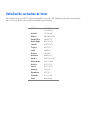 2
2
-
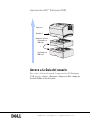 3
3
-
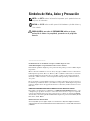 4
4
-
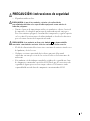 5
5
-
 6
6
-
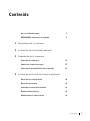 7
7
-
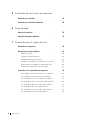 8
8
-
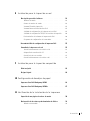 9
9
-
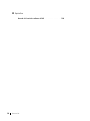 10
10
-
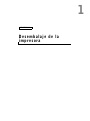 11
11
-
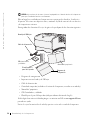 12
12
-
 13
13
-
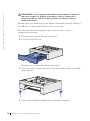 14
14
-
 15
15
-
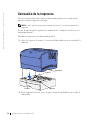 16
16
-
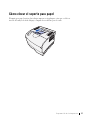 17
17
-
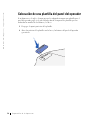 18
18
-
 19
19
-
 20
20
-
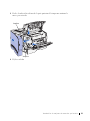 21
21
-
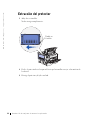 22
22
-
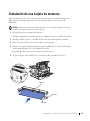 23
23
-
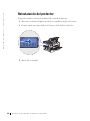 24
24
-
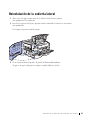 25
25
-
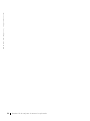 26
26
-
 27
27
-
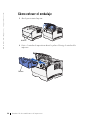 28
28
-
 29
29
-
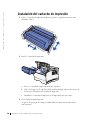 30
30
-
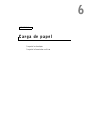 31
31
-
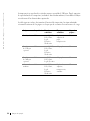 32
32
-
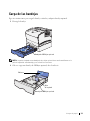 33
33
-
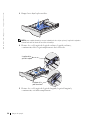 34
34
-
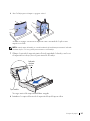 35
35
-
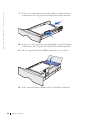 36
36
-
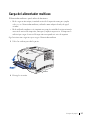 37
37
-
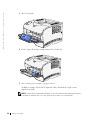 38
38
-
 39
39
-
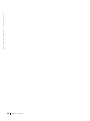 40
40
-
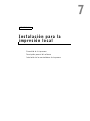 41
41
-
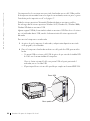 42
42
-
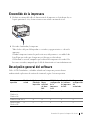 43
43
-
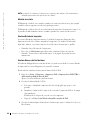 44
44
-
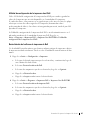 45
45
-
 46
46
-
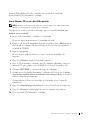 47
47
-
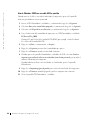 48
48
-
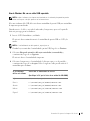 49
49
-
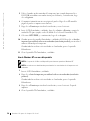 50
50
-
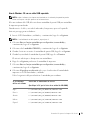 51
51
-
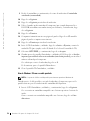 52
52
-
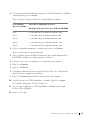 53
53
-
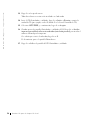 54
54
-
 55
55
-
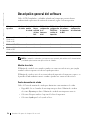 56
56
-
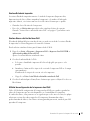 57
57
-
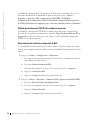 58
58
-
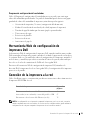 59
59
-
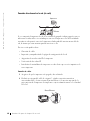 60
60
-
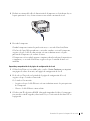 61
61
-
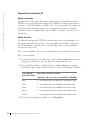 62
62
-
 63
63
-
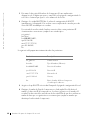 64
64
-
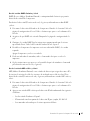 65
65
-
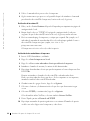 66
66
-
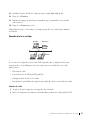 67
67
-
 68
68
-
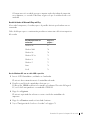 69
69
-
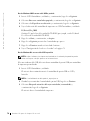 70
70
-
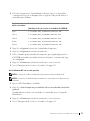 71
71
-
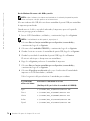 72
72
-
 73
73
-
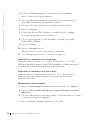 74
74
-
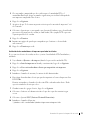 75
75
-
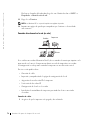 76
76
-
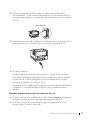 77
77
-
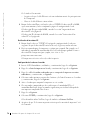 78
78
-
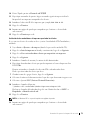 79
79
-
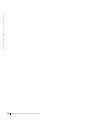 80
80
-
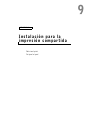 81
81
-
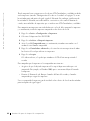 82
82
-
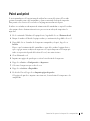 83
83
-
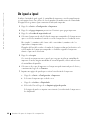 84
84
-
 85
85
-
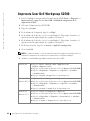 86
86
-
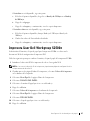 87
87
-
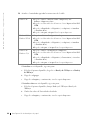 88
88
-
 89
89
-
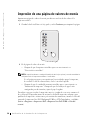 90
90
-
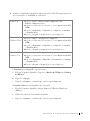 91
91
-
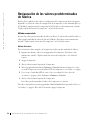 92
92
-
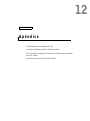 93
93
-
 94
94
-
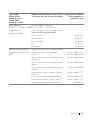 95
95
-
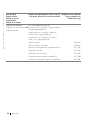 96
96
-
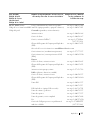 97
97
-
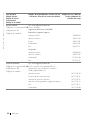 98
98
-
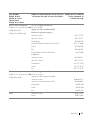 99
99
-
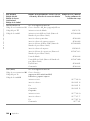 100
100
-
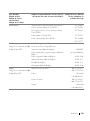 101
101
-
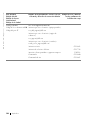 102
102
-
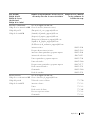 103
103
-
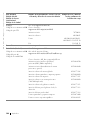 104
104
-
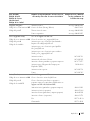 105
105
-
 106
106
-
 107
107
-
 108
108
-
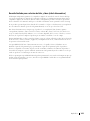 109
109
-
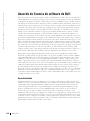 110
110
-
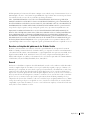 111
111
-
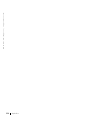 112
112
-
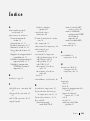 113
113
-
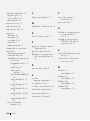 114
114
-
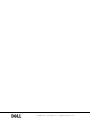 115
115
-
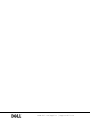 116
116
Dell Workgroup Laser Printer S2500 El manual del propietario
- Tipo
- El manual del propietario
- Este manual también es adecuado para
Artículos relacionados
-
Dell W5300 Workgroup Laser Printer Guía del usuario
-
Dell M5200 Medium Workgroup Mono Laser Printer Guía del usuario
-
Dell M5200 Medium Workgroup Mono Laser Printer El manual del propietario
-
Dell W5300 Workgroup Laser Printer El manual del propietario
-
Dell 2350d/dn Mono Laser Printer Guía del usuario
-
Dell 2330d/dn Mono Laser Printer Guía del usuario
-
Dell 5210N Manual de usuario
-
Dell 3100cn Color Laser Printer Guía del usuario
-
Dell 3000cn Color Laser Printer Guía del usuario
-
Dell 3330dn Mono Laser Printer Guía del usuario